Page 1
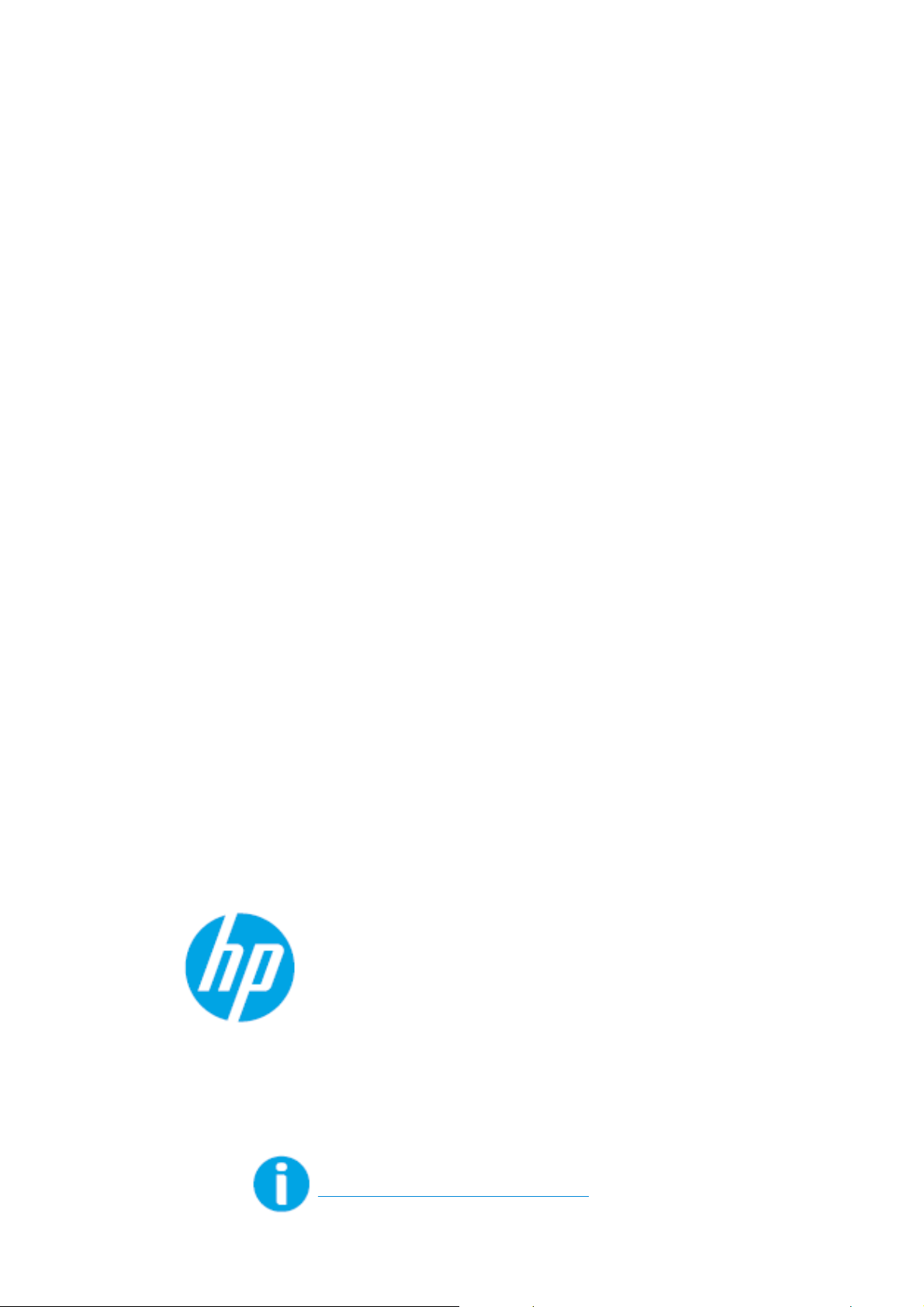
Uživatelská příručka
HP Laser MFP 130 series
Obsah
www.hp.com/support/laser130MFP
Page 2
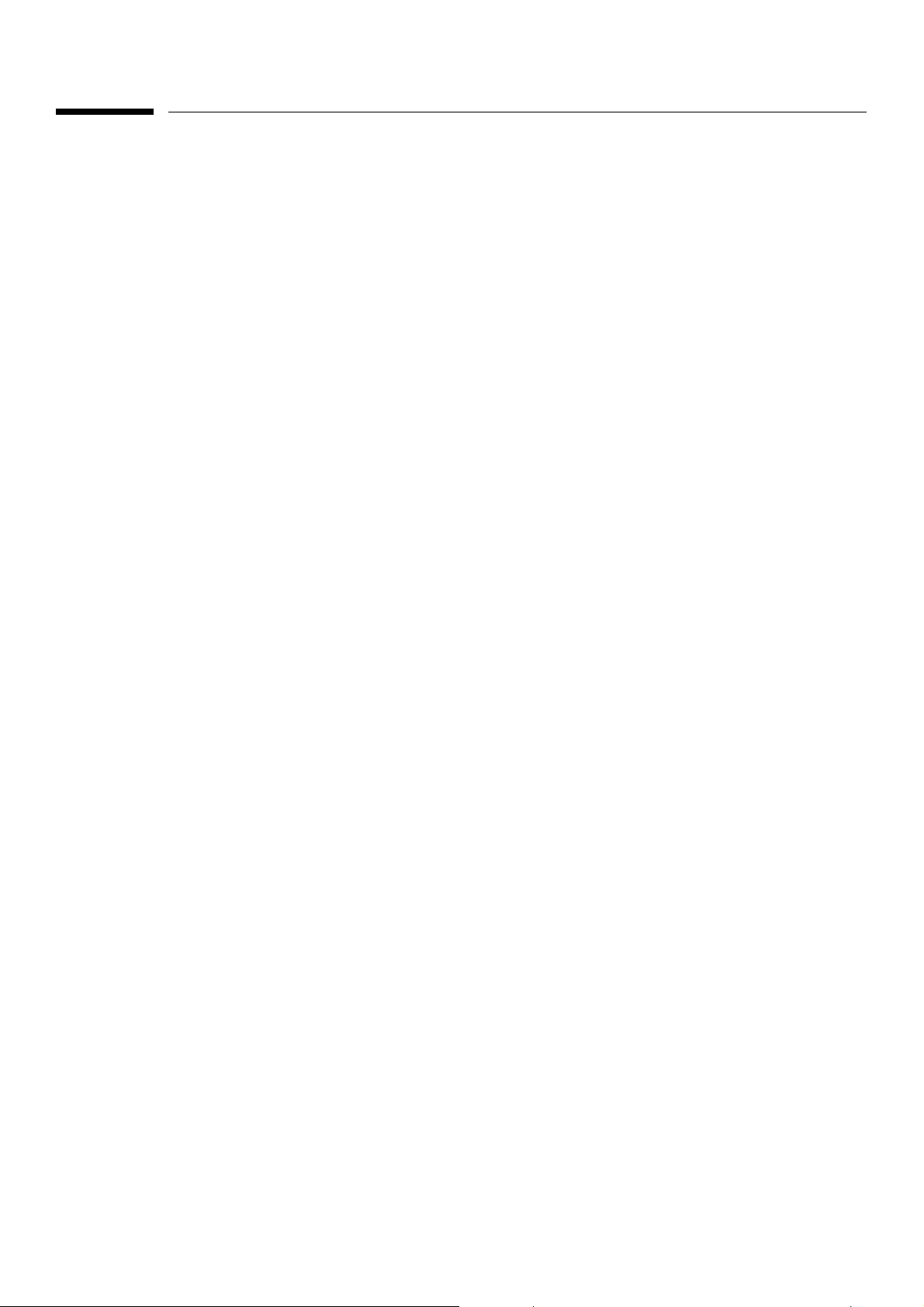
Autorská práva a licence
© Copyright 2019 HP Development Company, L.P.
Reprodukce, adaptace nebo překlad bez předchozího písemného svolení jsou zakázány, kromě případů
povolených v rámci autorského práva.
Zde obsažené informace mohou být změněny bezpředchozího upozornění.
Jediné záruky pro produkty a služby HP jsou popsány ve výslovných záručných prohlášeních, která doprovází
takové produkty a služby. Nic v tomto dokumentu nelze vykládat jako dodatečnou záruku. Společnost HP není
zodpovědná za technické nebo editorské chyby, popřípadě opomenutí obsažená v tomto dokumentu.
®
• Adobe
Incorporated.
• Apple a logo Apple jsou obchodní známky společnosti Apple Inc., registrované v USA a jiných zemích.
• OS X je obchodní známka společnosti Apple Inc., registrovaná v USA a jiných zemích.
• AirPrint je obchodní známka společnosti Apple Inc., registrovaná v USA a jiných zemích.
• iPad je obchodní známka společnosti Apple Inc., registrovaná v USA a jiných zemích.
• iPad, iPhone, iPod touch, Mac a Mac OS jsou ochranné známky společnosti Apple Inc. registrované vUSA a
dalších zemích.
• Microsoft
• Všechny ostatní značky nebo názvy produktů jsou ochrannými známkami příslušných společností nebo
organizací.
, Adobe Photoshop®, Acrobat® a PostScript® jsou obchdoní známky společnosti Adobe Systems
®
a Windows® jsou americké obchodní známky společnosti Microsoft Corporation.
REV. 1.00
Autorská práva a licence | 2
Page 3
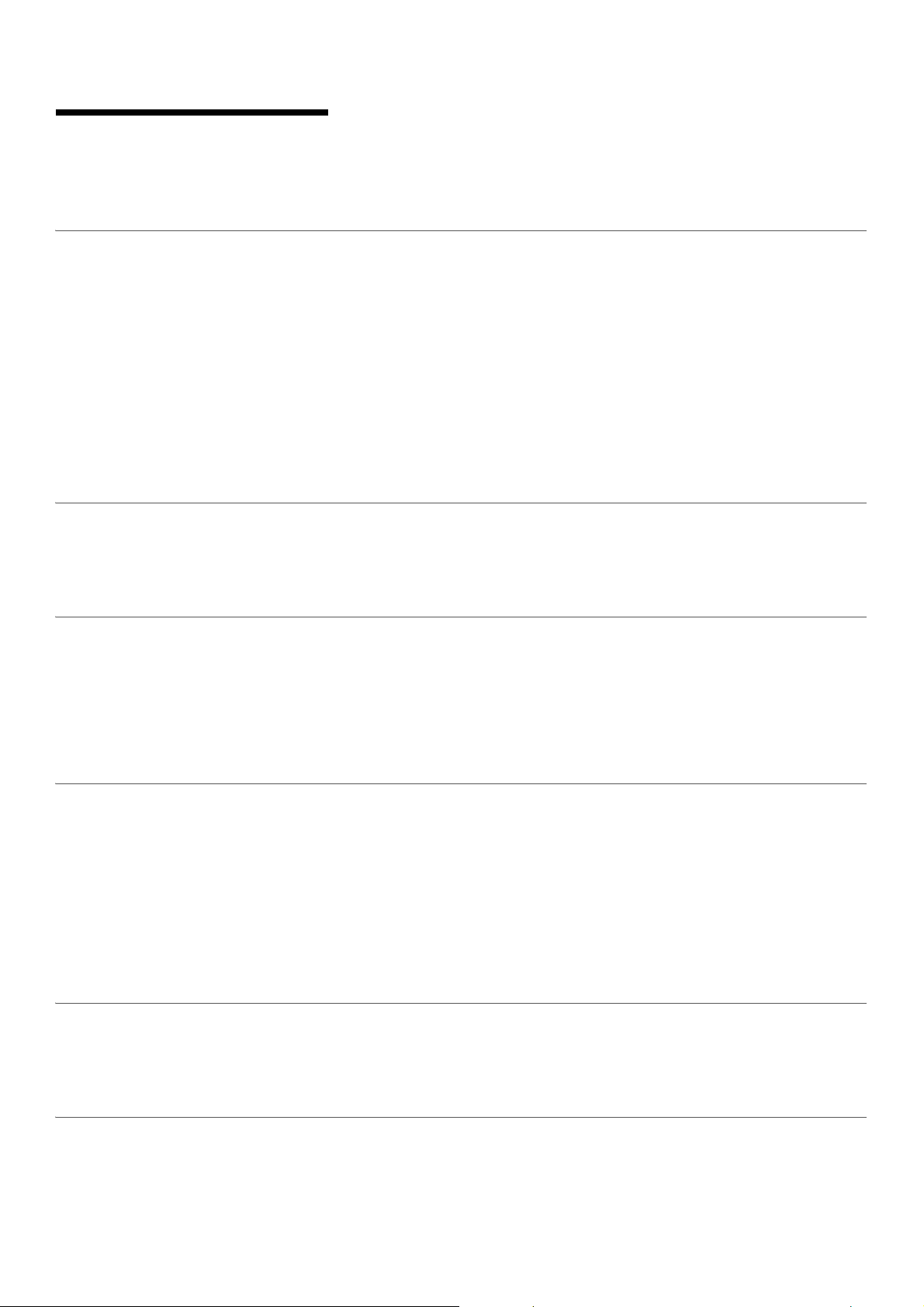
Obsah
Úvod
Přehled nabídek a
základní nastavení
Používání zařízení
připojeného přes síť
Hlavní výhody 7
Funkce podle modelů 8
Užitečné informace 10
O této uživatelské příručce 11
Bezpečnostní informace 12
Přehled zařízení 18
Celkový pohled na ovládací panel 22
Zapnutí zařízení 25
Instalace softwaru 26
Přehled nabídek 28
Základní nastavení zařízení 33
Zásobník a tisková média 36
Nastavení pevné sítě 49
Instalace ovladače po síti 51
Nastavení bezdrátové sítě 52
Použití HP Embedded Web Server 59
Tisk
Kopírování
Skenování
Aplikace HP Smart 62
Základní tisk 67
Zrušení tiskové úlohy 68
Otevření předvoleb tisku 69
Použití oblíbeného nastavení 70
Použití nápovědy 71
Funkce tisku 72
Použití programu Stav tiskárny 78
Základní kopie 81
Změna nastavení pro každou kopii 82
Kopírování průkazu 85
Základní metoda skenování 88
Skenování z programu HP MFP Scan program 89
3
Page 4
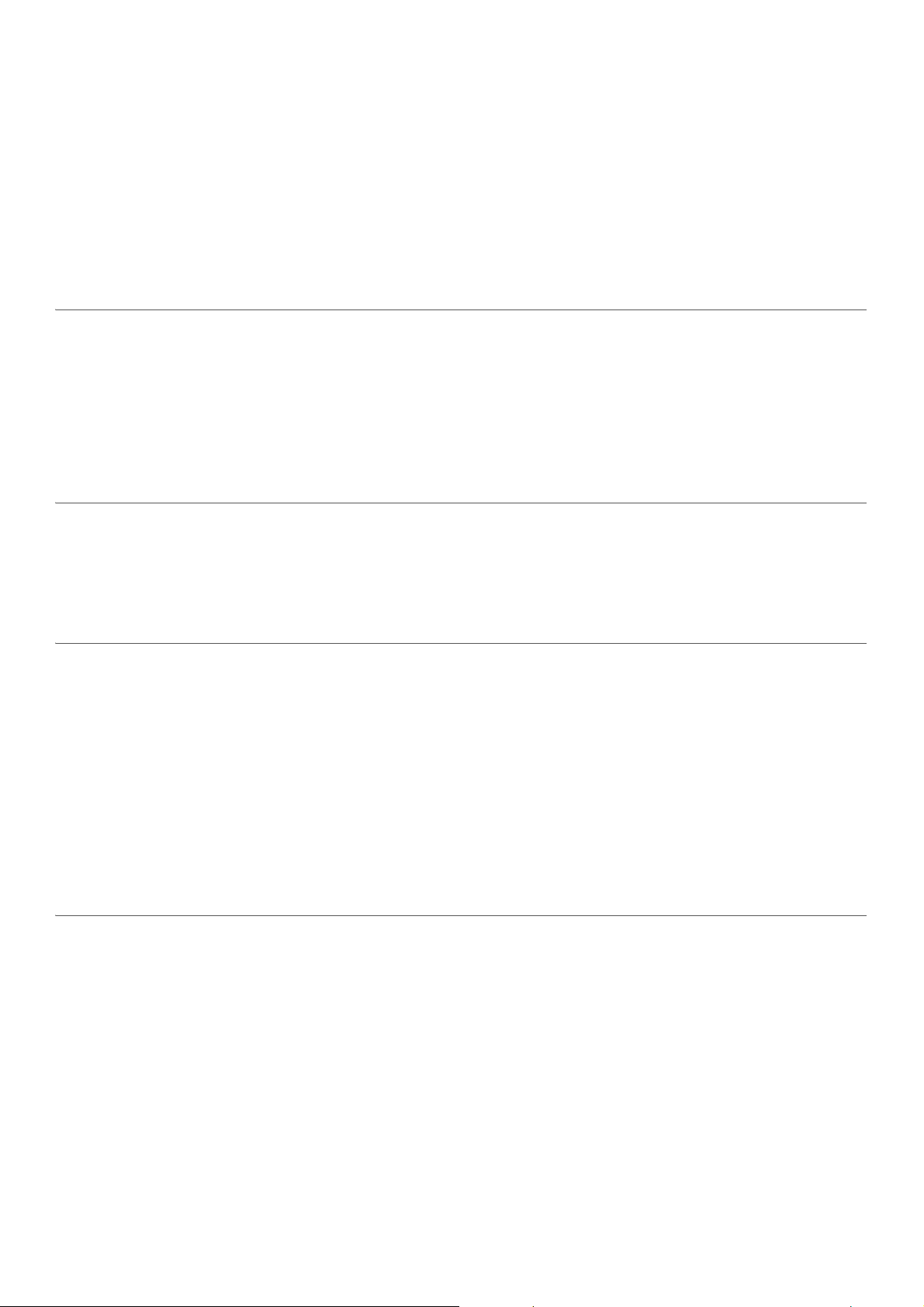
Skenování z programu pro úpravu obrázků 90
Skenování pomocí ovladače WIA 91
Skenování do WSD 92
Faxování
Nabídky s užitečným
nastavením
Údržba
Příprava k faxování 95
Odesílání faxu 96
Příjem faxu 102
Přeposlání faxu na jiné cílové místo 106
Úprava nastavení dokumentu 108
Vytvoření adresáře pro fax 110
Kopírování 115
Faxování 118
Nastavení systému 122
Nastavení sítě 127
Objednání spotřebního materiálu apříslušenství 129
Dostupný spotřební materiál 130
Dostupné součásti pro údržbu 131
Skladování kazety s tonerem 132
Rozprostření toneru 134
Výměna kazety stonerem 135
Řešení potíží
Sledování životnosti spotřebního materiálu 137
Nastavení upozornění na nedostatek toneru 138
Čištění zařízení 139
Rady, jak zabránit uvíznutí papíru 144
Odstraňování zaseknutých originálů dokumentů 145
Odstranění uvíznutého papíru 148
Význam stavů kontrolek 151
V reportu s informacemi o spotřebním materiálu se
zobrazí zpráva Low Toner nebo Very Low Toner. 153
Vysvětlení zobrazených zpráv 154
Potíže spodáváním papíru 158
Potíže s napájením a připojením kabelů 159
Řešení jiných potíží 160
Řešení problémů s bezdrátovou sítí 173
4
Page 5
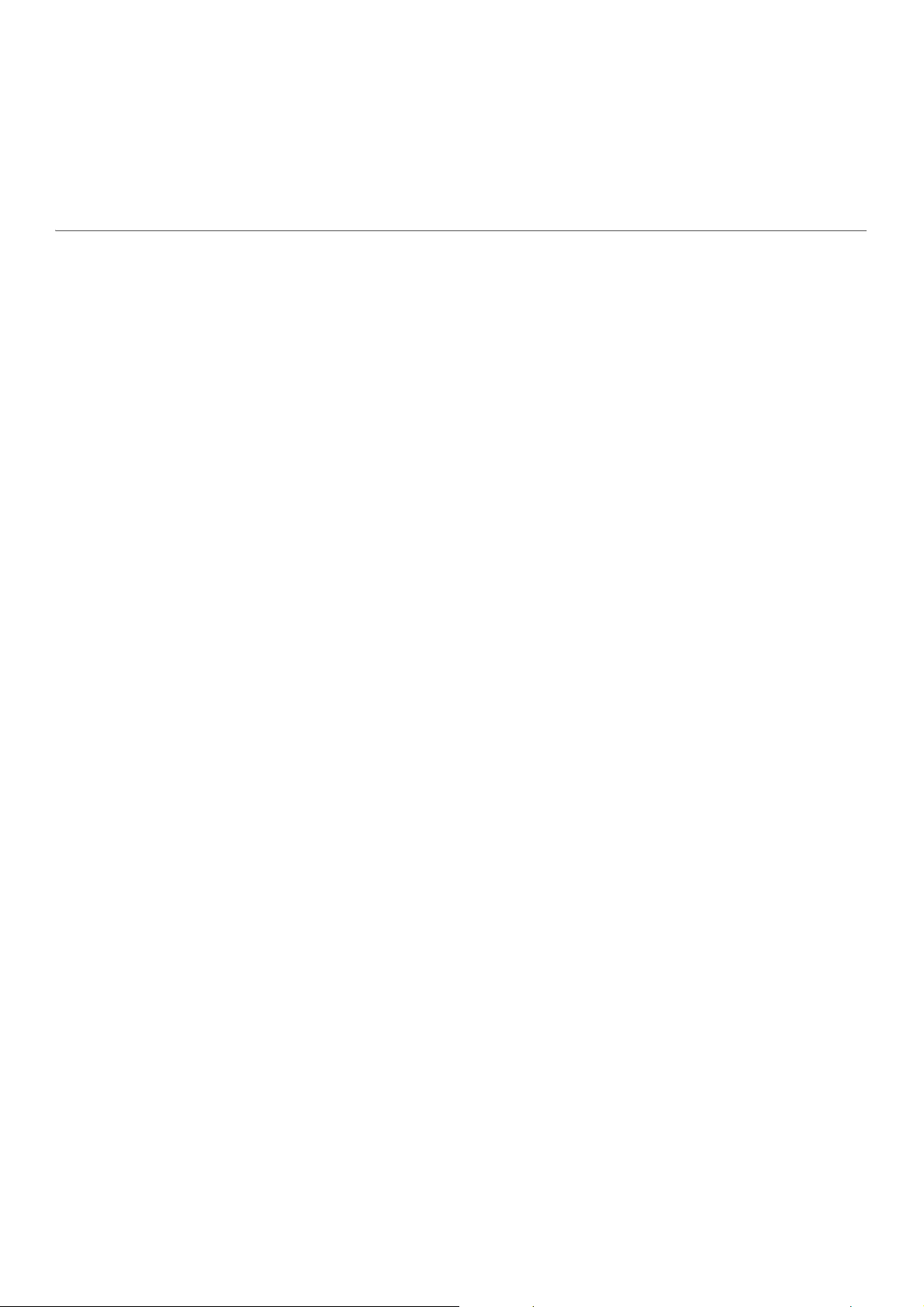
Příloha
Všeobecné specifikace 177
Specifikace tiskových médií 178
Požadavky na systém 180
5
Page 6
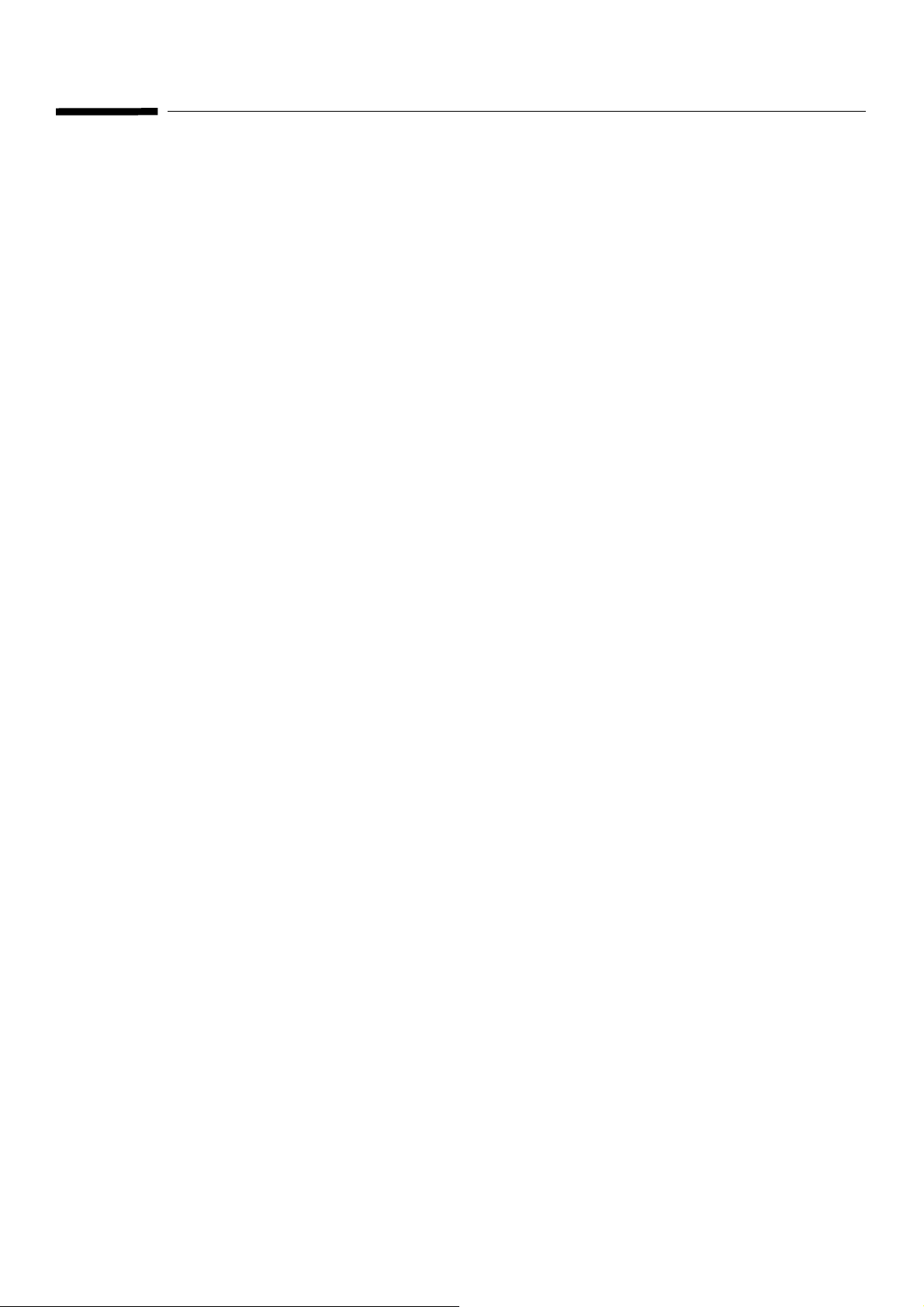
Úvod
Tato kapitola obsahuje informace, které potřebujete znát před použitím zařízení.
• Hlavní výhody 7
• Funkce podle modelů 8
• Užitečné informace 10
• O této uživatelské příručce 11
• Bezpečnostní informace 12
• Přehled zařízení 18
• Celkový pohled na ovládací panel 22
• Zapnutí zařízení 25
• Instalace softwaru 26
Page 7
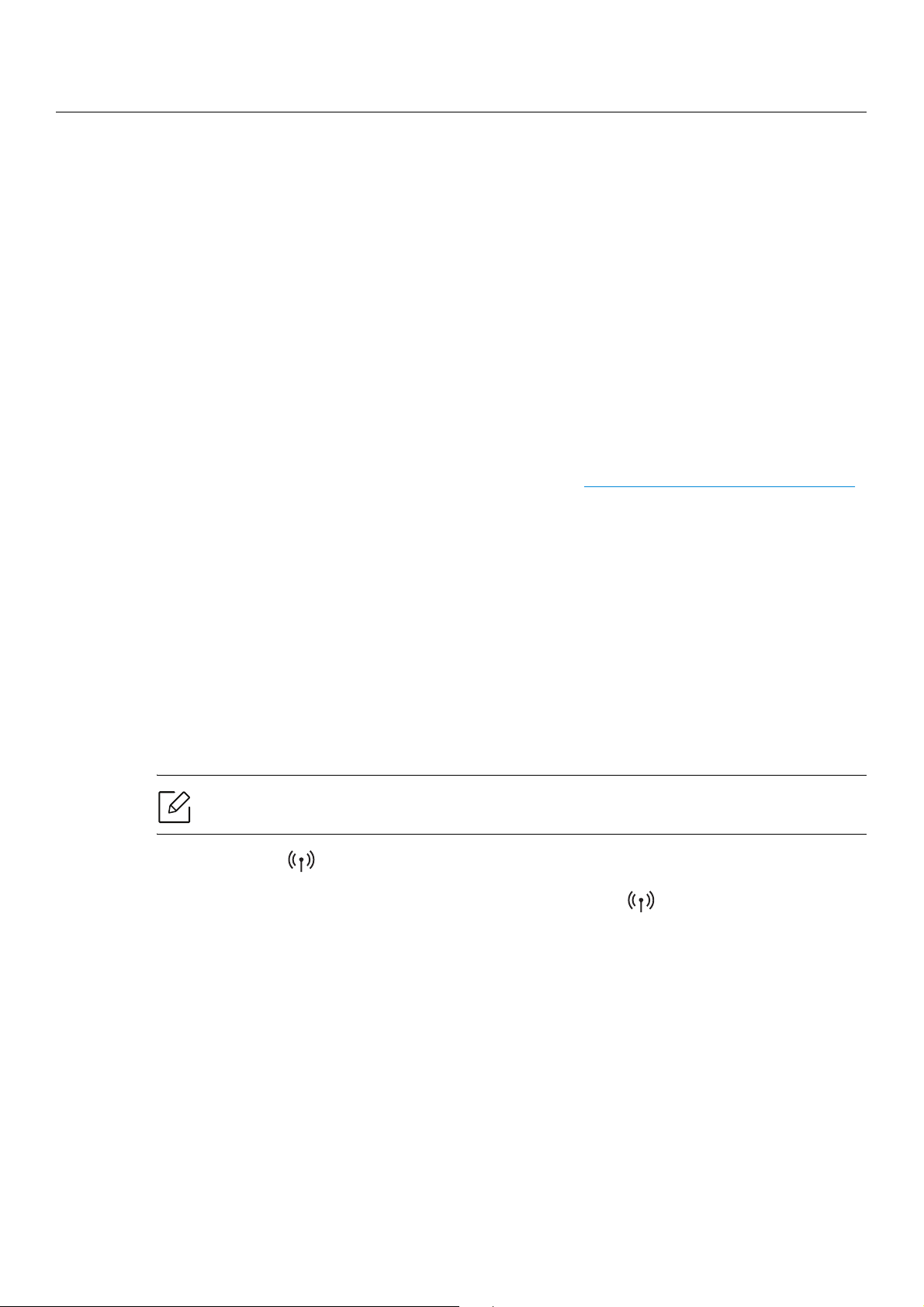
Hlavní výhody
Šetrnost k životnímu prostředí
• Tiskem více stránek dokumentu najeden list lze ušetřit papír.
• Toto zařízení automaticky šetří elektrickou energii tím, že podstatně snižuje její spotřebu v
době, kdy není používáno.
• Abyste ušetřili energii, doporučujeme používat recyklovaný papír.
Pohodlí
• HP MFP Scan je aplikace, která uživatelům pomáhá skenovat, sestavovat a ukládat dokumenty
vrůzných formátech, včetně formátu .epub. Tyto dokumenty lze sdílet faxem (viz„Skenování z
programu HP MFP Scan program“ na straně 89).
• Máte-li přístup k Internetu, můžete na webové stránce (
získat nápovědu, informace o technické podpoře, ovladače tiskáren, příručky a informace k
objednávkám.
Široká škála funkcí a podporovaných aplikací
• Podporuje různé formáty papíru (viz „Specifikace tiskových médií“ na straně 178).
• Tisk vodoznaků: Dokumenty lze označit zadanými slovy, například „Důvěrné“
• Tisk plakátů: Text aobrázky na každé stránce dokumentu lze zvětšit avytisknout na více listů
papíru, které po slepení vytvoří plakát.
www.hp.com/support/laser130MFP)
Podporuje různé metody nastavení bezdrátové sítě
• Použití tlačítka (Bezdrátový)
• Pomocí USB kabelu nebo síťového kabelu
• Pomocí funkce Wi-Fi Direct
U některých modelů nemusí být bezdrátová síť k dispozici.
-Kbezdrátové sítí se můžete snadno připojit pomocí tlačítka (Bezdrátový) na zařízení a
přístupovém bodu (bezdrátovém routeru).
- Pomocí USB kabelu nebo síťového kabelu se můžete připojit kbezdrátové síti a provést různá
její nastavení.
- Pomocí funkce Wi-Fi nebo Wi-Fi Direct můžete pohodlně tisknout ze svého mobilního
přístroje.
Hlavní výhody | 7
Page 8
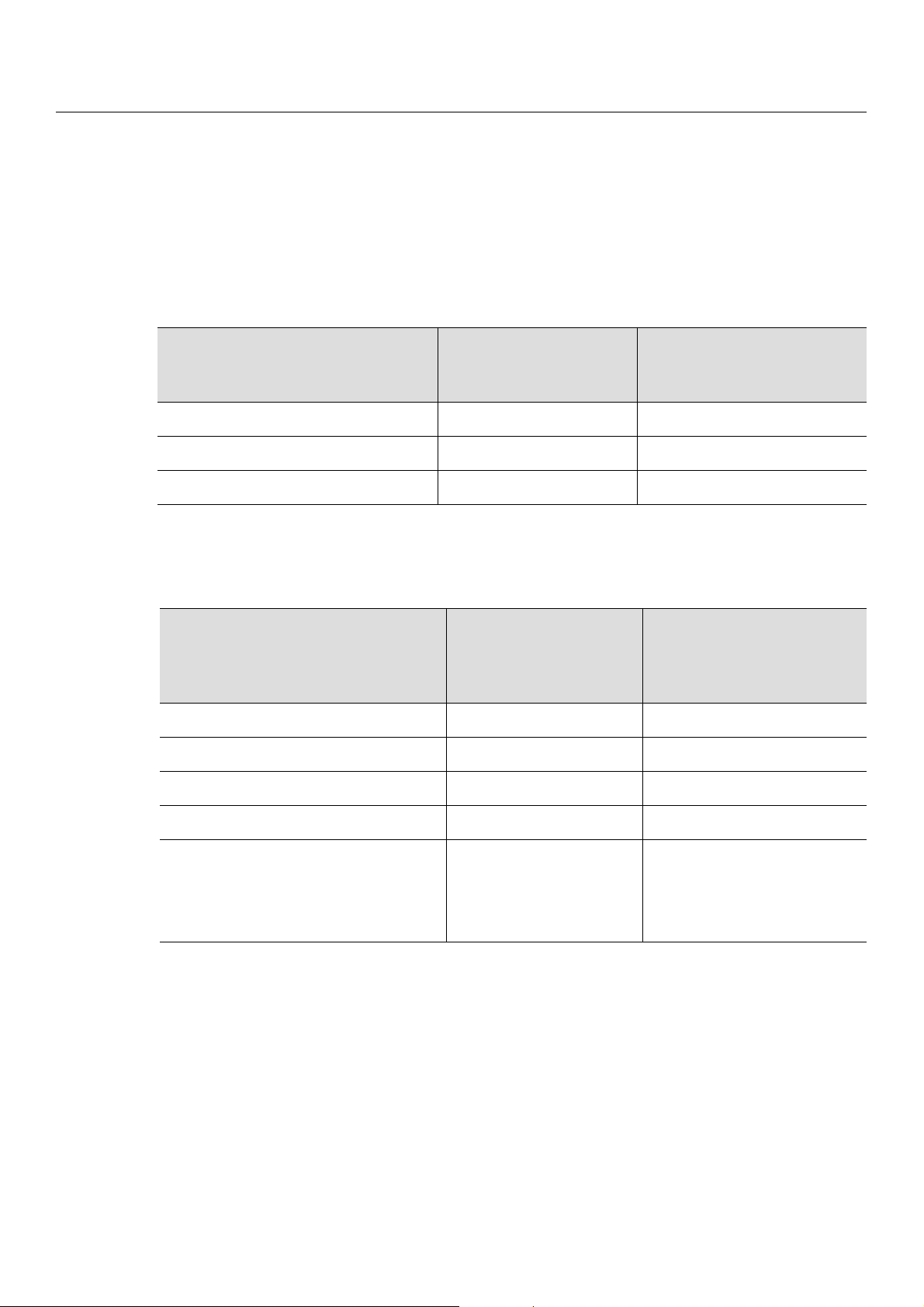
Funkce podle modelů
Některé funkce a volitelné doplňky nemusí být u některých modelů nebo v některých zemích
dostupné.
Operační systém
MFP 131a, 135a,135ag,
Operační systém
Windows ●●
Mac
Linux
(●: podporováno, bez symbolu: není podporována)
135r, 135w, 135wg, 136a,
136w, 136nw series
●●
MFP 133pn, 137fnw, 137fwg,
138fnw, 138p, 138pn,
138pnw series
Software
MFP 131a, 135a,135ag,
Software
Ovladač tiskárny ●●
HP MFP Scan ●●
Stav tiskárny ●●
135r, 135w, 135wg,
136a, 136w, 136nw
series
MFP 133pn, 137fnw,
137fwg, 138fnw, 138p,
138pn, 138pnw series
HP LJ Network PC Fax ●
HP Embedded Web Server ●
(Pouze MFP 135w,
135wg,136w, 136nw
series)
(●: podporováno, bez symbolu: není podporována)
(Pouze MFP 133pn, 137fnw,
137fwg, 138fnw, 138pn,
138pnw series)
Funkce podle modelů | 8
●
Page 9
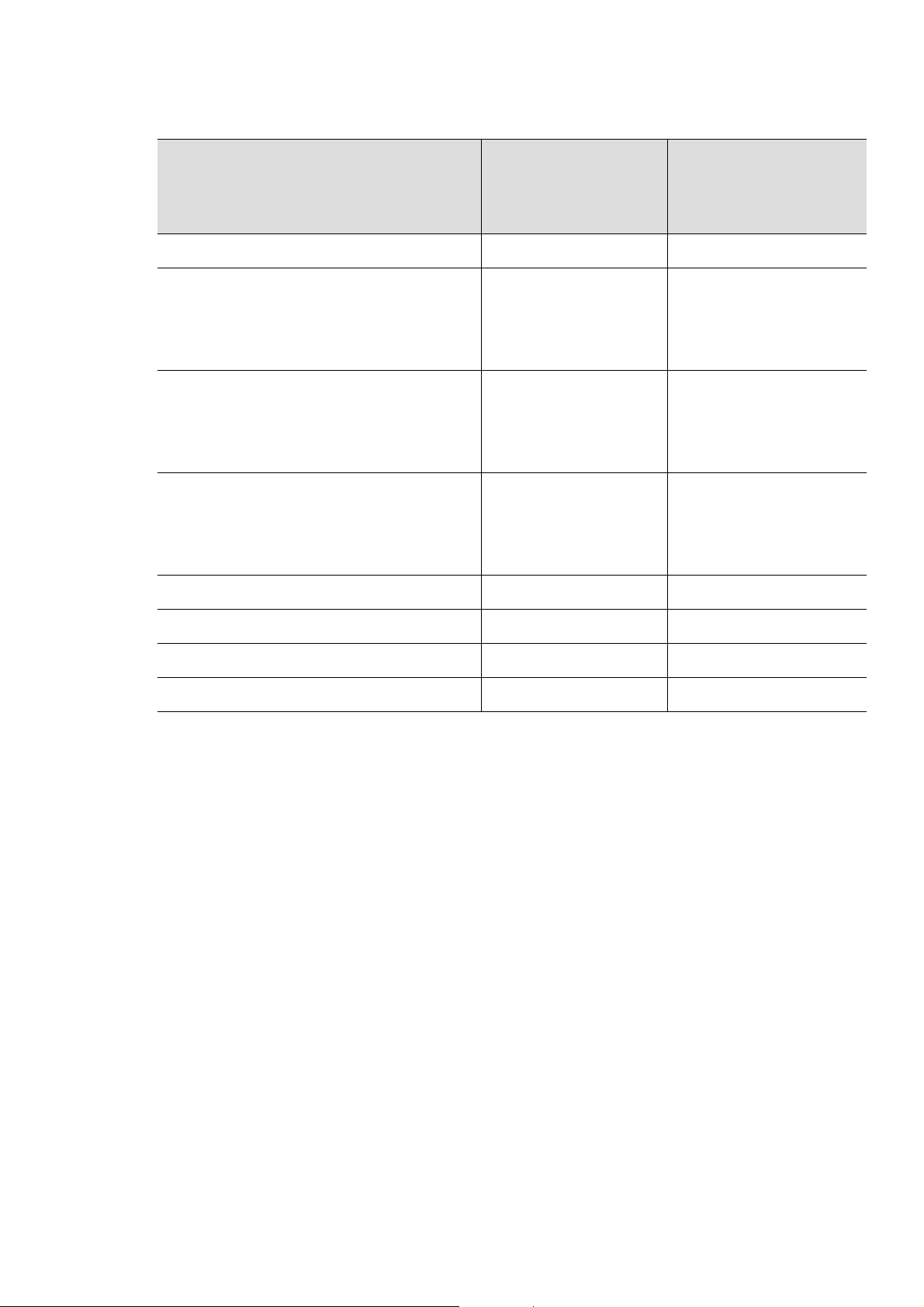
Funkce modelů
MFP 131a, 135a,135ag,
Funkce
Vysokorychlostní USB 2.0 ●●
Rozhraní pevné sítě LAN Ethernet
10/100 Base TX
Síťové rozhraní 802.11 b/g/n bezdrátová
a
LAN
Wi-Fi Protected Setup™ (WPS)
Automatický podavač dokumentů ●
135r, 135w, 135wg,
136a, 136w, 136nw
series
●
(Pouze MFP 136nw
series)
●
(Pouze MFP 135w,
135wg, 136w, 136nw
series)
●
(Pouze MFP 135w,
135wg, 136w, 136nw
series)
MFP 133pn, 137fnw,
137fwg, 138fnw, 138p,
138pn, 138pnw series
●
(Pouze MFP 133pn,
137fnw, 137fwg, 138fnw,
138pn, 138pnw series)
●
(Pouze MFP 137fnw,
137fwg, 138fnw, 138pnw
series)
●
(Pouze MFP 137fnw,
137fwg, 138fnw, 138pnw
series)
Faxování ●
Skenovani ●●
Kopírování ●●
a.V některých zemích nelze zakoupit bezdrátové síťové karty. Vněkterých zemích lze použít pouze 802.11
b/g. Obrat’te se na svého prodejce produktů HP nebo na obchod, kde jste zařízení zakoupili.
(●: podporováno, bez symbolu: není podporována)
Funkce podle modelů | 9
Page 10
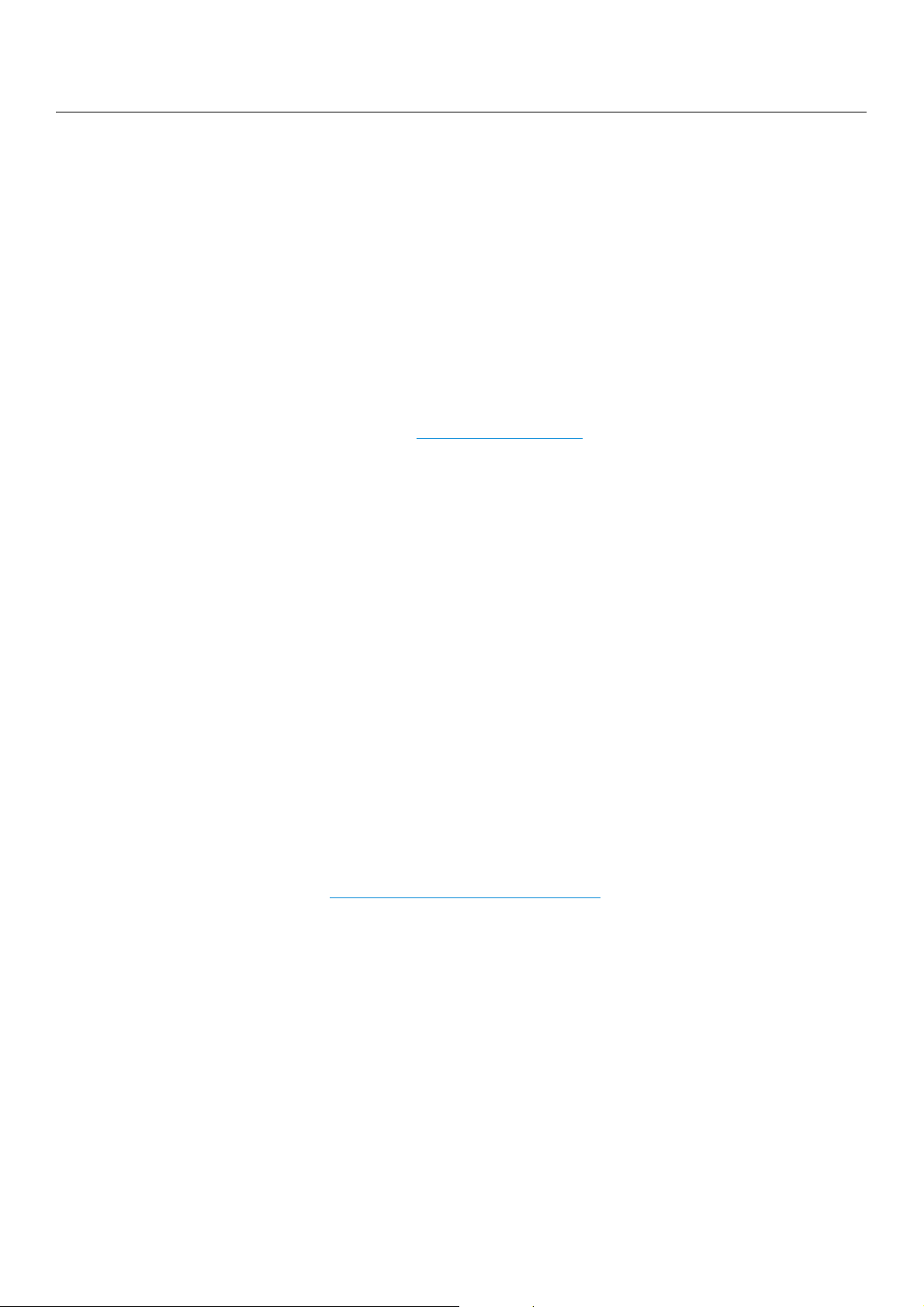
Užitečné informace
Zařízení netiskne.
• Otevřete tiskovou frontu a odeberte dokument ze seznamu (viz „Zrušení tiskové úlohy“ na
straně 68).
• Odeberte ovladač a znovu ho nainstalujte (viz „Instalace softwaru“ na straně 26).
• Nastavte zařízení v systému Windows jako výchozí.
Kde lze koupit příslušenství nebo spotřební materiál?
• Informujte se u distributora výrobků značky HP nebo u místního prodejce.
• Navštivte webovou stránku HP (
produktových službách.
Stavová kontrolka bliká nebo nepřetržitě svítí.
• Vypněte výrobek a znovu jej zapněte.
• Podívejte se na význam kontrolky v této příručce a pokuste se podle návodu problém
odstranit (viz „Význam stavů kontrolek“ na straně 151).
https://store.hp.com/). Můžete si přečíst informace o
Došlo kvzpříčení papíru.
• Otevřete azavřete skener (viz „Pohled zepředu“ na straně 19).
• Podívejte se na pokyny k odstranění uvíznutého papíru v této příručce a pokuste se podle
návodu problém odstranit (viz „Odstranění uvíznutého papíru“ na straně 148).
Výtisky jsou rozmazané.
• Hladina toneru může být nízká nebo nerovnoměrná. Protřepejte kazetu stonerem (viz
„Rozprostření toneru“ na straně 134).
• Vyzkoušejte jiné nastavení rozlišení tisku (viz „Otevření předvoleb tisku“ na straně 69).
• Vyměňte kazetu s tonerem (viz „Výměna kazety stonerem“ na straně 135).
Kde lze stáhnout ovladač k zařízení?
• Na webové stránce (
informace o technické podpoře, ovladače tiskáren, příručky a informace k objednávkám.
www.hp.com/support/laser130MFP) můžete získat nápovědu,
Užitečné informace | 10
Page 11
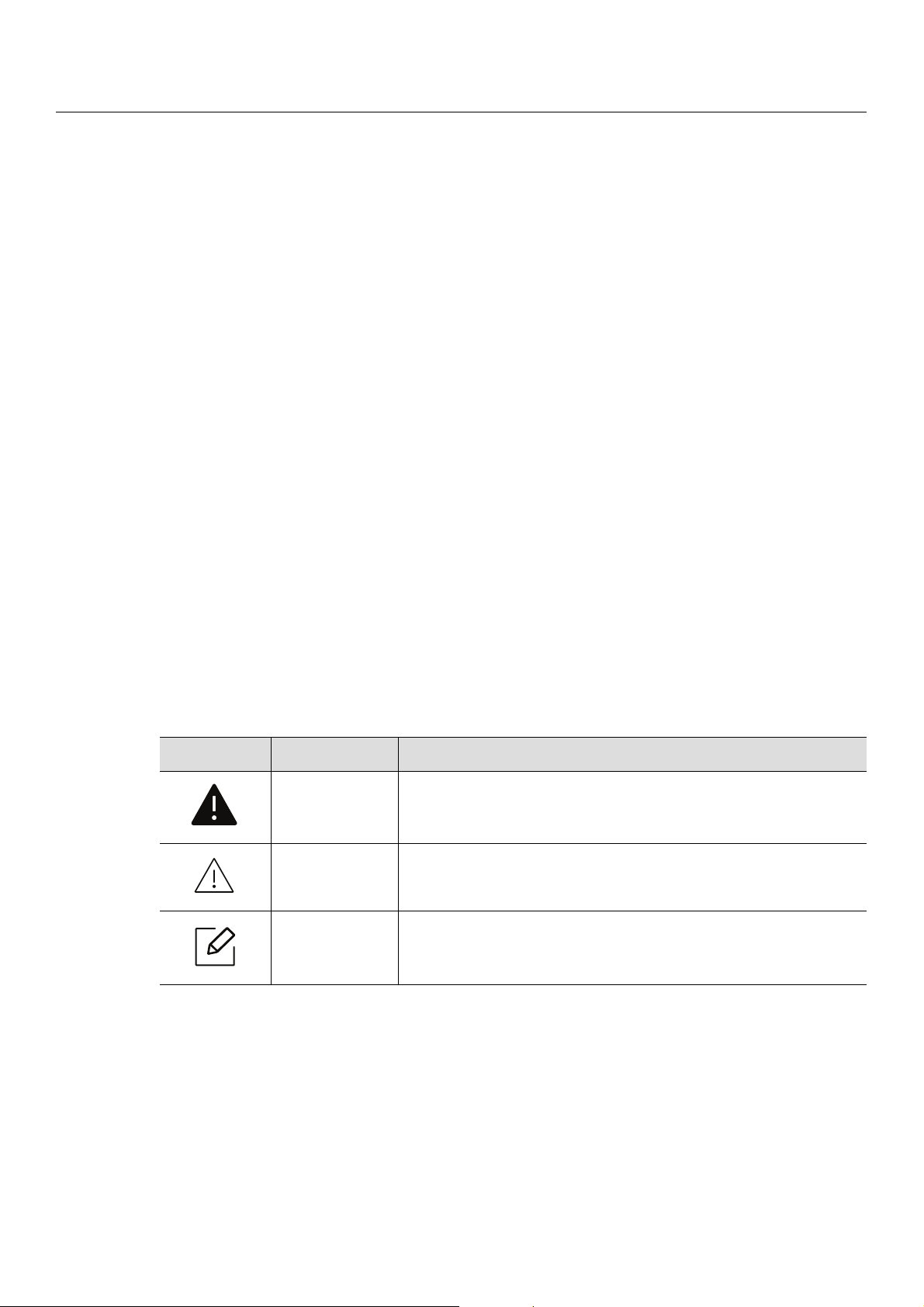
O této uživatelské příručce
Tato uživatelská příručka obsahuje informace pro základní seznámení se zařízením a také
podrobný popis každého kroku při používání zařízení.
• Nezbavujte se této příručky, uschovejte ji pro pozdější použití.
• Před použitím zařízení si přečtěte bezpečnostní pokyny.
• Pokud se při používání zařízení vyskytnou problémy, postupujte podle pokynů v kapitole o
řešení potíží.
• Výrazy použité v této uživatelské příručce jsou vysvětleny ve slovníku pojmů.
• Ilustrace v této uživatelské příručce se mohou od zařízení, které jste zakoupili, lišit v závislosti
na doplňcích a modelu.
• Kopie obrazovek v této příručce správce se mohou od zařízení, které jste zakoupili, lišit v
závislosti na verzi firmwaru nebo ovladače.
• Postupy uvedené v této uživatelské příručce vycházejí především ze systému Windows 7.
Pojmy
Některé termíny vtéto příručce jsou vzájemně zaměnitelné:
• Dokument znamená totéž co originál či předloha.
• Papír znamená totéž co médium nebo tiskové médium.
• Zařízení označuje tiskárnu nebo multifunkční tiskárnu.
Obecné ikony
Ikona Textu Popis
Varování Používá se k upozornění uživatele na možnost zranění osob.
Pozor
Poznámka
Poskytuje uživatelům informace o ochraně zařízení před
možným mechanickým poškozením nebo selháním.
Uvádí dodatečné informace nebo podrobné specifikace funkcí
a vlastností zařízení.
O této uživatelské příručce | 11
Page 12
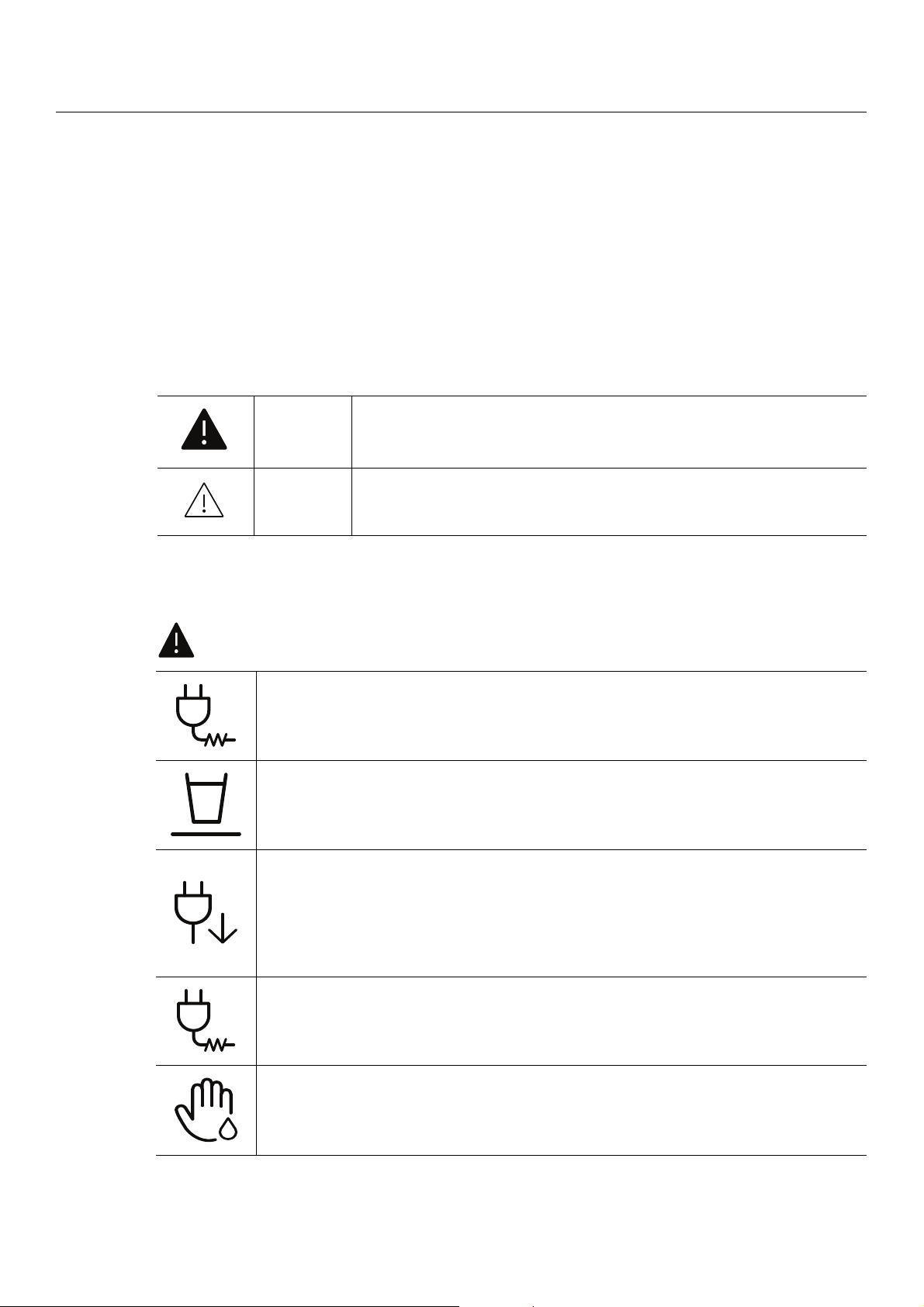
Bezpečnostní informace
Tato varování a upozornění mohou vás nebo vaše okolí ochránit před poraněním a mohou také
zabránit poškození zařízení. Před použitím tohoto zařízení si veškeré pokyny přečtěte a snažte se
jim porozumět. Po přečtení této části tuto uložte na bezpečné místo pro budoucí použití.
Důležité bezpečnostní symboly
Vysvětlení všech ikon a znaků používaných v této kapitole
Varování
Pozor
Provozní prostředí
Varování
Nepoužívejte, pokud je napájecí kabel poškozen, nebo zásuvka není uzemněna.
Mohlo by dojít k zasažení elektrickým proudem nebo k požáru.
Na horní stranu zařízení nic nepokládejte (vodu, malé kovové nebo těžké
předměty, svíčky, zapálené cigarety atd.).
Mohlo by dojít k zasažení elektrickým proudem nebo k požáru.
• Dojde-li k přehřátí (ze zařízení vystupuje kouř, slyšíte nezvyklé zvuky nebo
zařízení vydává zápach), okamžitě zařízení vypněte a vytáhněte ze zásuvky.
• Uživatel by měl mít přístup k elektrické zásuvce pro případy nouze, kdy může
být nutné, aby uživatel ze zásuvky vytáhl zástrčku.
Mohlo by dojít k zasažení elektrickým proudem nebo k požáru.
Nebezpečné nebo riskantní postupy, které mohou vést k těžkým
zraněním či k usmrcení.
Nebezpečné nebo riskantní postupy, které mohou vést k drobným
poraněním nebo ke škodám na majetku.
Nanapájecí kabel nepokládejte těžké předměty, ani jej neohýbejte.
Stoupnete-li na napájecí kabel nebo dovolíte-li, aby byl vystaven nárazu těžkých
předmětů, může dojít k zasažení elektrickým proudem nebo k požáru.
Zástrčku nevytahujte tahem za kabel. Se zástrčkou nemanipulujte mokrýma
rukama.
Mohlo by dojít k zasažení elektrickým proudem nebo k požáru.
Bezpečnostní informace | 12
Page 13
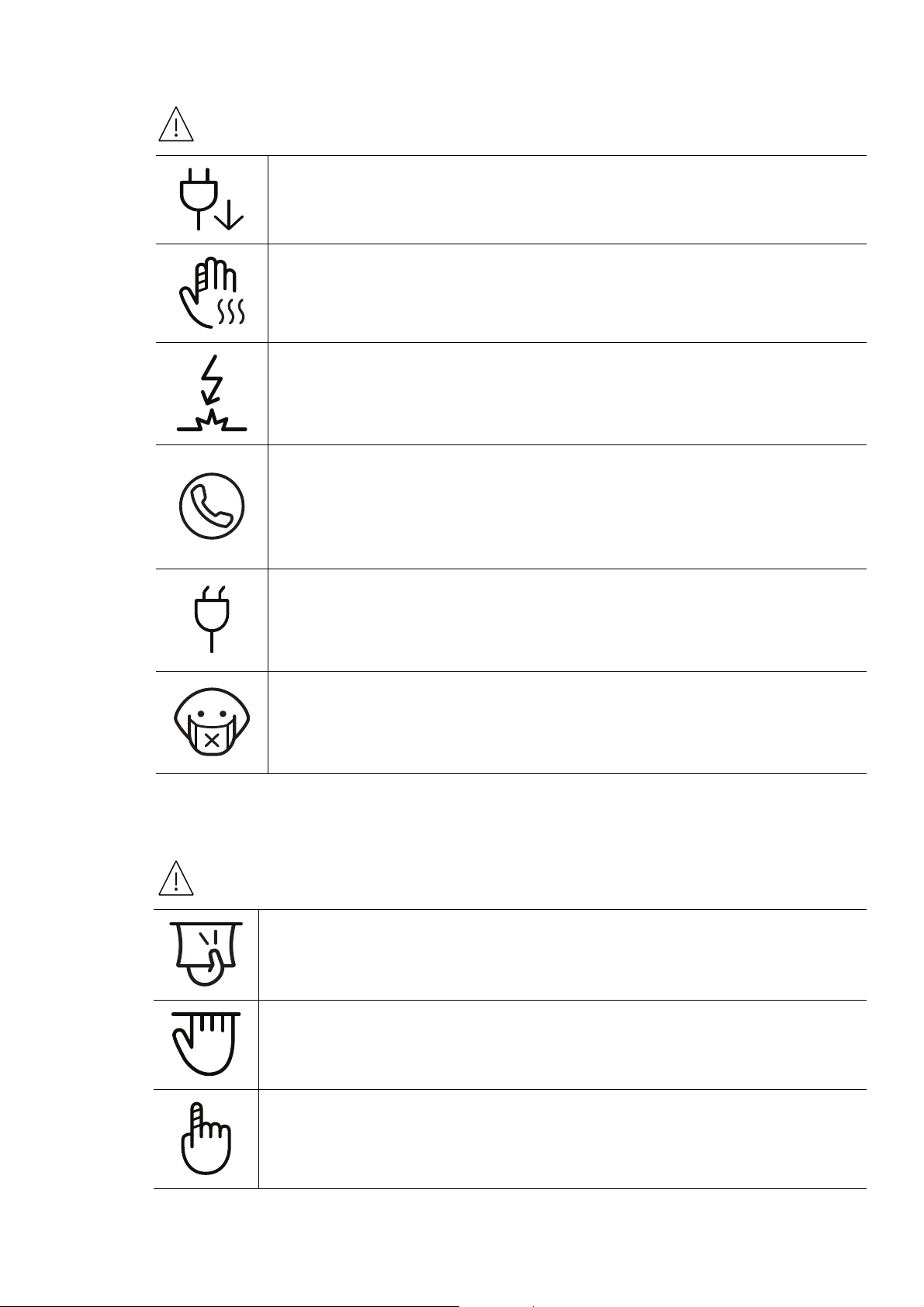
Pozor
Při bouřce, nebo pokud zařízení dlouho nepoužíváte, vytáhněte napájecí kabel
ze zásuvky.
Mohlo by dojít k zasažení elektrickým proudem nebo k požáru.
Buďte opatrní, oblast výstupu papíru je horká.
Může dojít k popálení.
Došlo-li k pádu zařízení, nebo jeho kryt vypadá poškozeně, odpojte zařízení od
všech vnějších zdrojů a požádejte o pomoc servisního technika.
V opačném případě by mohlo dojít k zasažení elektrickým proudem nebo k
požáru.
Pokud zařízení nepracuje správně, i když jste postupovali přesně podle návodu,
odpojte zařízení od všech vnějších zdrojů a požádejte o pomoc servisního
technika.
V opačném případě by mohlo dojít k zasažení elektrickým proudem nebo k
požáru.
Pokud kabel nejde snadno zasunout do zásuvky, nepokoušejte se jej tam
zastrčit silou.
O výměnu elektrické zásuvky požádejte elektrikáře, jinak může dojít k zasažení
elektrickým proudem.
Zajistěte, aby domácí zvířata nepřekousla napájecí kabel, telefonní kabel nebo
kabely propojující zařízení spočítačem.
Mohlo by dojít k zasažení elektrickým proudem, k požáru nebo ke zranění
domácích zvířat.
Způsob použití
Pozor
Během tisku nevytahujte papír násilím.
Mohlo by dojít k poškození zař
Nevkládejte ruku mezi zařízení a zásobník papíru.
Můžete se zranit.
ízení.
Při výměně papíru nebo odstraňování uvízlého papíru postupujte opatrně.
Nový papír má ostré hrany, mohli byste se bolestivě pořezat.
Bezpečnostní informace | 13
Page 14
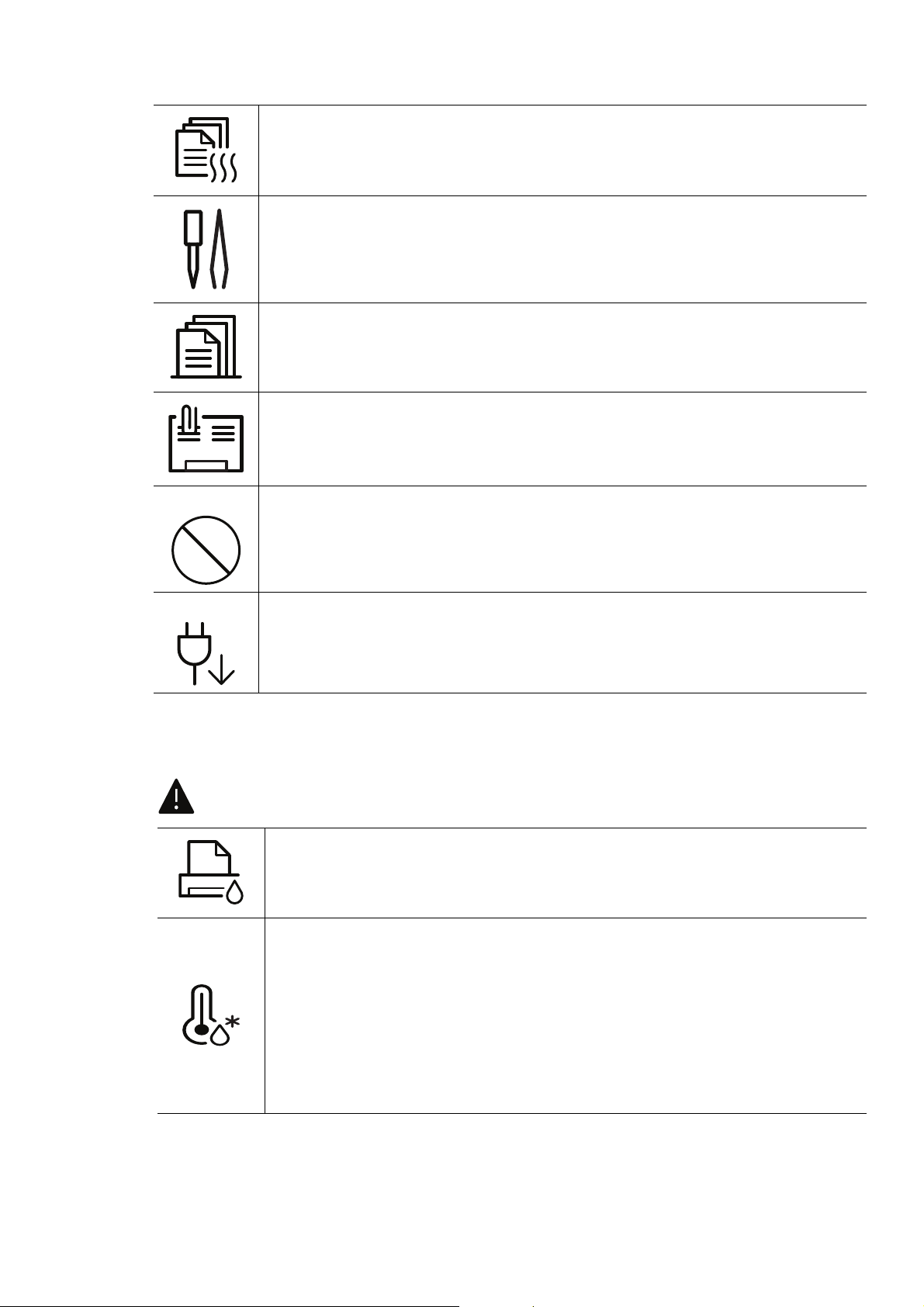
Při velkém objemu tisku se může spodní část oblasti výstupu papíru zahřát.
Nedovolte dětem, aby se jí dotýkaly.
Může dojít k popálení.
Při odstraňování zaseknutého papíru nepoužívejte pinzetu ani ostré kovové
předměty.
Mohlo by dojít k poškození zařízení.
Nedovolte, aby se papíry příliš hromadily v oblasti výstupu papíru.
Mohlo by dojít k poškození zařízení.
Neblokujte ventilátor žádnými předměty, ani je do něj nevkládejte.
Mohlo by to vést ke zvýšení teploty součástek a následné škodě nebo požáru.
Používání jiných ovládacích prvků nebo nastavení, nebo provádění jiných
postupů než těch, které jsou uvedeny v této příručce, může způsobit vystavení
nebezpečnému záření.
Toto zařízení je napájeno elektrickou energií prostřednictvím napájecího kabelu.
Chcete-li přerušit zásobení elektrickou energií, vyjměte napájecí kabel ze
zásuvky.
Umístění / stěhování
Varování
Neumisťujte zařízení na místa, kde může přijít do kontaktu s prachem, vlhkostí
nebo vodou.
Mohlo by dojít k zasažení elektrickým proudem nebo k požáru.
Zařízení umístěte do prostředí, které odpovídá specifikacím provozní teploty a
vlhkosti.
Nepoužívejte za
nedávno přemístěno z místa s teplotou pod bodem mrazu. Mohlo by dojít k
poškození zařízení. Pracujte se zařízením pouze tehdy, je-li jeho vnitřní teplota
v rozsahu specifikovaných provozních teplot a vlhkosti.
Jinak může dojít kpotížím skvalitou a kpoškození zařízení.
Viz „Všeobecné specifikace“ na straně 177.
řízení při teplotě pod bodem mrazu nebo v případě, že bylo
Bezpečnostní informace | 14
Page 15
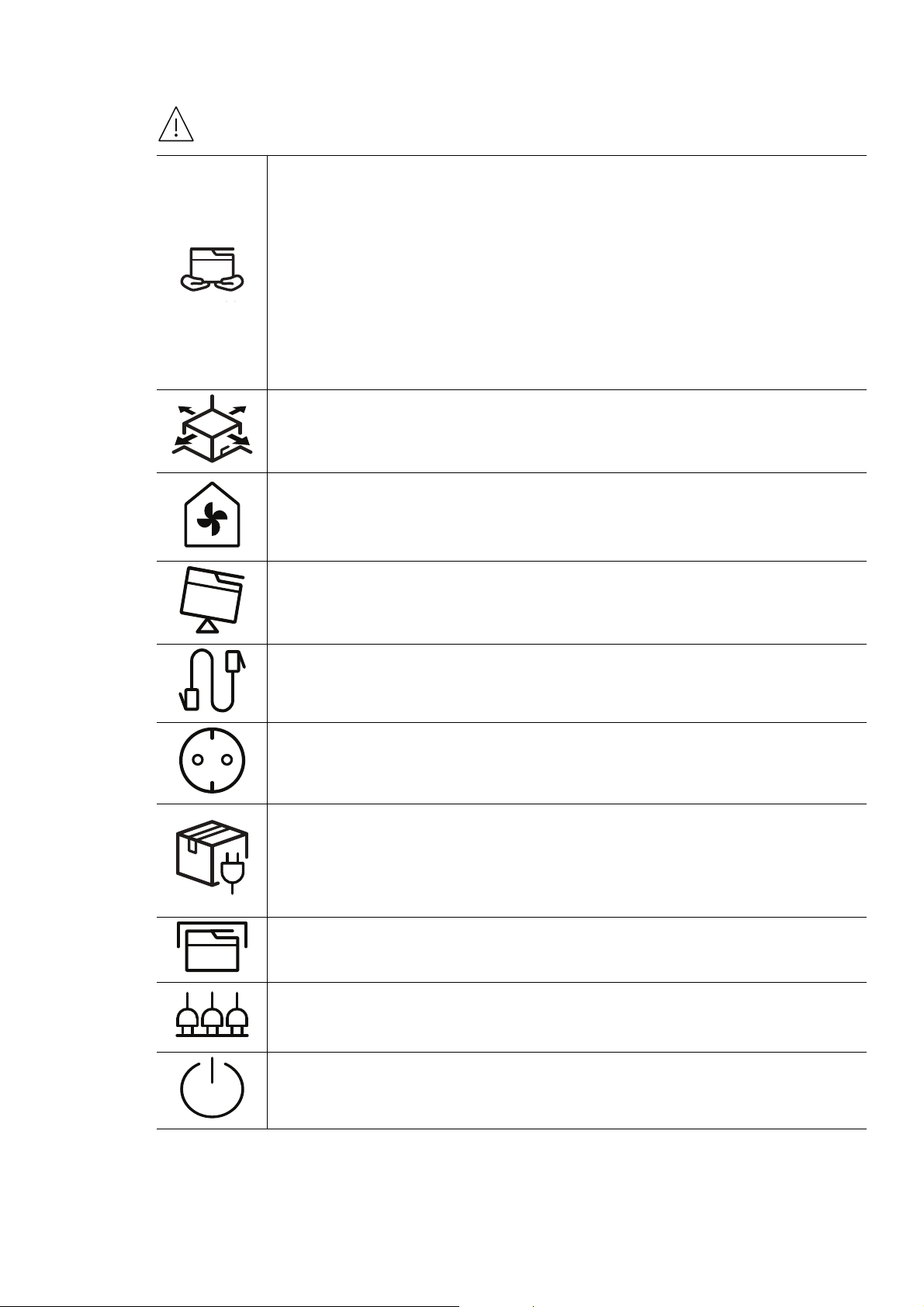
Pozor
Pokud zařízení chcete přemístit, nejdříve jej vypněte a odpojte všechny šňůry.
Níže uvedené informace jsou pouze návrhy na základě hmotnosti jednotek.
Pokud máte zdravotní potíže, které vám neumožňují zvedání, zařízení
nezvedejte. Požádejte opomoc a vždy použijte odpovídající počet osob, abyste
zařízení bezpečně zdvihli.
Poté zařízení zvedněte:
• Pokud zařízení váží méně než 20 kg, může jej zvedat 1 osoba.
• Pokud zařízení váží 20 – 40 kg, měly by jej zvedat 2 osoby.
• Pokud zařízení váží více než 40 kg, měly by jej zvedat 4 a více osob.
Zařízení by mohlo spadnout a způsobit poranění nebo by se mohlo poškodit.
Zařízení umístěte na plochý povrch sdostatečným prostorem pro ventilaci.
Rovněž vezměte vúvahu prostor potřebný kotevření krytu a zásobníků.
Místo by mělo být dobře větrané a daleko od přímého světla, tepla a vlhkosti.
Když zařízení používáte po dlouhou dobu nebo tisknete velký počet stránek
v
nevětraném prostoru, mohlo by dojít ke znečištění ovzduší a poškození zdraví.
Zařízení umístěte na dobře větrané místo nebo pravidelně otevírejte okno, aby
mohl vzduch cirkulovat.
Neumisťujte zařízení na nevhodný povrch.
Zařízení by mohlo spadnout a způsobit poranění nebo by se mohlo poškodit.
Používejte pouze AWG č. 26
a
nebo silnější, telefonní kabel, pokud je to nutné.
Jinak by mohlo dojít k poškození zařízení.
Ujistěte se, že jste napájecí kabel zapojili do uzemněné elektrické zásuvky.
V opačném případě by mohlo dojít k zasažení elektrickým proudem nebo k
požáru.
Pro bezpečný provoz použijte napájecí kabel dodávaný se zařízením.
Používáte-li kabel delší než 2m se zařízením operujícím na napětí 110 V, měla by
být tloušťka kabelu 16 AWG nebo větší.
Jinak by mohlo dojít k poškození zařízení, úrazu elektrickým proudem nebo
požáru.
Nezakrývejte zařízení, ani je neumisťujte do těsných prostor, jako jsou komory.
Pokud není zařízení správně odvětráváno, může dojít k požáru.
Nepřetěžujte elektrické zásuvky ani prodlužovací kabely.
Mohlo by to způsobit horší funkci přístroje, úraz elektrickým proudem nebo
požár.
Zařízení by mělo být připojeno k elektrické síti o napětí uvedeném na štítku.
Pokud si nejste jisti, jaké napětí používáte, a chcete to zjistit, obraťte se na
vašeho dodavatele elektrické energie.
a.AWG: Americký parametr tloušťky kabelu (American Wire Gauge)
Bezpečnostní informace | 15
Page 16
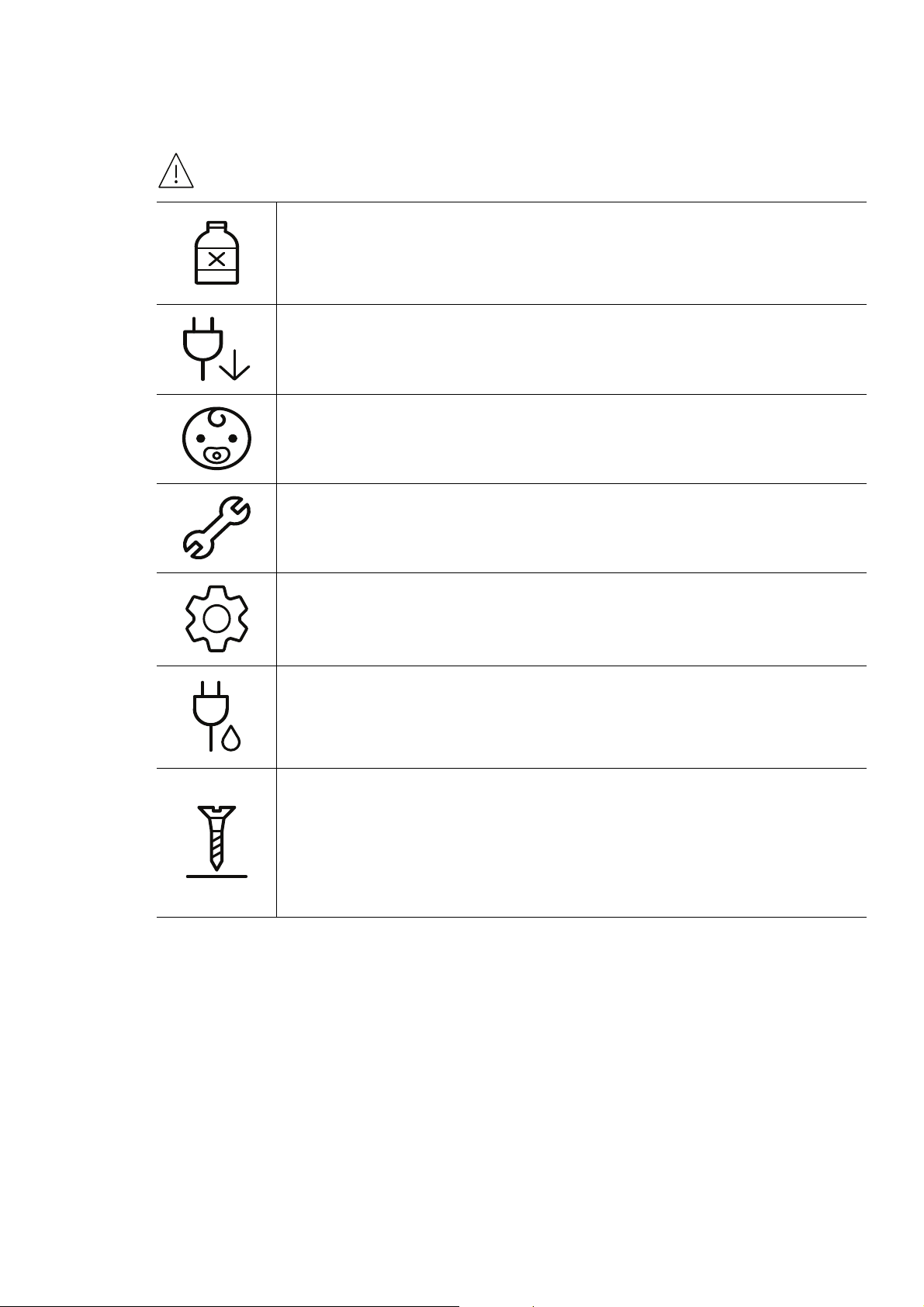
Údržba / Kontrola
Pozor
Vypojte tento výrobek ze zásuvky, než začněte čistit jeho vnitřní části.
Nečistěte zařízení benzínem, ředidlem nebo lihem; přímo do zařízení
nestříkejte vodu.
Mohlo by dojít k zasažení elektrickým proudem nebo k požáru.
Pokud pracujete s vnitřní částí zařízení, např. při výměně spotřebního
materiálu nebo při čištění, zařízení nesmí být v provozu.
Mohli byste se zranit.
Čistící pomůcky udržujte mimo dosah dětí.
Mohlo by dojít k jejich úrazu.
Nerozebírejte, neopravujte ani nepřestavujte zařízení bez odborné pomoci.
Mohlo by dojít k poškození zařízení. Potřebuje-li zařízení opravu, obraťte se na
certifikovaného servisního technika.
Při čištění a provozu zařízení přesně dbejte instrukcí v uživatelské příručce
dodávané se zařízením.
V opačném př
Zabraňte znečištění napájecího kabelu a kontaktního povrchu zástrčky
prachem nebo vodou.
V opačném případě by mohlo dojít k zasažení elektrickým proudem nebo k
požáru.
• Neodstraňujte kryty ani ochranné prvky, které jsou upevněny šrouby.
• Fixační jednotky by měli opravovat pouze certifikovaní servisní technici.
Oprava necertifikovaným technikem by mohla mít za následek požár nebo
úraz elektrickým proudem.
• Zařízení by měli opravovat pouze certifikovaní servisní technici společnosti
HP.
ípadě by mohlo dojít k poškození zařízení.
Bezpečnostní informace | 16
Page 17
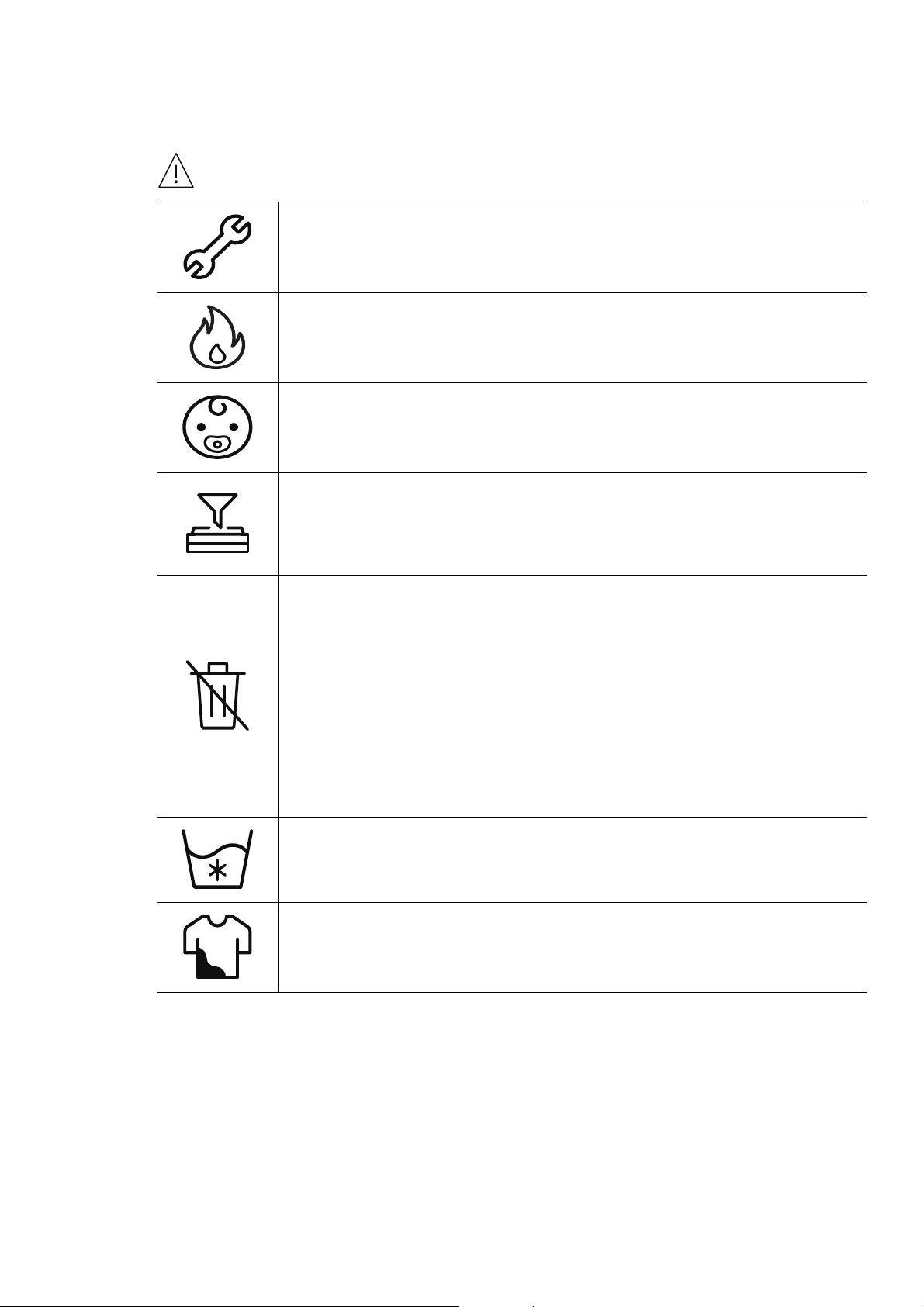
Spotřeba materiálu
Pozor
Kazetu s tonerem nerozebírejte.
Toner může být nebezpečný, pokud dojde k vdechnutí nebo požití.
Spotřební materiál, jako jsou kazety s tonerem nebo fixační jednotka, nepalte.
Mohlo by dojít k explozi nebo nekontrolovatelnému požáru.
Skladovaný spotřební materiál, jako jsou kazety s tonerem, uchovávejte mimo
dosah dětí.
Toner může být nebezpečný, pokud dojde k vdechnutí nebo požití.
Použití recyklovaného spotřebního materiálu, jako jsou kazety s tonerem,
může poškodit zařízení.
Dojde-li k poškození v důsledku použití recyklovaného spotřebního materiálu,
bude účtován servisní poplatek.
U spotřebního materiálu, který obsahuje prach toneru (kazeta s tonerem,
zásobník použitého toneru, zobrazovací jednotka atd.), dodržujte následující
pokyny.
• Při likvidaci spotřebního materiálu dodržujte pokyny pro likvidaci. Pokyny
pro likvidaci vám poskytne prodejce.
• Spotřební materiál neomývejte.
• Zásobník použitého toneru po vyprázdnění znovu nepoužívejte.
Nedodržení výše uvedených pokynů může způsobit poruchu zařízení a
znečištění životního prostředí. Záruka se nevztahuje na poškození způsobená
nedbalostí uživatele.
Jestliže si tonerem znečistíte oděv, neperte jej v horké vodě.
Horká voda by zafixovala toner do vlákna. Použijte studenou vodu.
Když vyměňujete kazetu s tonerem nebo odstraňujete zaseknutý papír, dbejte
na to, aby vaše tělo nebo oblečení nepřišlo do styku s prachem toneru.
Toner může být nebezpečný, pokud dojde k vdechnutí nebo požití.
Bezpečnostní informace | 17
Page 18
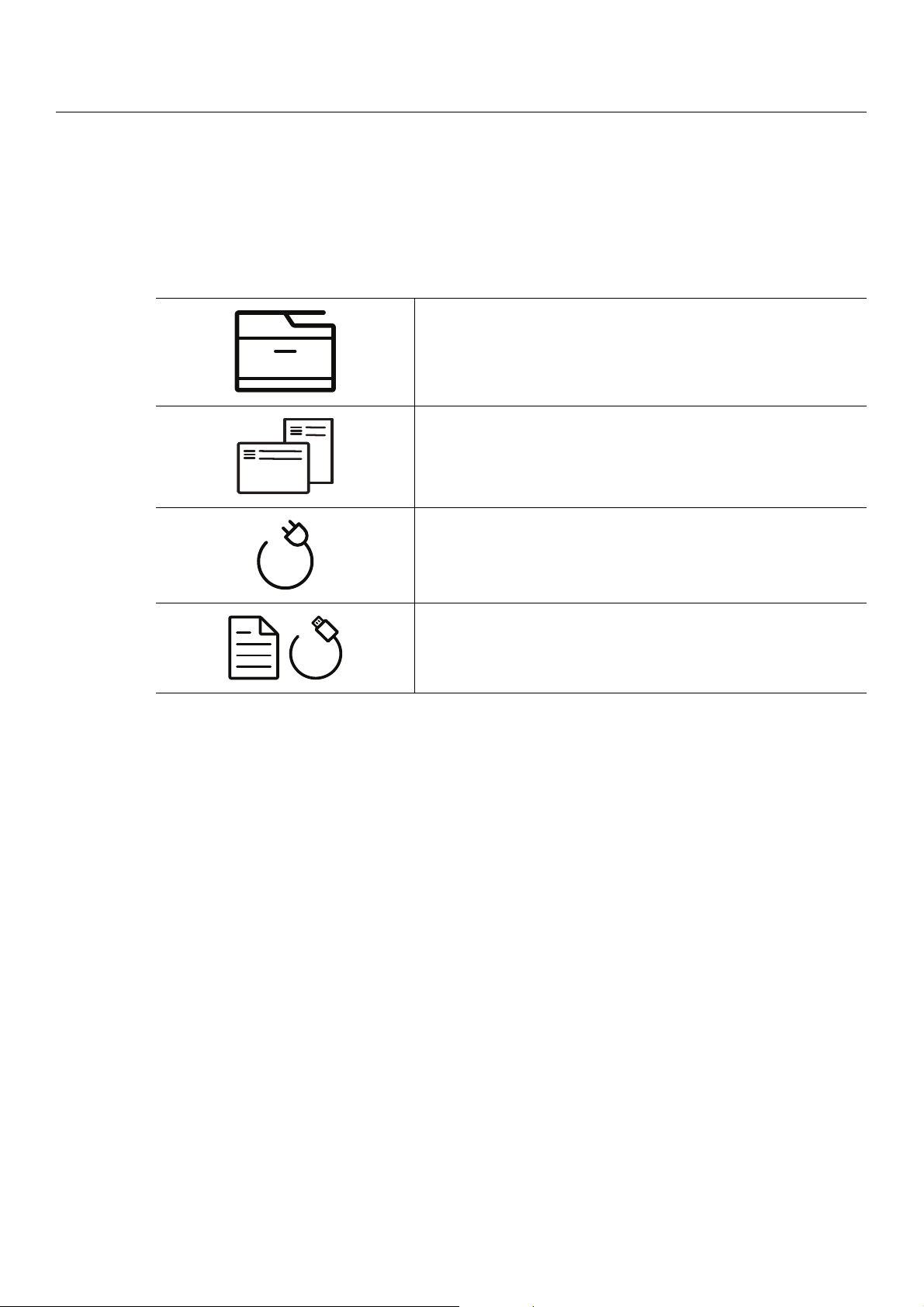
Přehled zařízení
Součásti
Skutečná součást se může lišit od obrázku níže. Některé součásti se mohou změnit vzávislosti na
konfiguraci.
Zařízení
Příručka nastavení a Referenční příručka
Napájecí kabel
Různé příslušenství
a.Tento obrázek se může lišit od vašeho zařízení v závislosti na modelu. Existují různé typy zařízení.
b.Různé příslušenství dodávané se zařízením se může lišit v závislosti na konkrétním modelu a zemi, kde
bylo zařízení zakoupeno.
a
b
Přehled zařízení | 18
Page 19
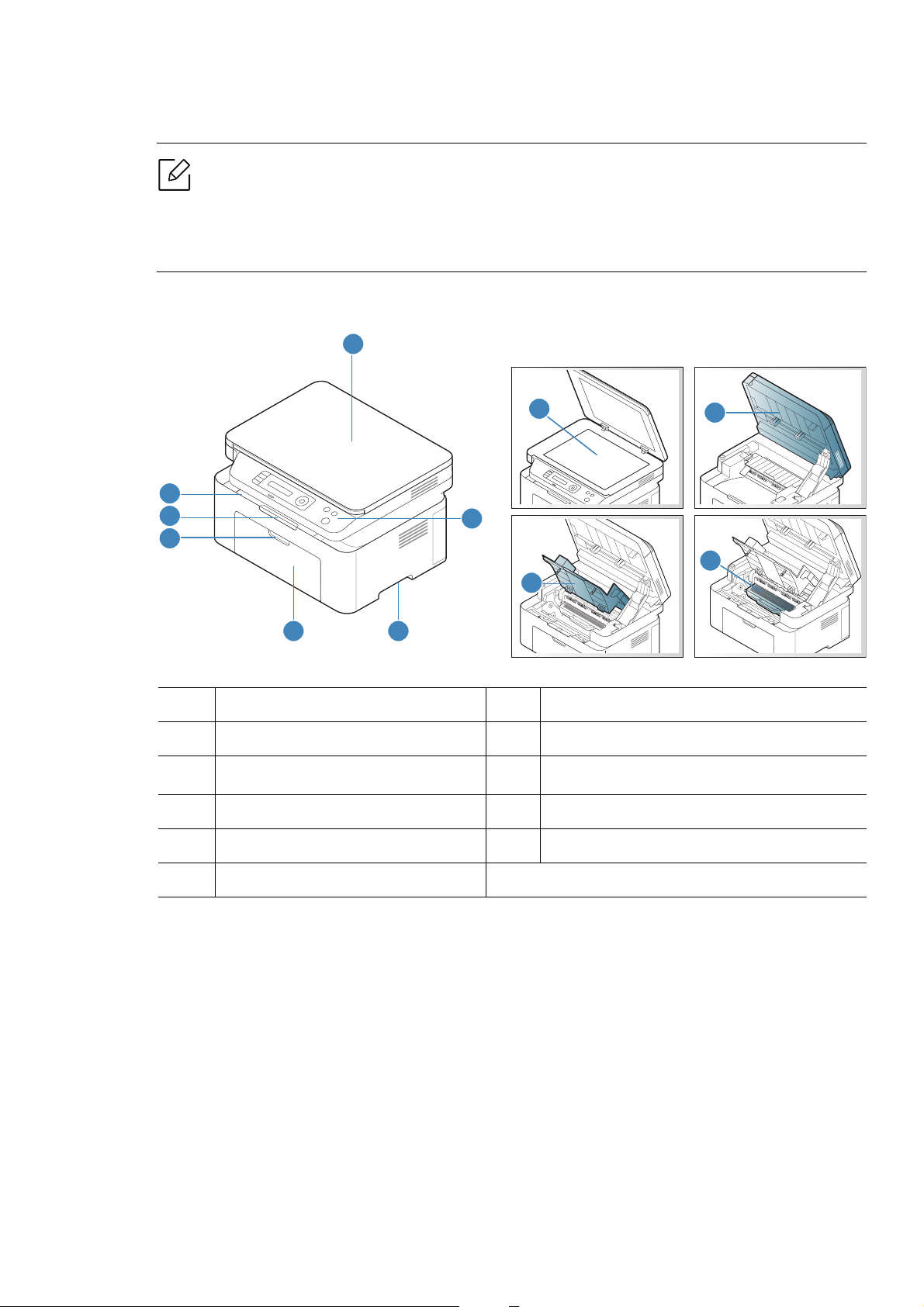
Pohled zepředu
1
7
6
4
8
5
2
9
3
11
10
Typ A
• Tento obrázek se může lišit od vašeho zařízení v závislosti na modelu. Existují různé typy
zařízení.
• Některé funkce a volitelné doplňky nemusí být u některých modelů nebo v některých
zemích dostupné (viz „Funkce podle modelů“ na straně 8).
1 Víko skeneru 7 Výstupní zásobník
2 Ovládací panel 8 Skleněná deska skeneru
3 Držadlo 9
Skener
a b
4 Zásobník 10 Vnitřní kryt
5 Rukojeť zásobníku 11 Tonerova kazeta
6 Výstupní opěra
a.Před otevřením skeneru zavřete víko skeneru.
b.Dávejte pozor, abyste si nepřivřeli prsty.
Přehled zařízení | 19
Page 20
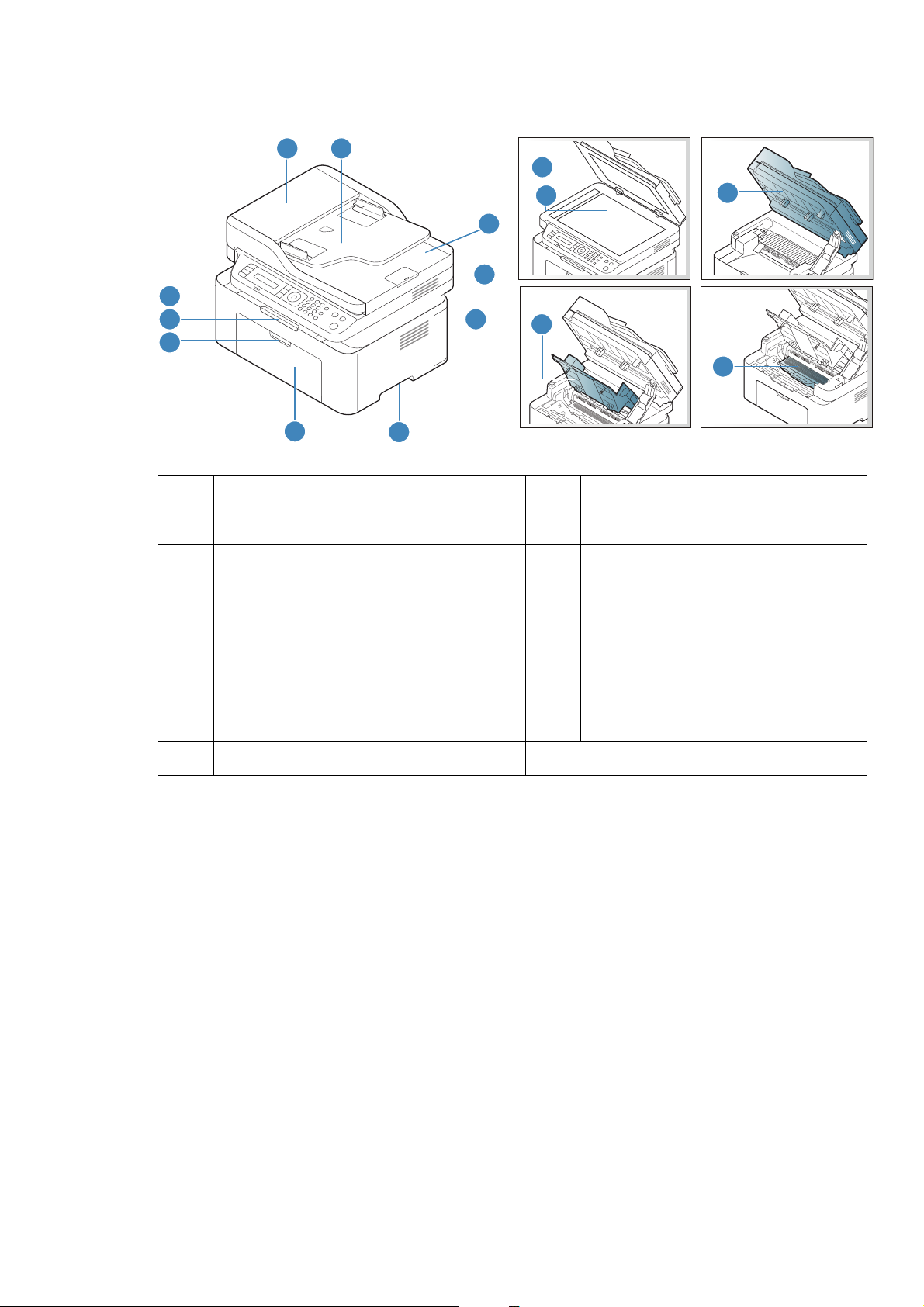
Typ B
1 2
3
11
12
4
5
10
9
8
13
15
14
7
6
1 Kryt podavače dokumentů 9 Výstupní opěra
2 Kryt vodítka podavače dokumentů 10 Výstupní zásobník
Výstupní zásobník podavače
3
dokumentů
11 Víko skeneru
4 Výstupní opěra podavače dokumentů 12 Skleněná deska skeneru
5 Ovládací panel 13
6 Držadlo 14 Vnitřní kryt
7 Zásobník 15 Tonerova kazeta
8 Rukojeť zásobníku
a.Před otevřením skeneru zavřete víko skeneru.
b.Dávejte pozor, abyste si nepřivřeli prsty.
Skener
a b
Přehled zařízení | 20
Page 21
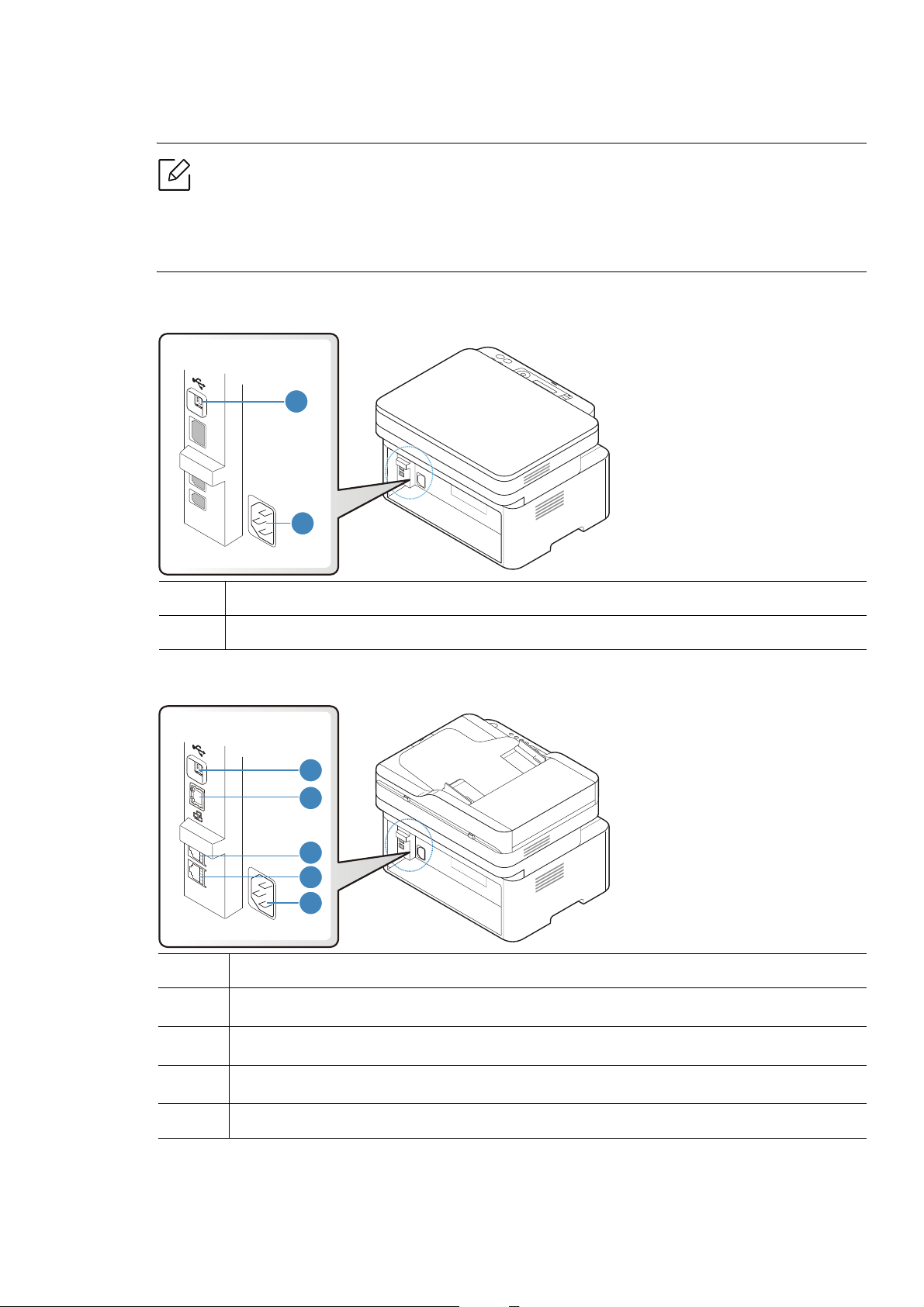
Pohled zezadu
2
1
1
2
3
4
5
zařízení.
• Některé funkce a volitelné doplňky nemusí být u některých modelů nebo v některých
zemích dostupné (viz „Funkce podle modelů“ na straně 8).
• Tento obrázek se může lišit od vašeho zařízení v závislosti na modelu. Existují různé typy
Typ A
1 Port USB
2 Napájecí zásuvka
Typ B
1 Port USB
2
3
4
Síťový port
Zásuvka externího telefonu (EXT.)
Zásuvka telefonní linky (LINE)
a
b
b
5 Napájecí zásuvka
a.Pouze pro síťové modely.
b.Pouze pro model s faxem.
Přehled zařízení | 21
Page 22
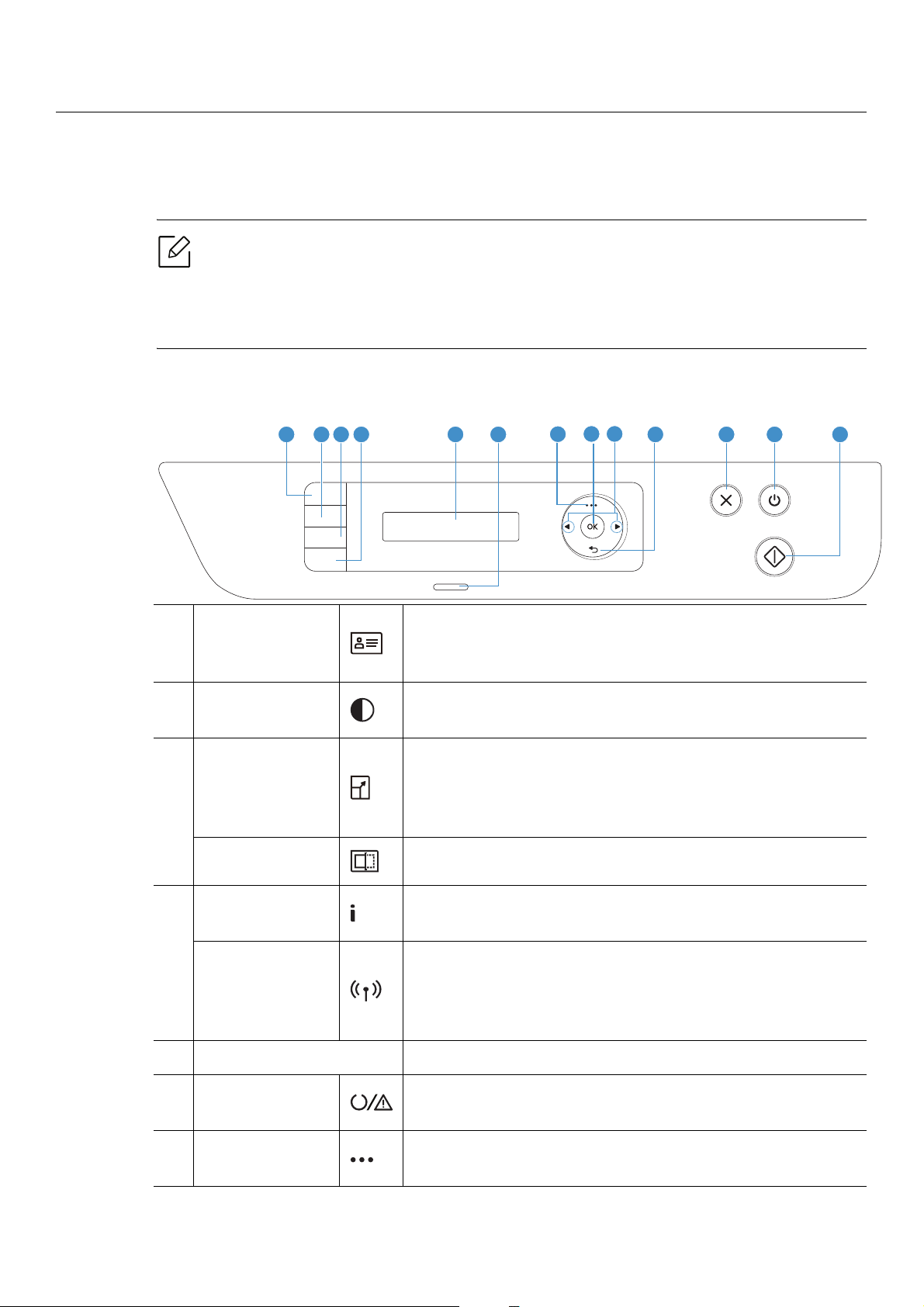
Celkový pohled na ovládací panel
1 2 3 4 5 6
8 9
10 11 12 13
7
různé typy ovládacích panelů.
• Některé funkce a volitelné doplňky nemusí být u některých modelů nebo v některých
zemích dostupné (viz „Funkce podle modelů“ na straně 8).
• Tento ovládací panel se může lišit od vašeho zařízení v závislosti na modelu. Existují
Typ A
1ID kopírování
2Kontrast
Umožňuje okopírování obou stran průkazu, například
řidičského, najednu stranu papíru (viz „Kopírování průkazu“
na straně 85).
Nastavuje úroveň jasu, aby se kopie dala snadněji číst, když
originál obsahuje nejasné značky a tmavé obrázky.
Velikost kopírovaného obrazu můžete při kopírování
Měřítko
3
originálů ze skleněné desky skeneru zmenšit nebo zvětšit v
rozsahu od 25% do 400% (see „Zmenšená nebo zvětšená
kopie“ na straně 83).
skenování Přepíná mezi režimy skenování a kopírování.
Informace
4
Bezdrátový
Poskytuje podrobné informace o zařízení. Stisknutí tohoto
tlačítka vytiskne stránku konfigurace.
Stiskněte toto tlačítko a dostanete se do nabídky Wi-Fi. Nebo
stiskněte a podržte toto tlačítko na 3 vteřiny nebo déle a
vstupte do režimu PBC (viz „Nastavení bezdrátové sítě“ na
straně 52).
5Displej Během provozu zobrazuje aktuální stav a nápovědu.
Kontrolka
6
stavová
7Nabídka
Ukazuje stav za
řízení (viz „Význam stavů kontrolek“ na straně
151).
Umožňuje přejít do režimu nabídky a procházet dostupnými
nabídkami (viz „Přehled nabídek“ na straně 28).
Celkový pohled na ovládací panel | 22
Page 23
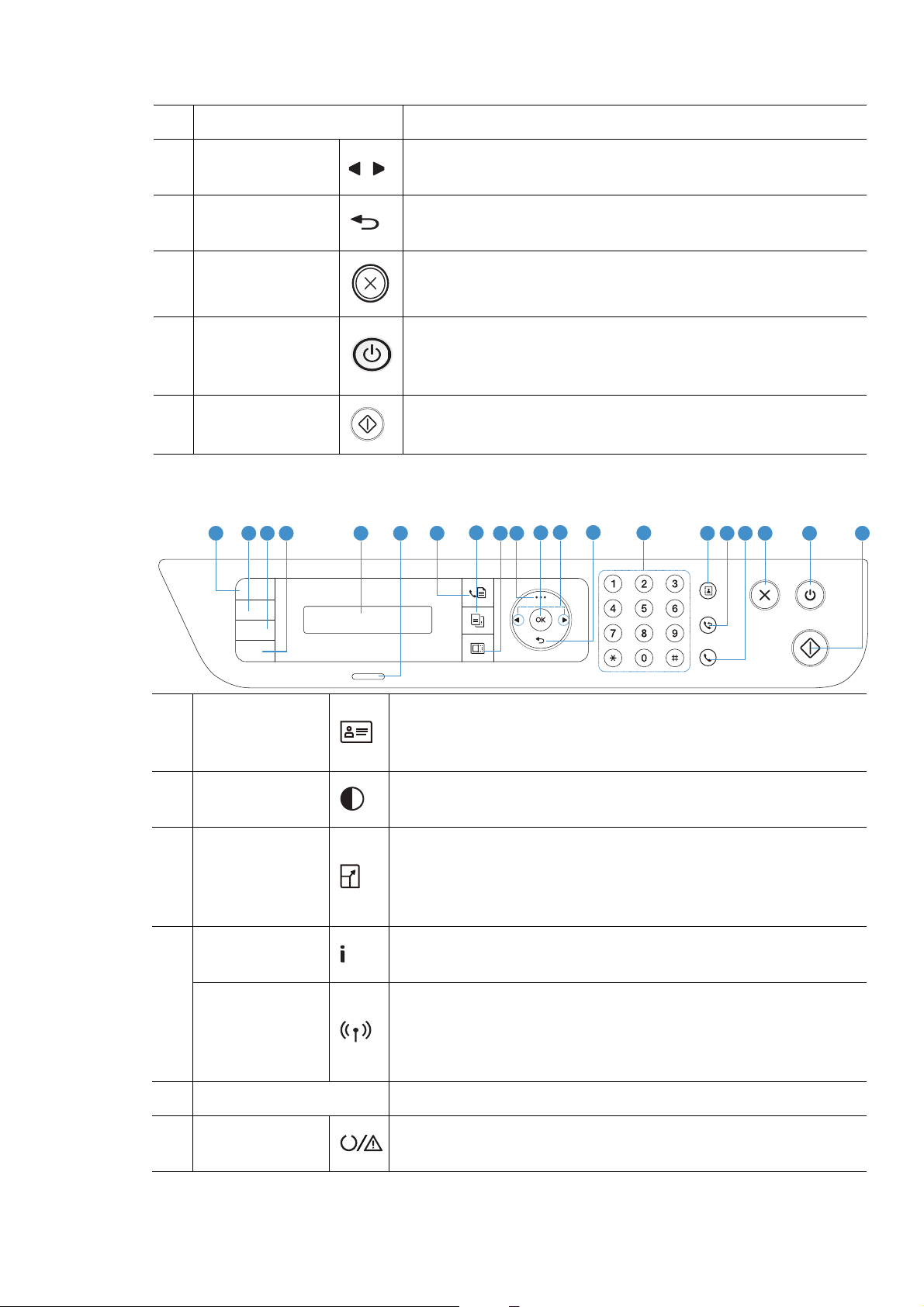
8OK Potvrzuje vybranou položku na obrazovce.
1 2 3 4 5 6
8
13
7 10
11
12
14
15 16 17 18 19 209
Šipky
9
doleva/doprava
10 Zpět
Umožňuje procházet možnostmi ve vybrané nabídce a
zvyšovat nebo snižovat hodnoty.
Stisknutím tohoto tlačítka přejdete v nabídce o jednu úroveň
výše.
11 Storno Umožňuje kdykoli zastavit prováděnou operaci.
Zapíná nebo vypíná zařízení nebo ho probudí z úsporného
12 Napájení
režimu. Pokud potřebujete zařízení vypnout, stiskněte toto
tlačítko na více než tři sekundy.
13 Spustit Zahajuje úlohu.
Typ B
1ID kopírování
2Kontrast
3Měřítko
Informace
4
Bezdrátový
5Displej Během provozu zobrazuje aktuální stav a nápovědu.
Kontrolka
6
stavová
Umožňuje okopírování obou stran průkazu, například
řidičského, najednu stranu papíru (viz „Kopírování průkazu“ na
straně 85).
Nastavuje úroveň jasu, aby se kopie dala snadněji číst, když
originál obsahuje nejasné značky a tmavé obrázky.
Velikost kopírovaného obrazu můžete při kopírování originálů
ze skleněné desky skeneru zmenšit nebo zvětšit v rozsahu od
25% do 400% (see „Zmenšená nebo zvětšená kopie“ na straně
83).
Poskytuje podrobné informace o zařízení. Stisknutí tohoto
tlačítka vytiskne stránku konfigurace.
Stiskněte toto tlačítko a dostanete se do nabídky Wi-Fi. Nebo
stiskněte a podržte toto tlačítko na 3 vteřiny nebo déle a
vstupte do režimu PBC (viz „Nastavení bezdrátové sítě“ na
straně 52).
Ukazuje stav zařízení (viz „Význam stavů kontrolek“ na straně
151).
Celkový pohled na ovládací panel | 23
Page 24
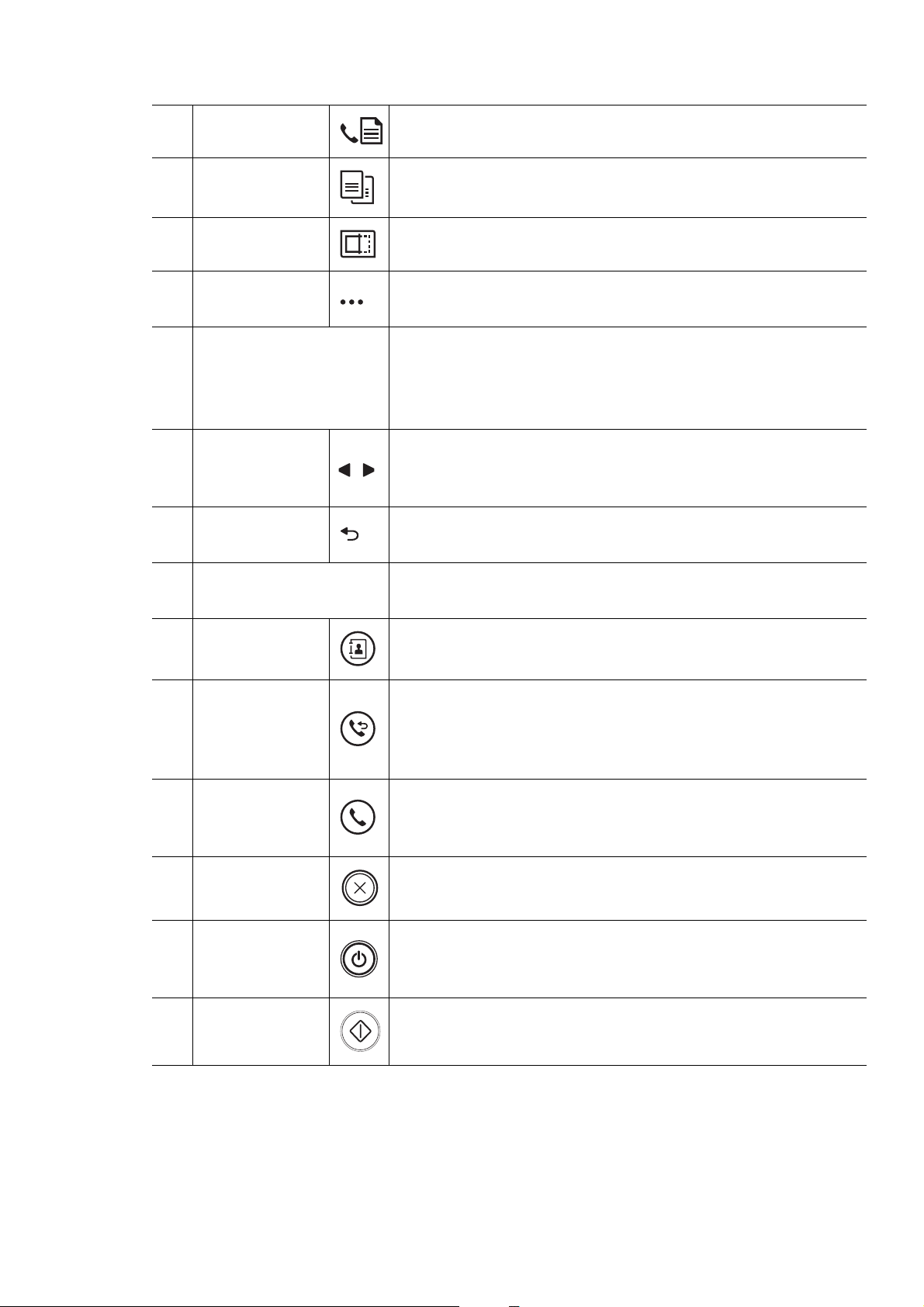
7Faxování Přepíná do režimu faxování.
8 Kopírování Přepíná do režimu kopírování.
9Skenovani Přepíná do režimu skenování.
10 Nabídka
11 OK
Šipky
12
doleva/doprav
a
13 Zpět
14 numerické klávesnice
Adresář
15
Opakované
16
vytáčení/Pauza
Umožňuje přejít do režimu nabídky a procházet dostupnými
nabídkami (viz „Přehled nabídek“ na straně 28).
Potvrzuje vybranou položku na obrazovce.
Můžete tisknout též ručně. Stisknutím tohoto tlačítka
vytisknete druhou stranu všech stránek, pokud jste vybrali ve
svém ovladači možnost Oboustranný tisk (ruční).
Umožňuje procházet možnostmi ve vybrané nabídce a
zvyšovat nebo snižovat hodnoty.
Stisknutím tohoto tlačítka přejdete v nabídce o jednu úroveň
výše.
Slouží k vytáčení čísel nebo zadávání alfanumerických znaků
(viz „Písmena a tlačítka na klávesnici“ na straně 34).
Umožňuje uložení často používaných faxových čísel a jejich
vyhledání (viz „Vytvoření adresáře pro fax“ na straně 110).
V pohotovostním režimu znovu vytočí č
odeslaného faxu nebo přijaté ID volajícího nebo v režimu úprav
vloží do faxového čísla mezeru (-) (viz „Opětovné vytáčení
faxového čísla“ na straně 99).
íslo posledního
Když stisknete toto tlačítko, ozve se oznamovací tón. Potom
17 Hlasita volba
18 Storno Umožňuje kdykoli zastavit prováděnou operaci.
19 Napájení
20 Spustit Zahajuje úlohu.
zadejte číslo faxu. Je to podobné jako volání pomocí hlasitého
vytáčení (viz „Ruční příjem v režimu Telefon“ na straně 103).
Zapíná nebo vypíná zařízení nebo ho probudí z úsporného
režimu. Pokud potřebujete zařízení vypnout, stiskněte toto
tlačítko na více než tři sekundy.
Celkový pohled na ovládací panel | 24
Page 25
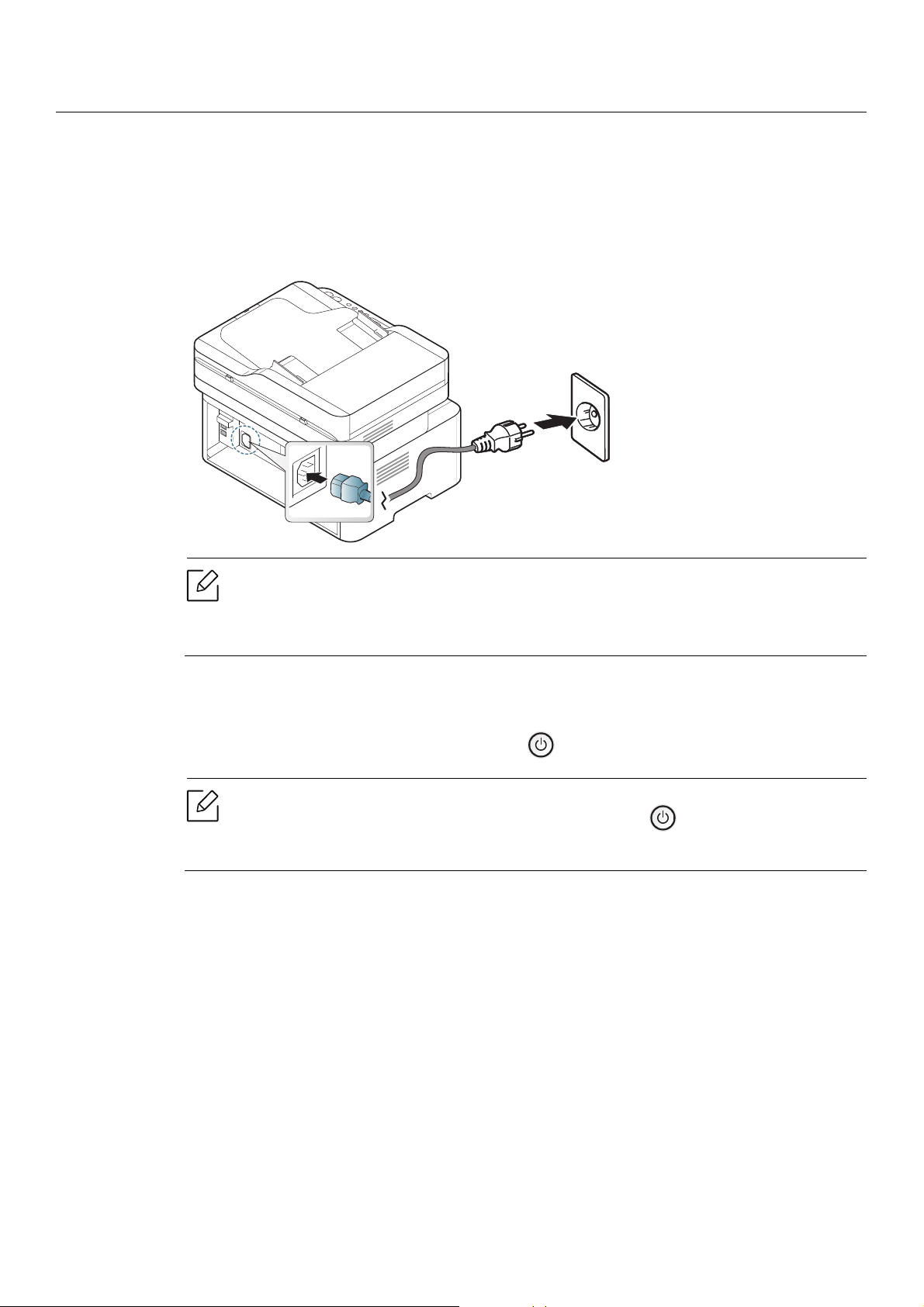
Zapnutí zařízení
1 Zařízení nejprve připojte k přívodu elektřiny.
Pokud má zařízení síťový vypínač, zapněte ho.
doplňcích a modelu. Zkontrolujte typ svého zařízení (viz „Pohled zepředu“ na straně
19).
Ilustrace v této uživatelské příručce se mohou od vaší tiskárny lišit v závislosti na
2 Napájení se zapne automaticky.
Nebo na ovládacím panelu stiskněte tlačítko (Napájení).
Chcete-li vypnout napájení, stiskněte a podržte tlačítko (Napájení) přibližně na 3
sekundy.
Zapnutí zařízení | 25
Page 26
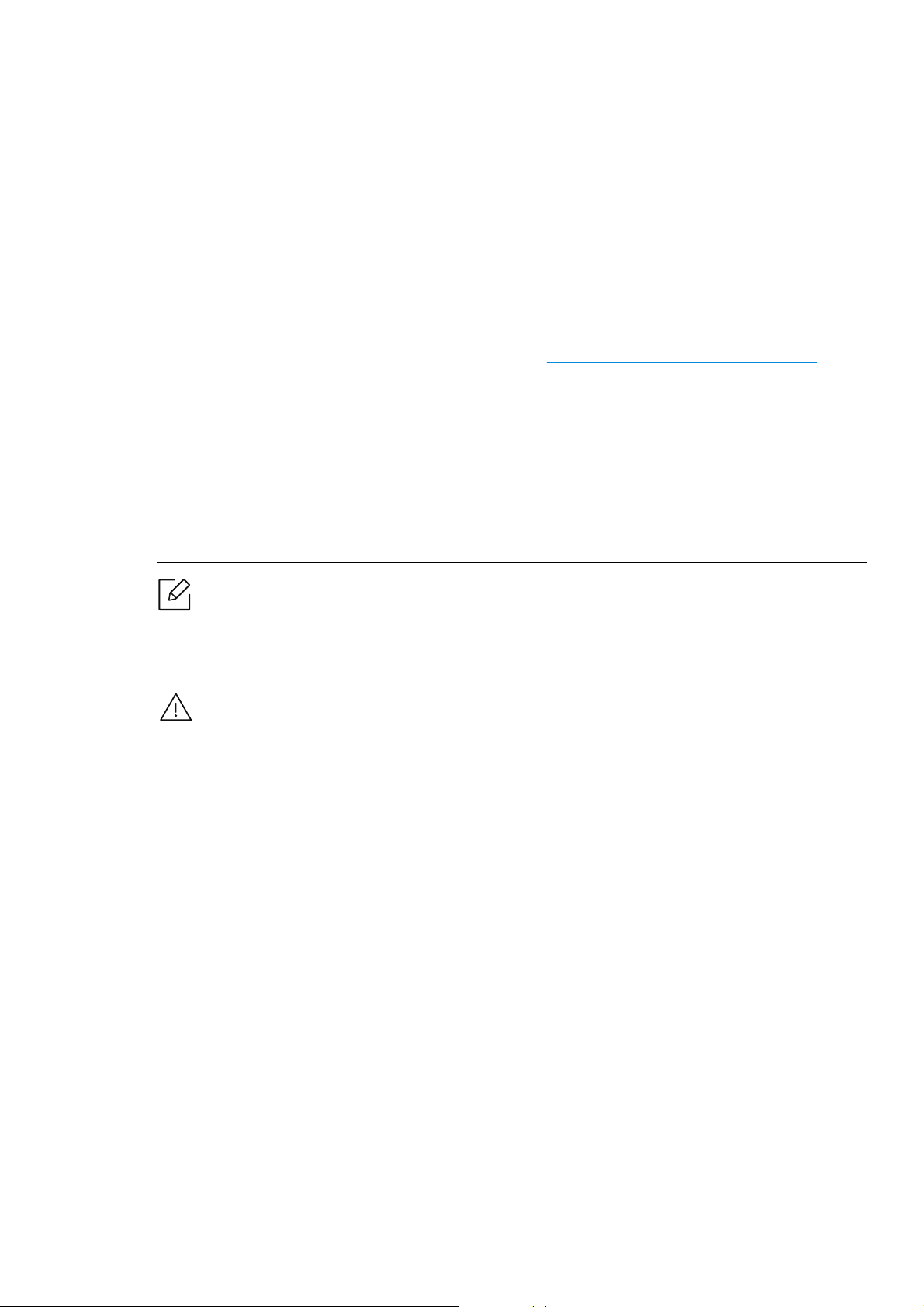
Instalace softwaru
Jamile nastavíte zařízení a připojíte ji ke svému počítači, musíte nainstalovat software tiskárny.
Musíte stáhnout softwarové balíčky z webových stránek HP pro instalaci softwaru tiskárny.
Před instalací zkontrolujte, zda operační systém vpočítači tento software podporuje (viz
„Operační systém“ na straně 8).
Kompletní podporu pro tiskárnu HP získáte na webu
Vyhledejte následující témata podpory:
• Instalace a konfigurace
• Seznámení a použití
• Řešení problémů
• Stažení softwarových a firmwarových aktualizací
• Vstup do fór podpory
• Záruka a informace týkající se předpisů
Místní zařízení je zařízení, které je přímo připojeno k vašemu počítači prostřednictvím
kabelu. Pokud je zařízení připojeno k síti, přeskočte následující kroky a přejděte k instalaci
ovladače síťově připojeného zařízení (viz „Instalace ovladače po síti“ na straně 51).
Používejte kabel USB s maximální délkou 3 m.
www.hp.com/support/laser130MFP.
Instalace softwaru | 26
Page 27
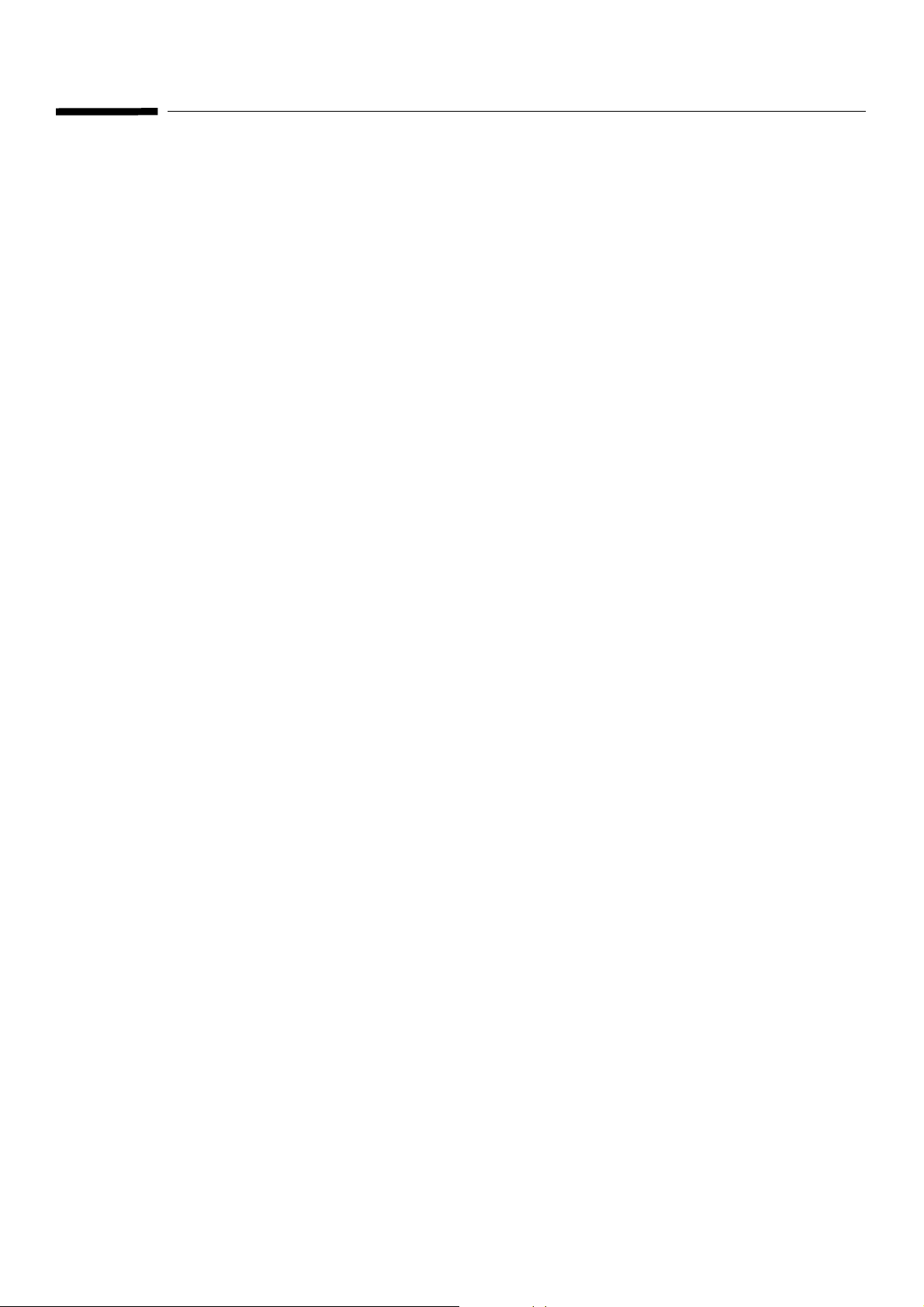
Přehled nabídek a základní nastavení
Tato kapitola obsahuje informace ocelkové struktuře nabídek a základních možnostech nastavení.
• Přehled nabídek 28
• Základní nastavení zařízení 33
• Zásobník a tisková média 36
Page 28
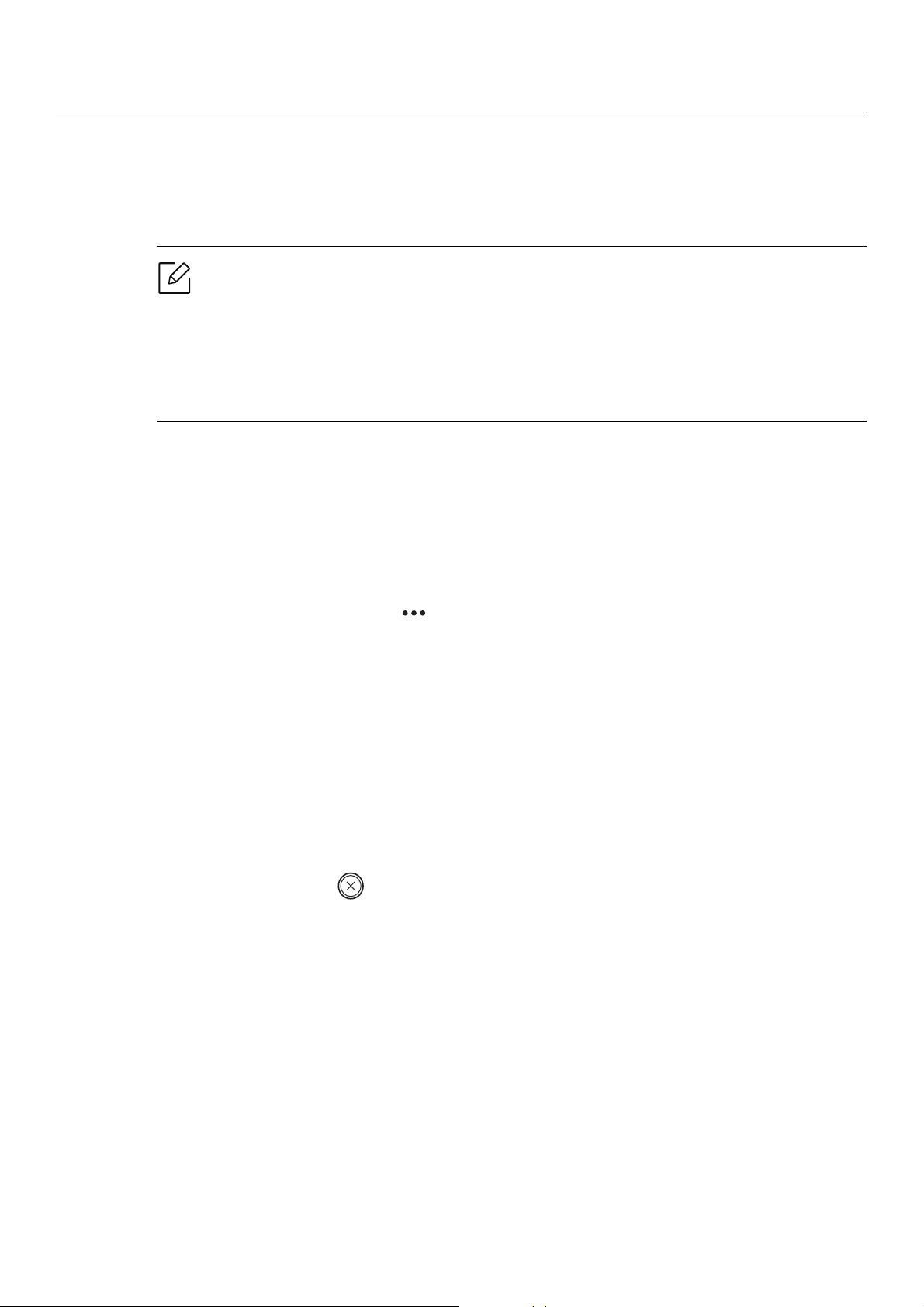
Přehled nabídek
Ovládací panel zajišťuje přístup krůzným nabídkám nastavení zařízení nebo použití jeho funkcí.
• V závislosti na možnostech a modelech se některé nabídky nemusí na displeji
zobrazovat. V takovém případě se nevztahují k vašemu zařízení.
• Názvy některých nabídek se mohou od vašeho zařízení lišit v závislosti na doplňcích a
modelu.
• Nabídky jsou popsány v kapitole Nabídka s užitečným nastavením (viz „Nabídky s
užitečným nastavením“ na straně 114).
Vstup do nabídky
1 Na ovládacím panelu vyberte tlačítko Faxování, Kopírování nebo Skenování podle toho,
kterou funkci chcete používat.
2 Vyberte opakovaně tlačítko (Nabídka), dokud se na spodním řádku displeje neobjeví
požadovaná nabídka, a poté stiskněte OK.
3 Tiskněte opakovaně šipky, dokud se nezobrazí potřebná položka nabídky, a pak stiskněte
tlačítko OK.
4 Má-li položka nastavení dílčí nabídky, pokračujte krokem 3.
5 Stisknutím tlačítka OK výběr uložíte.
6 Stisknutím tlačítka (Storno) vraťte zařízení do pohotovostního režimu.
Přehled nabídek | 28
Page 29
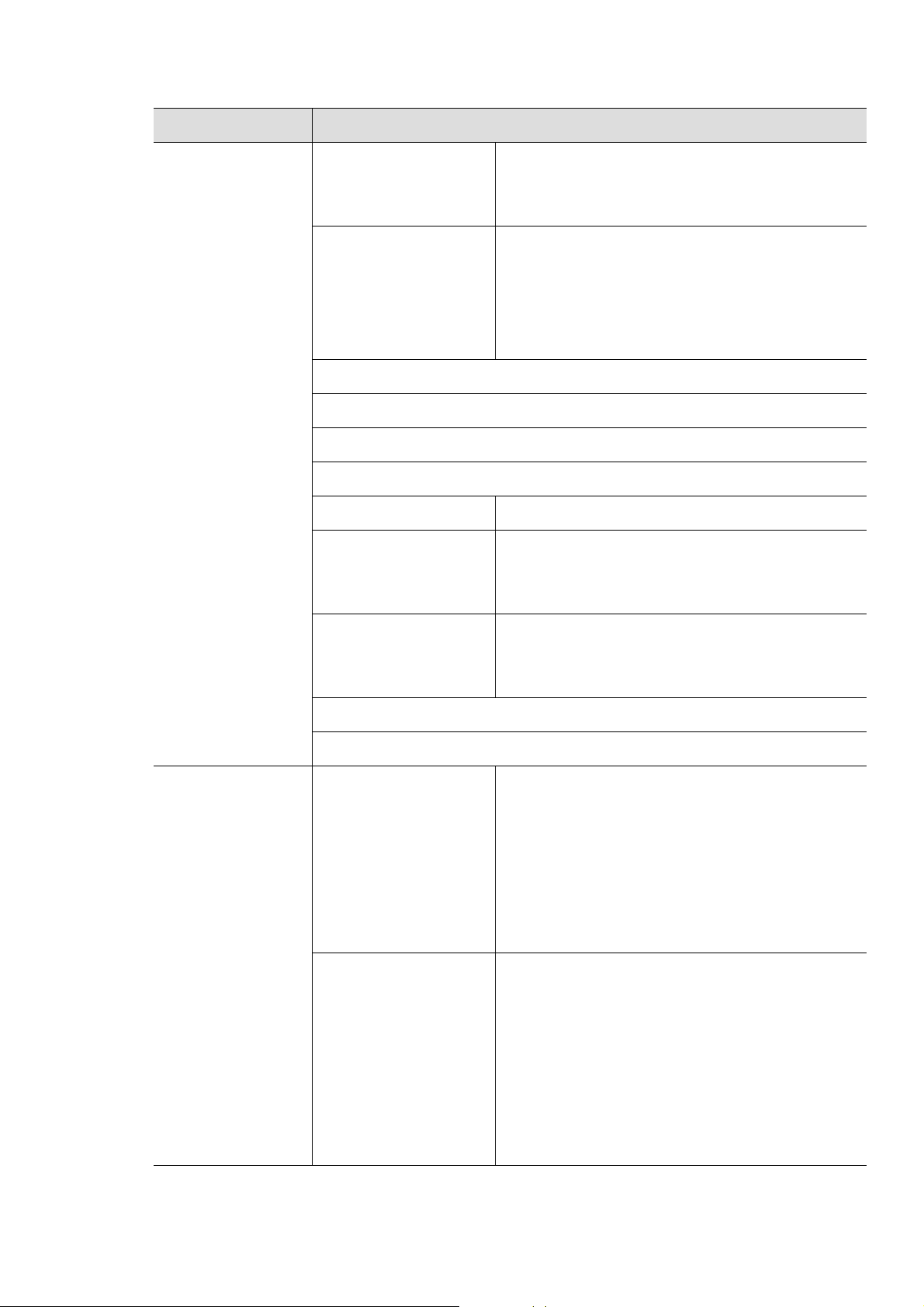
Položky Volby
Funkce faxu
a
Tmavost
Normalni
Tmave+1 – Tmave+5
Svetle+5 – Svetle+1
Standardni
Jemne
Rozliseni
Velmi jemne
Foto FAX
Barevny FAX
Velikost orig.
Nasob.odeslani
Odloz.odeslani
Priorita odes.
Predat odesl. Prep. na fax
Prep. na fax
Dorucit dal
Prep. do PC
Dal+tisknout
Nastaveni faxu
Bezpec.prijem
Pridat stranku
Storno ulohy
a
Odesilani
Prijem
Vyp
Zap
Tisk
Interval opak.
Inter-op.vyt.
Vytac.predvol.
Rez. kor. chyb
Potvrzeni faxu
Prot-pren.obr.
Rezim vytaceni
Rezim prijmu
Pocet zazvon.
Tisk-cas pri.n
Kod-zah.prij.
Auto zmenseni
Orizn. format
Nast-blok.faxy
Rezim DRPD
b
b
Přehled nabídek | 29
Page 30
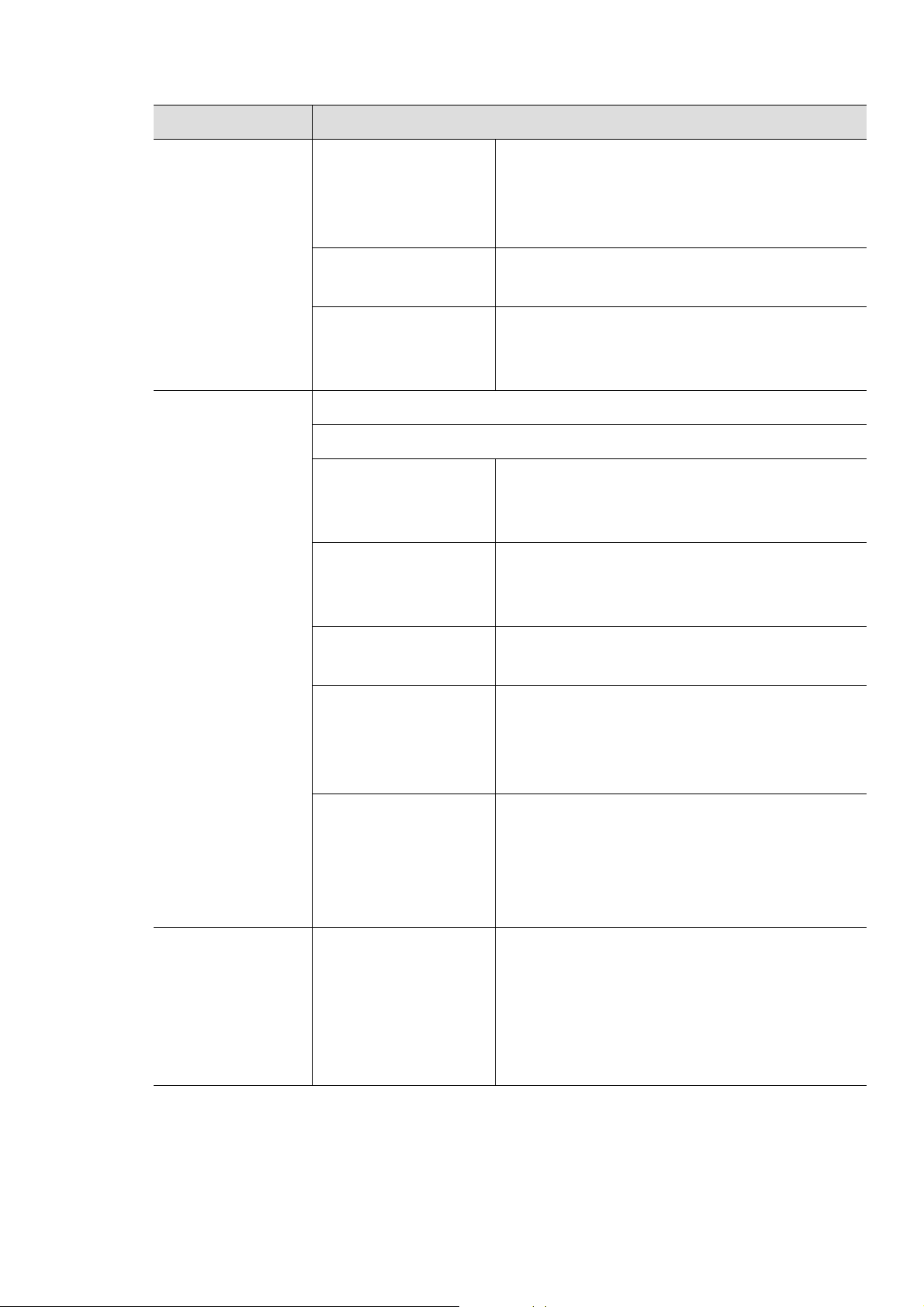
Položky Volby
Nastaveni faxu
a
(pokračování)
Zmenit vychozi
Rucni TX/RX
Diagn. faxu
Kopirovani Velikost orig.
Zmen./Zvet.
Tmavost
Puvodni typ
Rozliseni
Tmavost
Velikost orig.
Rucni TX/RX
Zap
Vyp
Auto konfig.
Spustit nyní
Inicializace
Normalni
Tmave+1 – Tmave+5
Svetle+5 – Svetle+1
Text
Text/Foto
Foto
Nast.-kopir.
Tríd.kopií
Rozvrzeni
Nast.pozadi
Zmenit vychozi
Zap
Vyp
Normalni
2 na 1
4 na 1
Kopie-pr.tot.
Vyp
Auto
Urov.vyleps.1
Urov.vyleps.2
Urov.vymaz. 1 – Urov.vymaz. 4
Velikost orig.
Pocet kopii
Zmen./Zvet.
Tmavost
Puvodni typ
Tríd.kopií
Přehled nabídek | 30
Page 31

Položky Volby
Syst.nastaveni
Nast.zarizeni
Nast. papiru
ID pristroje
Cislo faxu
Datum a cas
Rezim hodin
a
a
a
a
Jazyk
Vychozi rezim
Usporny rezim
Aut. vypnuti
c
Ud. probuzeni
Prod. syst.
Cas.prodl.ul.
Kor.nadm.vys.
Auto pokrac.
d
Nahraz. papiru
Uspora toneru
Ek. nast.
Format papiru
Typ papiru
Okraj
c
d
Zvuk/hlasitost
Zobrazit
Zvuk klaves
a
Zvuk. sign.
Reproduktor
Vyzvaneni
Konfigurace
Zkusebni str.
Sit. konf.
f
Info-spot.mat.
Pocit. vyuziti
Prijaty fax
Fax odeslán
Napl.ulohy
Potvrzeni faxu
Odpadni fax
Adresar
a
a
a
a
a
a
Přehled nabídek | 31
Page 32

Položky Volby
Syst.nastaveni
(pokračování)
f
Sit
Udrzba
TCP/IP (IPv4)
TCP/IP (IPv6)
Ethernet
g
Wi-Fi
Odstr.hlaseni
e
Ziv.spot.mat.
Spr. obrazku
Vystr.doch.ton
Vyrobni cislo
DHCP
BOOTP
Staticky
Protokol IPv6
Konfig. DHCPv6
Port ethernetu
Rychl.Ethernet
Wi-Fi ZAP/VYP
Nastaven Wi-Fi
WPS
Wi-Fi Direct
Signál Wi-Fi
WLAN vychozi
c
HTTP
WINS
SNMPv1/v2t
Spr. protokolu
UPNP(SSDP)
MDNS
SetIP
SLP
Sit. konf.
Vymazat nast.
a.Pouze pro model s faxem.
b.V některých zemích není tato možnost kdispozici.
c.V závislosti na možnostech a modelech se tato možnost nemusí na displeji zobrazovat. V takovém případě
se nevztahují k vašemu zařízení.
d.Tato možnost se objeví, pouze pokud je povolena volba Nesp.form.papíru.
e.Tato volba se objeví pouze tehdy, když v kazetě zbývá malé množství toneru.
f.Pouze pro síťové modely.
g.Pouze pro bezdrátový model.
Přehled nabídek | 32
Page 33

Základní nastavení zařízení
Nastavení zařízení můžete změnit ze serveru HP Embedded Web Server. Pokud je zařízení
připojeno ksíti, můžete provést nastavení ze serveru HP Embedded Web Server > karta
Settings > Machine Settings (viz „Použití HP Embedded Web Server“ na straně 59).
Výchozí nastavení zařízení
Po dokončení instalace můžete nastavit výchozí nastavení zařízení.
Chcete-li změnit výchozí nastavení zařízení, postupujte podle následujících kroků:
U některých modelů může být k přechodu na nabídky nižší úrovně nutné stisknout tlačítko
OK.
1 Na ovládacím panelu vyberte tlačítko (Nabídka).
2 Stiskněte Syst.nastaveni > Nast.zarizeni.
3 Vyberte požadovanou volbu a stiskněte tlačítko OK.
4 Vyberte požadovanou podvolbu a stiskněte tlačítko OK.
5 Stisknutím tlačítka OK výběr uložíte.
6 Stisknutím tlačítka (Storno) vraťte zařízení do pohotovostního režimu.
Základní nastavení zařízení | 33
Page 34

Zadávání různých znaků
Při provádění nejrůznějších úkolů bude třeba zadávat jména a čísla. Například při nastavování
zařízení zadáváte své jméno, název společnosti a faxové číslo. Při ukládání faxových čísel nebo
adres elektronické pošty do paměti můžete také vkládat odpovídající jména.
Zadávání alfanumerických znaků
Stiskněte opakovaně příslušné tlačítko, dokud se na displeji nezobrazí správné písmeno. Pokud
chcete například zadat písmeno O, stiskněte tlačítko 6 označené MNO. S každým stisknutím
tlačítka 6 se na displeji zobrazí jiné písmeno: M, N, O, m, n, o a nakonec číslice 6. Nalezení písmena,
které chcete zadat, viz „Písmena a tlačítka na klávesnici“ na straně 34.
• Chcete-li odstranit poslední číslici nebo znak, stiskněte tlačítko se šipkou
doleva/doprava nebo nahoru/dolů.
• Mezeru můžete zadat dvojitým stisknutím tlačítka1.
Písmena a tlačítka na klávesnici
• Sady speciálních znaků se mohou od vašeho zařízení lišit v závislosti na doplňcích a
modelu.
• V závislosti na úloze, kterou provádíte, se nemusejí některé z následujících klávesových
symbolů zobrazit.
Kláve
sa
Přiřazená čísla, písmena nebo znaky
1 @ / . ’ 1
2 A B C a b c 2
3 D E F d e f 3
4 G H I g h i 4
5 J K L j k l 5
6 M N O m n o 6
7 P Q R S p q r s 7
8 T U V t u v 8
9 W X Y Z w x y z 9
0 & + - , 0
*
* % ˆ _ ~ ! # $ ( ) [ ]
(Tyto symboly jsou k dispozici při zadávání síťového ověření)
#
# = | ? " : { } < > ;
(Tyto symboly jsou k dispozici při zadávání síťového ověření)
Základní nastavení zařízení | 34
Page 35

Nastavení nadmořské výšky
Kvalitu tisku ovlivňuje atmosférický tlak, který je dán výškou zařízení nad hladinou moře.
Následující informace vám pomohou nastavit zařízení na nejlepší kvalitu tisku.
Než nastavíte hodnotu nadmořské výšky, zjistěte nadmořskou výšku místa, kde se nacházíte.
• Normalni: 0 ~ 1 000 m
• Vysoký 1: 1 000 m ~ 2 000 m
• Vysoký 2: 2 000 m ~ 3 000 m
• Vysoký 3: 3 000 m ~ 4 000 m
• Vysoký 4: 4 000 m ~ 5 000 m
Web Server > karta Settings > Machine Settings (viz „Použití HP Embedded Web Server“
na straně 59).
• Výšku lze rovněž nastavit pomocí možnosti Syst.nastaveni na displeji zařízení (viz
„Základní nastavení zařízení“ na straně 33).
• Pokud je zařízení připojeno ksíti, můžete provést nastavení ze serveru HP Embedded
Základní nastavení zařízení | 35
Page 36

Zásobník a tisková média
Tato kapitola vás seznámí s vkládáním tiskových médií.
Volba tiskového média
Zařízení dokáže tisknout na širokou škálu materiálů, například na normální papír, obálky, štítky,
průhledné fólie atd. Vždy používejte tiskové médium, které splňuje požadavky k použití v zařízení.
Pokyny pro výběr tiskového média
Tisková média, která nesplňují pokyny uvedené vtéto uživatelské příručce, mohou způsobovat
následující potíže:
• Sníženou kvalitu tisku.
• Častější zasekávání papíru.
• Předčasné opotřebení zařízení.
Vlastnosti, jako je například hmotnost, složení, zrnitost a obsah vlhkosti, jsou důležitými faktory,
které ovlivňují výkon zařízení akvalitu výtisků. Tiskový materiál vybírejte podle následujících
hledisek:
• Typ, formát a gramáž tiskových médií pro tuto tiskárnu jsou popsány v části s údaji tiskových
médií (viz „Specifikace tiskových médií“ na straně 178).
• Požadovaný výstup: tiskové médium, které vybíráte, by mělo odpovídat účelům, ke kterým ho
chcete použít.
• Bělost: některá tisková média jsou bělejší než ostatní aprodukují ostřejší asytější obrázky.
• Hladkost povrchu: hladkost povrchu média ovlivňuje vzhled aostrost tisku na papíru.
• Některá tisková média splňující všechny zásady ztéto uživatelské příručky mohou
přesto poskytovat neuspokojivé výsledky. Může to být důsledek vlastností listů,
nevhodné manipulace, nepřijatelné teploty avlhkosti nebo dalších proměnných
faktorů, které nemůžeme ovlivnit.
• Před nákupem většího množství tiskového média zkontrolujte, zda dané médium
splňuje požadavky uvedené vtéto uživatelské příručce.
• Používání tiskových médií, která nesplňují tyto specifikace, může způsobit problémy
nebo nutnost oprav. Na takové opravy se nevztahuje záruka ani servisní smlouvy
společnosti HP.
• Množství papíru vloženého do zásobníku se může lišit v závislosti na použitém typu
média (viz „Specifikace tiskových médií“ na straně 178).
• Ujistěte, že vtomto zařízení nepoužíváte fotografický papír pro inkoustové tiskárny.
Mohlo by dojít k poškození zařízení.
• Používání hořlavých tiskových médií může způsobit požár.
• Používejte určená tisková média (viz „Specifikace tiskových médií“ na straně 178).
Zásobník a tisková média | 36
Page 37

1
2
kpřehřátí jednotky avojedinělých případech způsobit požár.
Množství papíru vloženého do zásobníku se může lišit v závislosti na použitém typu média (viz
„Specifikace tiskových médií“ na straně 178).
Informace o zásobníku
Chcete-li změnit formát, je třeba nastavit vodítka papíru.
Používání hořlavých médií nebo zanechání cizích materiálů vtiskárně může vést
1. Vodítko šířky papíru
2. Zásobník
Ilustrace v této uživatelské příručce se mohou od vaší tiskárny lišit v závislosti na
doplňcích a modelu. Zkontrolujte typ svého zařízení (viz „Pohled zepředu“ na straně 19).
Pokud vodítko papíru neupravíte, může docházet k registraci papíru, zkreslení obrazu
nebo uvíznutí papíru.
Zásobník a tisková média | 37
Page 38

Vložení papíru do zásobníku
Ilustrace v této uživatelské příručce se mohou od vaší tiskárny lišit v závislosti na
doplňcích a modelu. Zkontrolujte typ svého zařízení (viz „Pohled zepředu“ na straně 19).
1 Otevřete zásobník. Poté nastavte velikost zásobníku podle typu média, které vkládáte (viz
„Informace o zásobníku“ na straně 37).
1
2
2 Před vložením papírů prolistujte nebo profoukněte hranu stohu papíru, aby se oddělily
jednotlivé listy.
3 Vložte papír stranou, na kterou chcete tisknout, nahoru.
Zásobník a tisková média | 38
Page 39

• Pokud vodítko papíru neupravíte, může docházet k registraci papíru, zkreslení
obrazu nebo uvíznutí papíru.
• Vodítko šířky papíru nepřisunujte příliš těsně, aby se médium vzásobníku
neprohnulo.
• Pokud neupravíte vodítko šířky papíru, může docházet k zaseknutí papíru.
• Nepoužívejte papír se zkrouceným zaváděcím okrajem, může způsobit uvíznutí nebo
pomačkání papíru.
4 Stiskněte šířkové vodítko papíru a posuňte ho k hraně sady papírů tak, aby se papíry
neohnuly.
5 Při tisku dokumentu nastavte typ papíru a formát pro zásobník (viz „Nastavení formátu
atypu papíru“ na straně 42).
Tisk na zvláštní média
Následující tabulka uvádí zvláštní média, která lze použít v zásobníku.
Chcete-li změnit nastavení papíru v zařízení, nastavte typ papíru v okně Předvolby tisku > karta
Papír > Typ (viz „Otevření předvoleb tisku“ na straně 69).
Zásobník a tisková média | 39
Page 40

tiskových médií“ na straně 178).
• Ilustrace v této uživatelské příručce se mohou od vaší tiskárny lišit v závislosti na
doplňcích a modelu. Zkontrolujte typ svého zařízení (viz „Pohled zepředu“ na straně 19).
• Při použití zvláštních médií doporučujeme vkládat listy po jednom (viz „Specifikace
Gramáže pro každý list viz „Specifikace tiskových médií“ na straně 178.
Typy Zásobník
Obyčejný ●
Těžký 90-120 g ●
Lehký 60-69 g ●
Kancelářský ●
Barevný papír ●
Extra těžký 121-163 g ●
Štítky ●
Obálka ●
Předtištěný ●
Recyklovaný ●
(●: podporováno)
Obálka
Úspěch tisku na obálky závisí do značné míry na kvalitě obálek.
Pokud tisknete na obálku, umístěte ji, jak je znázorněno na následujícím obrázku.
• Přivýběru obálek zvažte následující faktory:
- Gramáž: by neměla překročit 90g/m
- Konstrukce: musí ležet rovně se zakřivením do 6mm a nesmí obsahovat vzduch.
- Stav: neměla by být pomačkaná, odřená ani poškozená.
- Teplota: musí snést teplotu atlak, kterým bude vystavena uvnitř zařízení.
• Používejte pouze správně sestavené obálky s ostrými přehyby.
• Nepoužívejte obálky seznámkami.
• Nepoužívejte obálky sesponami, patentkami, okénky, samolepicím uzávěrem nebo sjinými
syntetickými materiály.
2
, jinak může dojít kuvíznutí papíru.
Zásobník a tisková média | 40
Page 41

• Nepoužívejte poškozené ani nesprávně sestavené obálky.
• Šev naobou koncích obálky musí zasahovat aždorohu obálky.
• Obálky s odlepovacím lepicím páskem nebo s více než jednou klopou, která se překládá přes
uzávěr, musejí používat lepidlo odolávající teplotě fixace přibližně 170°C po dobu 0,1sekundy.
Další klopy apásky mohou způsobit vrásnění, mačkání nebo uvíznutí amohou dokonce
poškodit fixační jednotku.
• Pro co nejlepší kvalitu tisku nastavte krajní zarážky minimálně 15mm od okrajů obálky.
• Vyhněte se tisku na oblasti, kde se dotýkají švy obálky.
Štítky
Aby nedošlo kpoškození zařízení, používejte pouze štítky doporučené prolaserové tiskárny.
• Přivýběru štítků zvažte následující faktory:
- Lepidlo: Mělo by být stabilní při fixační teplotě zařízení přibližně 170°C.
- Uspořádání: Používejte pouze takové štítky, mezi kterými není žádná odkrytá plocha
podkladu. Štítky se mohou zlistů odlepit avážně zablokovat zařízení.
- Pokroucení: Musí ležet rovně s max. zvlněním 13mm v jakémkoli směru.
- Stav: Nepoužívejte štítky, které jsou pomačkané, odlepují se odpodkladu nebo obsahují
bubliny.
• Ujistěte se, zda mezi štítky není žádná odkrytá plocha slepidlem. Odkryté oblasti by mohly při
tisku způsobit odlepení štítků, což by vedlo k zaseknutí papíru. Odkryté lepidlo může také
poškodit součásti zařízení.
• Nevkládejte dozařízení vícekrát stejný arch seštítky. Lepidlo je určeno pouze k
průchodu zařízením.
• Nepoužívejte štítky, které se odlepují odpodkladu, ani pomačkané štítky, štítky obsahující
bubliny či jinak poškozené štítky.
jednomu
Kartičky / vlastní formát papíru
• Vsoftwarové aplikaci nastavte okraje alespoň 6,4mm odokraje tiskového materiálu.
Zásobník a tisková média | 41
Page 42

Předtištěný papír
Při tisku na předtištěný papír by měla být vytištěná strana lícem nahoru. Přední okraj papíru by
neměl být pomačkaný. Dochází-li kproblémům spodáváním papíru, zkuste papír obrátit. Mějte
na paměti, že v tomto případě není zaručena kvalita tisku.
• Musí být potištěn tepelně odolným inkoustem, který se nerozpije nebo neodpaří a který
neuvolňuje nebezpečné výpary, působí-li na něj fixační teplota zařízení po dobu 0,1 sekundy
(přibližně 170 ℃).
• Barva na předtištěném papíře musí být nehořlavá a neměla by mít nepříznivý vliv na válce
zařízení.
• Před založením předtištěného papíru zkontrolujte, zda je barva na papíře suchá. Během
procesu fixace může vlhký inkoust vystoupit zpředtištěného papíru atím snížit kvalitu tisku.
Nastavení formátu atypu papíru
Povložení papíru dozásobníku nastavte typ aformát papíru pomocí tlačítek naovládacím
panelu.
Chcete-li změnit nastavení papíru v zařízení, nastavte typ papíru v okně Předvolby tisku > karta
Papír > Typ (viz „Otevření předvoleb tisku“ na straně 69).
U některých modelů může být k přechodu na nabídky nižší úrovně nutné stisknout tlačítko
OK.
1 Na ovládacím panelu vyberte tlačítko (Nabídka).
2 Stiskněte Syst.nastaveni > Nast. papiru > Format papiru nebo Typ papiru.
3 Vyberte požadovaný zásobník a možnost.
4 Stisknutím tlačítka OK výběr uložíte.
5 Stisknutím tlačítka (Storno) vraťte zařízení do pohotovostního režimu.
Zásobník a tisková média | 42
Page 43

Upravit... a nastavte Nastavení uživatelského formátu papíru vnabídce Předvolby tisku
(viz „Otevření předvoleb tisku“ na straně 69).
Chcete-li použít papír zvláštního formátu, např. fakturu, zvolte kartu Papír > Formát >
Nastavení výstupní podpory
Nedotýkejte se povrchu zásobníku a zabraňte dětem v přístupu do jeho blízkosti.
Vytištěné stránky se ukládají na výstupní podpěru a výstupní podpěra pomůže vytištěné stránky
rovnat. Ve výchozím nastavení odesílá tiskárna výstup dovýstupního zásobníku.
Ilustrace v této uživatelské příručce se mohou od vaší tiskárny lišit v závislosti na
Při tisku velkého množství stran najednou může být povrch výstupního zásobníku horký.
doplňcích a modelu. Zkontrolujte typ svého zařízení (viz „Pohled zepředu“ na straně 19).
Zásobník a tisková média | 43
Page 44

Příprava originálů
• Nevkládejte papír menší než 76 × 149 mm a větší než 216 × 356mm.
• Nepokoušejte se vkládat následující typy papíru, abyste zabránili zaseknutí papíru, nízké kvalitě
tisku nebo poškození zařízení.
-průklepový papír nebo papír s průklepovou zadní stranou,
-křídový papír,
-velmi tenký papír,
-pomačkaný papír nebo papír se záhyby,
- zkroucený nebo stočený papír,
-potrhaný papír
• Před založením odstraňte všechny sešívací drátky a sponky.
• Před vložením dokumentu zkontrolujte, zda případné lepidlo, inkoust nebo opravný lak jsou
zcela suché.
• Nezakládejte originály na papírech různé velikosti a hmotnosti.
• Nevkládejte brožury, letáky, transparentní fólie nebo dokumenty, které mají jiné neobvyklé
vlastnosti.
Zakládání originálů
Originál ke kopírování, skenování a odesílání faxu lze vložit na skleněnou desku skeneru nebo do
podavače dokumentů.
doplňcích a modelu. Zkontrolujte typ svého zařízení (viz „Pohled zepředu“ na straně 19).
Ilustrace v této uživatelské příručce se mohou od vaší tiskárny lišit v závislosti na
Zásobník a tisková média | 44
Page 45

Na skleněnou desku skeneru
Pomocí skleněné desky skeneru lze kopírovat nebo skenovat originály. Můžete získat skenování
nejlepší kvality, zvláště u barevných obrázků a obrázků v odstínech šedé. Přesvěčte se, že se v
podavači nenacházejí žádné originály. Pokud bude vpodavači dokumentů zjištěn nějaký originál,
zařízení mu dá přednost před originálem na skleněné desce skeneru.
1 Zvedněte a otevřete kryt skeneru.
2 Pokládejte originál lícem dolů na skleněnou desku skeneru. Zarovnejte jej s registračním
vodítkem v levém horním rohu skla.
3 Zavřete víko skeneru.
Zásobník a tisková média | 45
Page 46

toneru.
• Prach na skleněné desce by mohl způsobit vznik černých skvrn na výtisku. Udržujte
proto sklo vždy čisté (viz „Čištění zařízení“ na straně 139).
• Jestliže kopírujete stránku z knihy nebo časopisu, zvedněte víko skeneru, dokud zarážka
nezachytí jeho závěsy, a potom víko zavřete. Je-li kniha nebo časopis silnější než 30mm,
kopírujte s otevřeným víkem skeneru.
• Otevřený kryt skeneru by během kopírování nepříznivě ovlivnil kvalitu kopie a spotřebu
• Postupujte opatrně, aby nedošlo kprasknutí skenovacího skla. Mohlo by dojít ke
zranění.
• Při zavírání víka skeneru nedávejte ruku dovnitř. Víko skeneru vám může spadnout na
ruce a zranit vás.
• Nedívejte se do světla vycházejícího ze skeneru při kopírování nebo skenování. Je to
škodlivé pro oči.
Do podavače dokumentů
Do podavače můžete naplnit až 40 listů papíru (80 g/m2, 20 lbs) pro jednu tiskovou úlohu.
1 Před vložením originálů ohněte nebo prolistujte stoh papíru, aby se oddělily jednotlivé
stránky.
2 Umístěte originály do vstupního zásobníku podavače dokumentů lícem nahoru. Spodní okraj
svazku originálů musí souhlasit s velikostí papíru vyznačenou na vstupním zásobníku
dokumentů.
Zásobník a tisková média | 46
Page 47

3 Vodítka šířky podavače dokumentů nastavte na formát papíru.
v čistotě (viz „Čištění zařízení“ na straně 139).
Prach na podavači může na výtisku vytvářet černé čáry. Vždy proto udržujte sklo podavače
Zásobník a tisková média | 47
Page 48

Používání zařízení připojeného přes síť
Tato kapitola obsahuje podrobné pokyny týkající se instalace zařízení připojeného přes síť a instalace
softwaru.
Podporovaná volitelná zařízení a funkce se mohou lišit podle vašeho modelu (viz „Funkce podle modelů“
na straně 8).
• Nastavení pevné sítě 49
• Instalace ovladače po síti 51
• Nastavení bezdrátové sítě 52
• Použití HP Embedded Web Server 59
• Aplikace HP Smart 62
Page 49

Nastavení pevné sítě
Tisk protokolu o síťové konfiguraci
Protokol o síťové konfiguraci můžete vytisknout z ovládacího panelu zařízení, na kterém se
zobrazí aktuální síťová nastavení zařízení. To vám pomůže nastavit síť.
Na ovládacím panelu stiskněte tlačítko (Nabídka) a vyberte volby Sit > Sit. konf. .
Pomocí této Zprávy o konfiguraci sítě můžete vyhledat adresu MAC a adresu IP zařízení.
Například:
• Adresa MAC: 00:15:99:41:A2:78
• Adresa IP: 169.254.192.192
Nastavení adresy IP
Nejdříve musíte nastavit adresu IP pro síťový tisk a správu. Ve většině případů přiřadí novou
adresu IP automaticky server DHCP (Dynamic Host Configuration Protocol) umístěný v síti.
Doporučujeme nakonfigurovat buď IPv4, nebo IPv6 (viz „Instalace ovladače po síti“ na
straně 51).
Když instalujete ovladač tiskárny, nekonfigurujte adresy IPv4 i IPv6 zároveň.
Konfigurace IPv4
Máte-li ve své síti server DHCPv4, můžete nastavit jednu z následujících možností pro výchozí
dynamickou konfiguraci hostitele.
TCP/IPv4 můžete rovněž nastavit ze služby Embedded Web Server. Jakmile se otevře
okno Embedded Web Server, přesuňte kurzor myši na položku Settings horního panelu
nabídky a poté klikněte na položku Network Settings(„Karta Settings“ na straně 60).
1 Na ovládacím panelu vyberte volby (Nabídka) > Sit > TCP/IP (IPv4) > DHCP.
2 Stisknutím tlačítka OK vyberte požadovanou hodnotu.
Konfigurace IPv6
okno HP Embedded Web Server, přesuňte kurzor myši na položku Settings horního
panelu nabídky a poté klikněte na položku Network Settings(„Karta Settings“ na straně
60).
TCP/IPv6 můžete rovněž nastavit ze služby HP Embedded Web Server. Jakmile se otevře
Nastavení pevné sítě | 49
Page 50

Protokol IPv6 je plně podporován pouze v systému Windows Vista nebo vyšším.
Zařízení podporuje následující adresy IPv6 pro síťový tisk a správu.
• Link-local Address: Místní adresa IPv6 s automatickou konfigurací (adresa začíná na FE80).
• Stateless Address: Adresa IPv6 automaticky konfigurovaná síťovým směrovačem.
• Stateful Address: Adresa IPv6 konfigurovaná serverem DHCPv6.
• Manual Address: Adresa IPv6 ručně konfigurovaná uživatelem.
V síťovém prostředí IPv6 použijte adresu IPv6 podle následujícího návodu.
Aktivace IPv6
1 Na ovládacím panelu stiskněte tlačítko (Nabídka).
2 Stiskněte volby Sit > TCP/IP (IPv6) > Protokol IPv6
3 Vyberte položku Zap astiskněte tlačítko OK.
4 Vypněte a znovu zapněte zařízení.
Konfigurace adresy DHCPv6
Máte-li ve své síti server DHCPv6, můžete nastavit jednu z následujících možností pro výchozí
dynamickou konfiguraci hostitele.
1 Na ovládacím panelu stiskněte tlačítko (Nabídka).
2 Stiskněte volby Sit > TCP/IP (IPv6) > Konfig. DHCPv6
3 Stisknutím tlačítka OK vyberte požadovanou hodnotu.
Nastavení pevné sítě | 50
Page 51

Instalace ovladače po síti
• Před instalací zkontrolujte, zda operační systém vpočítači tento software podporuje (viz
„Operační systém“ na straně 8).
• Zařízení, které nepodporuje síťové rozhraní, nebude schopno tuto funkci používat (viz
„Pohled zezadu“ na straně 21).
• Musíte stáhnout softwarové balíčky z webových stránek HP pro instalaci softwaru
tiskárny. Kompletní podporu pro tiskárnu HP získáte na webu
www.hp.com/support/laser130MFP.
Windows
Software brány firewall může blokovat síťovou komunikaci. Před připojením zařízení ksíti
zakažte bránu firewall vpočítači.
1 Zkontrolujte, zda je zařízení připojeno ksíti a zda je zapnuto. Měla by být také nastavena
adresa IP zařízení (viz „Nastavení adresy IP“ na straně 49).
2 Stáhněte software ovladače tiskárny z webu HP (www.hp.com/support/laser130MFP).
3 Zapněte zařízení.
4 Rozbalte balíček ovladače a spusťte instalační program ovladače.
5 Postupujte podle pokynů v okně instalace.
Instalace ovladače po síti | 51
Page 52

Nastavení bezdrátové sítě
straně 8).
Bezdrátové sítě vyžadují vyšší zabezpečení, takže při prvním zřízení přístupového bodu se pro
danou síť vytvoří název sítě (SSID), druh použitého zabezpečení a síťové heslo. Předtím, než
začnete zařízení instalovat, vyžádejte si tyto informace od správce vaší sítě.
Přehled způsobů nastavení bezdrátové sítě
Nastavení bezdrátové sítě lze provést buď ze zařízení, nebo zpočítače. Vtabulce níže si vyberte
příslušnou metodu nastavení.
U některých modelů nemusí být bezdrátová síť k dispozici (viz „Funkce podle modelů“ na
• Některé typy instalace bezdrátové sítě nemusí být uněkterých modelů nebo
vněkterých zemích dostupné.
• Důrazně doporučujeme nastavit na přístupových bodech heslo. Pokud na přístupových
bodech nenastavíte heslo, mohou k nim neoprávněně přistupovat neznámá zařízení
včetně počítačů, smartphonů a tiskáren. Informace o nastavení hesla najdete v
uživatelské příručce k přístupovému bodu.
Způsob nastavení Způsob připojení Popis a odkazy
Viz „Nastavení prostřednictvím kabelu USB“ na
straně 54pro Windows.
Zpočítače
Viz „Přístupový bod bez kabelu USB“ na straně
55pro Windows.
Spřístupovým
Viz „Používání síťového kabelu“ na straně 55.
bodem
Zovládacího panelu
zařízení
Z aplikace HP Smart
Nastavení funkce Wi-Fi Direct
Viz „Použití nastavení WPS“ na straně 53.
Viz „Použití Wi-Fi sítě“ na straně 53.
Viz „Připojení pomocí aplikace HP Smart“ na
straně 62.
Viz „Nastavení funkce Wi-Fi Direct pro mobilní
tisk“ na straně 57.
Obnovení nastavení bezdrátové sítě
Můžete vrátit nastavení bezdrátové sítě na výchozí hodnoty.
Na ovládacím panelu stiskněte (Nabídka) > Sit > Wi-Fi > Výchozí Wi-Fi > Obnovit.... Zařízení
začne obnovovat výchozí nastavení bezdrátové sítě.
Nastavení bezdrátové sítě | 52
Page 53

Použití nastavení WPS
Pokud vaše zařízení a přístupový bod (nebo bezdrátový směrovač) podporují standard Wi-Fi
Protected Setup™ (WPS), můžete jednoduše nakonfigurovat nastavení bezdrátové sítě bez
použití počítače pomocí nabídky WPS.
Položky pro přípravu:
• Zkontrolujte, zda přístupový bod (nebo bezdrátový směrovač) podporuje standard WPS (Wi-Fi
Protected Setup™).
• Zkontrolujte, zda vaše zařízení podporuje standard WPS (Wi-Fi Protected Setup™).
1 Stiskněte (tlačítko Nabídka) > Sit > Wi-Fi > WPS > PBC na ovládacím panelu.
Zařízení se začne připojovat k bezdrátové síti.
2 Během dvou minut stiskněte tlačítko WPS (PBC) na přístupovém bodě (nebo bezdrátovém
směrovači).
a. Zařízení se připojuje k přístupovému bodu (nebo k bezdrátovému směrovači).
b. Po úspěšném připojení zařízení kbezdrátové síti zůstane kontrolka svítit.
3 Pokračujte v instalaci softwaru.
Použití Wi-Fi sítě
Než začnete, zjistěte si název bezdrátové sítě (SSID) asíťový klíč (pokud síť používá šifrování). Tyto
informace byly nastaveny při instalaci přístupového bodu (bezdrátového směrovače). Jestliže
neznáte vaše bezdrátové prostředí, požádejte osobu, která jej instalovala.
1 Na ovládacím panelu vyberte (Nabídka) > Sit > Wi-Fi > Nastaven Wi-Fi.
Nebo stiskněte (Bezdrátový) pro přístup do nabídky Wi-Fi.
2 Stisknutím tlačítka OK vyberte požadovaný způsob nastavení.
• Pruvodce (doporučeno): V tomto režimu je nastavení automatické. Zařízení zobrazí
seznam dostupných sítí, ze kterého můžete vybrat. Po vybrání sítě se tiskárna dotáže na
odpovídající bezpečnostní klíč.
• Vlastni: V tomto režimu mohou uživatelé určit nebo upravit SSID ručně nebo podrobně
vybrat volby zabezpečení.
3 Pro nastavení bezdrátové sítě postupujte podle pokynů.
Nastavení bezdrátové sítě | 53
Page 54

Nastavení pomocí systému Windows
Nastavení prostřednictvím kabelu USB
Připravte si tyto položky
• Přístupový bod
• Počítač připojení k síti
• Musíte stáhnout softwarové balíčky z webových stránek HP pro instalaci softwaru tiskárny.
Kompletní podporu pro tiskárnu HP získáte na webu
• Zařízení snainstalovaným rozhraním bezdrátové sítě
• Kabel USB
www.hp.com/support/laser130MFP.
1 Zkontrolujte, zda je k zařízení připojený kabel USB.
2 Zapněte počítač, přístupový bod a zařízení.
3 Stáhněte software ovladače tiskárny z webu HP (www.hp.com/support/laser130MFP).
4 Rozbalte balíček ovladače a spusťte instalační program ovladače.
5 V instalačním okně si přečtěte a přijměte instalační smlouvy. Poté klepněte na tlačítko Další.
6 Na obrazovce Wireless vyberte možnost Printer Connection Type. Poté klepněte na tlačítko
Další.
7 Na obrazovce Nastavujete tiskárnu poprvé? vyberte možnost Ano, nastavím bezdrátovou
síť tiskárny. Poté klepněte na tlačítko Další.
Pokud je tiskárna již připojena k síti, vyberte možnost Ne, tiskárna je již připojena k síti.
8 Na obrazovce Vybrat metodu nastavení bezdrátové sítě vyberte možnost Pomocí kabelu
USB. Poté klepněte na tlačítko Další.
9 Po dokončení vyhledávání se zobrazí okno s bezdrátovými síťovými zařízeními. Vyberte
název (SSID) přístupového bodu, který chcete použít a klepněte na tlačítko Next.
10Jakmile dokončíte nastavení bezdrátové sítě, odpojte kabel USB spojující počítač a zařízení.
Klepněte na tlačítko Next.
11 Vyberte komponenty, které chcete nainstalovat.
12 Postupujte podle pokynů v okně instalace.
Nastavení bezdrátové sítě | 54
Page 55

Přístupový bod bez kabelu USB
Připravte si tyto položky
• Počítač s technologií Wi-Fi a operačním systémem Windows 7 nebo vyšším a přístupový bod
(směrovač)
• Musíte stáhnout softwarové balíčky z webových stránek HP pro instalaci softwaru tiskárny.
Kompletní podporu pro tiskárnu HP získáte na webu
• Zařízení snainstalovaným rozhraním bezdrátové sítě
www.hp.com/support/laser130MFP.
Při nastavování bezdrátové sítě využívá zařízení bezdrátovou LAN počítače. Možná se
nebudete moci připojit k internetu.
1 Zapněte počítač, přístupový bod a zařízení.
2 Stáhněte software ovladače tiskárny z webu HP (www.hp.com/support/laser130MFP).
3 Rozbalte balíček ovladače a spusťte instalační program ovladače.
4 V instalačním okně si přečtěte a přijměte instalační smlouvy. Poté klepněte na tlačítko Další.
5 Na obrazovce Wireless vyberte možnost Printer Connection Type. Poté klepněte na tlačítko
Další.
6 Na obrazovce Nastavujete tiskárnu poprvé? vyberte možnost Ano, nastavím bezdrátovou
síť tiskárny. Pak klepněte na tlačítko Další.
Pokud je tiskárna již připojena k síti, vyberte možnost Ne, tiskárna je již připojena k síti.
7 Na obrazovce Vybrat metodu nastavení bezdrátové sítě vyberte možnost Pomocí přímého
bezdrátového spojení. Poté klepněte na tlačítko Další.
8 Po dokončení nastavení bezdrátové sítě klepněte na Další.
9 Postupujte podle pokynů v okně instalace.
Používání síťového kabelu
Vyžádejte si informace o konfiguraci sítě od správce sítě nebo osoby, která nastavila
bezdrátovou síť.
Nastavení bezdrátové sítě | 55
Page 56

Vaše zařízení je kompatibilní se sítí. Chcete-li, aby zařízení fungovalo ve vaší síti, musíte provést
jisté konfigurační postupy.
Připravte si tyto položky
• Přístupový bod
• Počítač připojení k síti
• Musíte stáhnout softwarové balíčky z webových stránek HP pro instalaci softwaru tiskárny.
Kompletní podporu pro tiskárnu HP získáte na webu
• Zařízení snainstalovaným rozhraním bezdrátové sítě
• Kabel počítačové sítě
www.hp.com/support/laser130MFP.
Tisk protokolu o síťové konfiguraci
Síťová nastavení vašeho zařízení můžete zjistit vytisknutím protokolu o konfiguraci sítě.
Viz „Tisk protokolu o síťové konfiguraci“ na straně 49.
Konfigurace bezdrátové sítě zařízení
Než začnete, zjistěte si název bezdrátové sítě (SSID) asíťový klíč (pokud síť používá šifrování). Tyto
informace byly nastaveny při instalaci přístupového bodu (bezdrátového směrovače). Jestliže
neznáte vaše bezdrátové prostředí, požádejte osobu, která jej instalovala.
Při konfigurování parametrů bezdrátové sítě můžete použít HP Embedded Web Server.
Použití HP Embedded Web Server
Před zahájením konfigurace parametrů bezdrátové sítě zkontrolujte stav připojení kabelu.
1 Zkontrolujte, zda je síťový kabel připojen k zařízení. Pokud ne, připojte zařízení pomocí
standardního síťového kabelu.
2 Spusťte webový prohlížeč, například Internet Explorer, Safari nebo Firefox, a v okně
prohlížeče zadejte novou adresu IP zařízení.
Například:
3 V pravém horním rohu webové stránky HP Embedded Web Server klikněte na tlačítko Login.
4 Pokud se přihlašujete k serveru HP Embedded Web Server poprvé, musíte se přihlásit jako
správce. Zadejte výchozí hodnoty ID (admin). Zbezpečnostních důvodů vám doporučujeme
nastavit výchozí heslo.
5 Po otevření okna HP Embedded Web Server klikněte na Network Settings.
6 Klepněte na možnost Wi-Fi > Wizard.
Nastavení bezdrátové sítě | 56
Page 57

7 Vyberte vseznamu jeden název Network Name(SSID).
8 Klepněte na tlačítko Next.
Otevře-li se okno nastavení zabezpečení bezdrátové sítě, zadejte zaregistrované heslo
(síťové heslo) a klepněte na tlačítko Next.
9 Objeví se potvrzující okno, ve kterém zkontrolujte nastavení bezdrátového připojení. Pokud
je vše v pořádku, klepněte na tlačítko Apply.
Nastavení funkce Wi-Fi Direct pro mobilní tisk
Wi-Fi Direct je zabezpečené a snadno použitelné peer-to-peer spojení mezi tiskárnou s
aktivovanou funkcí Wi-Fi Direct a mobilním zařízením.
Pomocí Wi-Fi Direct můžete svou tiskárnu připojit k síti Wi-Fi Direct a zároveň se připojit
knějakému přístupovému bodu. Můžete také současně používat pevnou síť a síť Wi-Fi Direct,
takže k tiskárně může přistupovat a tisknout dokumenty více uživatelů jak ze sítě Wi-Fi Direct, tak
z pevné sítě.
• Prostřednictvím funkce Wi-Fi Direct vtiskárně nelze připojit mobilní zařízení k
internetu.
• Seznam podporovaných protokolů se může lišit od vašeho modelu, sítě Wi-Fi Direct
NEPODPORUJÍ IPv6, filtrování sítě, IPSec, WINS a služby SLP.
• Přes Wi-Fi Direct lze připojit nejvýše 4zařízení.
Nastavení funkce Wi-Fi Direct
Funkci Wi-Fi Direct můžete aktivovat jedním z následujících způsobů.
Zezařízení
1 Na ovládacím panelu stiskněte tlačítko (Nabídka) a na displeji vyberte volbu Sit > Wi-Fi
> Wi-Fi Direct.
2 Klepněte na Wi-Fi Direct a povolte Wi-Fi Direct.
Nastavení bezdrátové sítě | 57
Page 58

Z počítače připojeného k síti
Pokud vaše tiskárna používá síťový kabel nebo bezdrátový přístupový bod, můžete Wi-Fi Direct
aktivovat a nakonfigurovat ze serveru HP Embedded Web Server.
1 Vstupte do služby HP Embedded Web Server, vyberte Settings > Network Settings > Wi-Fi >
Wi-Fi Direct™.
2 Aktivujte Wi-Fi Direct™ a nastavte další možnosti.
Nastavení mobilního zařízení
• Po nastavení funkce Wi-Fi Direct z tiskárny nahlédněte do uživatelské příručky mobilního
zařízení, které používáte, a nastavte jeho funkci Wi-Fi Direct.
• Po nastavení funkce Wi-Fi Direct musíte stáhnout aplikaci pro mobilní tisk (například: HP
Smart), která vám umožní tisknout zvašeho smartphonu.
• Když najdete tiskárnu, ke které se chcete zmobilního zařízení připojit, vyberte ji a
kontrolka na tiskárně začne blikat. Stiskněte tlačítko Wireless na tiskárně, a tiskárna se
připojí kmobilnímu zařízení. Nemáte-li tlačítko Wireless, stiskněte, když se objeví okno
potvrzující připojení Wi-Fi, na displeji možnost, kterou chcete, a připojí se k vašemu
mobilnímu zařízení.
• Pokud vaše mobilní zařízení nepodporuje Wi-Fi Direct, musíte místo stisknutí tlačítka
Wireless zadat „Síťový klíč“ tiskárny.
Nastavení bezdrátové sítě | 58
Page 59

Použití HP Embedded Web Server
Pro snadné nastavení sítě v síťovém prostředí je k dispozici několik programů. Zvláště správci sítě
mohou spravovat několik zařízení v síti.
• Minimálním požadavkem pro službu HP Embedded Web Server je aplikace Internet
Explorer 8,0 nebo vyšší.
• Než začnete používat následující programy, nastavte nejdříve adresu IP.
• Některé funkce a volitelné doplňky nemusí být u některých modelů nebo v některých
zemích dostupné (viz „Funkce podle modelů“ na straně 8).
HP Embedded Web Server
Webový server zabudovaný do vaší síťové tiskárny, který umožňuje provádět následující úlohy:
• Zkontrolovat informace o spotřebním materiálu a jeho stavu.
• Upravit nastavení tiskárny.
• Konfigurovat síťové parametry nezbytné pro připojení zařízení k různým síťovým prostředím.
Přístup do HP Embedded Web Server
1 Spusťte internetový prohlížeč, např. Internet Explorer, v systému Windows.
Zadejte IP adresu zařízení (http://xxx.xxx.xxx.xxx) do pole adresy a stiskněte klávesu Enter
nebo klepněte na Přejít.
2 Zobrazí se integrovaná webová stránka zařízení.
Přihlášení do HP Embedded Web Server
Před konfigurací možností na serveru HP Embedded Web Server je třeba se přihlásit jako správce.
Server HP Embedded Web Server lze použít i bez přihlášení, avšak nebudete mít přístup ke
kartám Settings a Security.
1 V pravém horním rohu webové stránky HP Embedded Web Server klikněte na tlačítko Login.
2 Pokud se přihlašujete k serveru HP Embedded Web Server poprvé, musíte se přihlásit jako
správce. Zadejte výchozí hodnoty ID (admin). Zbezpečnostních důvodů vám doporučujeme
nastavit výchozí heslo.
Použití HP Embedded Web Server | 59
Page 60

Přehled HP Embedded Web Server
Karta Information
Některé karty se nemusejí v závislosti na modelu zobrazit.
Na této kartě naleznete obecné informace o zařízení. Můžete zde kontrolovat např. množství
zbývajícího toneru. Můžete také vytisknout protokoly, například protokol chyb.
• Active Alerts: Zobrazuje varování, která se vyskytla při provozu zařízení, a jejich závažnost.
• Supplies: Zobrazuje počet vytištěných stránek amnožství toneru zbývajícího vkazetě.
• Usage Counters: Zobrazuje počet použití podle typu tisku: jednostranný tisk a oboustranný tisk.
• Current Settings: Zobrazuje informace o zařízení a o síti.
• Print information: Umožňuje vytisknout protokoly, například protokoly týkající se systému,
e-mailových adres a písem.
• Security information: Zobrazuje informace ozabezpečení zařízení.
Karta Settings
Tato karta umožňuje nastavit možnosti vašeho zařízení a sítě. Chcete-li tuto kartu zobrazit, je
třeba se přihlásit jako správce.
• Karta Machine Settings: Umožňuje nastavit možnosti, které jsou v zařízení kdispozici.
• Karta Network Settings: Zobrazuje možnosti pro síťové prostředí. Nastavuje možnosti jako
např. TCP/IP a síťové protokoly.
Karta Security
Tato karta umožňuje nastavit informace o zabezpečení systému a sítě. Chcete-li tuto kartu
zobrazit, je třeba se přihlásit jako správce.
• System Security: Umožňuje nastavit informace o správci systému a také povolit či zakázat
funkce zařízení.
• Network Security: Umožňuje provádět nastavení filtrování adres IPv4/IPv6.
Karta Maintenance
Tato karta slouží k údržbě zařízení. Můžete zde upgradovat firmware a nastavit kontaktní
informace pro odesílání e-mailů. Můžete se také připojit k webovým stránkám společnosti HP
nebo stáhnout ovladače výběrem nabídky Link.
• Firmware Upgrade: Umožňuje provést upgrade firmwaru zařízení.
• Contact Information: Zobrazuje kontaktní informace.
• Link: Zobrazuje odkazy na užitečné stránky, ze kterých můžete stahovat nebo na nich můžete
kontrolovat informace.
Použití HP Embedded Web Server | 60
Page 61

Nastavení informací o správci systému
Toto nastavení je nezbytné pro používání možnosti upozorňování e-mailem.
V závislosti na volbách a modelech se některé nabídky nemusí na displeji zobrazovat. V
takovém případě se nevztahují k vašemu zařízení.
1 Spusťte internetový prohlížeč, např. Internet Explorer, v systému Windows.
Zadejte adresu IP zařízení (http://xxx.xxx.xxx.xxx) do pole adresy a stiskněte klávesu Enter
nebo klepněte na tlačítko Přejít.
2 Zobrazí se integrovaná webová stránka zařízení.
3 Na kartě Security vyberte možnost System Security > System Administrator
4 Zadejte jméno správce, telefonní číslo, místo a e-mailovou adresu.
5 Klepněte na Apply.
Použití HP Embedded Web Server | 61
Page 62

Aplikace HP Smart
Aplikace HP Smart vám pomáhá nastavit, skenovat, tisknout, sdílet a spravovat vaši tiskárnu HP.
Můžete sdílet dokumenty a obrázky prostřednctvím e-mailu, textových zpráv a oblíbených
cloudových služeb a sociálních sítí (jako je například iCloud, Google Drive, Dropbox a Facebook).
Můžete rovněž nastavit nové tiskárny HP, stejně jako monitorovat a objednávat spotřební
materiály.
• Instalace aplikace HP Smart: Aplikace HP Smart je podporována na zařízeních se systémem
• Otevření aplikace HP Smart na počítači se systémem Windows 10: Po nainstalování aplikace
• Připojení k tiskárně: Ujistěte se, že je tiskárna zapnutá a že je připojena ke stejné síti, jako vaše
• Získání dalších informací o aplikaci HP Smart: Další informace o tom, jak tisknout, skenovat a
• Aplikace HP Smart nemusí být dostupná ve všech jazycích. Některé funkce nemusí být
k dispozici u všech modelů tiskárny.
• Pokud chytrá aplikace HP nefunguje správně na zařízeních s operačním systémem
Windows, aktualizujte firmware tiskárny a zkuste to znovu.
iOS, Android a Windows 10. Chcete-li nainstalovat aplikaci na svém zařízení, přejděte na
123.hp.com a postupujte podle pokynů na obrazovce pro přístup do obchodu s aplikacemi pro
vaše zařízení.
HP Smart klikněte na pracovní ploše zařízení na Start a potom zvolte ze seznamu aplikací HP
Smart.
zařízení. HP Smart automaticky detekuje tiskárnu.
řešit potíže pomocí aplikace HP Smart:
- Viz „Tisk pomocí aplikace HP Smart“ na straně 63.
- Viz „Skenování pomocí aplikace HP Smart“ na straně 64.
- Viz „Získání nápovědy z aplikace HP Smart“ na straně 65.
Pro další informace o použití aplikace HP Smart pro tisk, skenování, přístup k funkcím tiskárny
a řešení problému přejděte na:
- iOS/Android: www.hp.com/go/hpsmart-help
- Windows: www.hp.com/go/hpsmartwin-help
Připojení pomocí aplikace HP Smart
Můžete použít aplikaci HP Smart pro nastavení tiskárny na vaší bezdrátové síti. Aplikace HP
Smart je podporována na zařízeních se systémy iOS, Android a Windows.
1 Ujistěte se, že jsou váš počítač nebo mobilní zařízení připojeny k vaší bezdrátové síti a že
znáte k této síti heslo.
2 Zkontrolujte, zda je tiskárna režimu nastavení Auto Wireless Connect (AWC).
Aplikace HP Smart | 62
Page 63

Pokud nastavujete svou tiskárnu poprvé, tiskárna je připravena pro nastavení po prvním
zapnutí. Pokračuje ve vyhledávání aplikace HP Smart pro připojení po dobu 2 hodin, poté se
vyhledávání zastaví.
Abyste přivedli ovládací panel do režimu nastavení Auto Wireless Connect (AWC), stiskněte
a podržte tlačítko (Bezdrátový) alespoň na 20 vteřin, dokud nezačnou společně blikat
kontrolky (Stavová) a (Napájení).
3 Otevřete aplikaci HP Smart a poté proveďte jednu z následujících akcí:
• Windows: Na domovské obrazovce klikněte nebo klepněte na Vyhledat tiskárnu. Pokud
není tiskárna nalezena, klikněte nebo klepněte na Nastavení nové tiskárny. Postupujte
podle pokynů na obrazovce pro přidání tiskárny do své sítě.
• iOS/Android: Na domovské obrazovce klepněte na ikonu Plus a poté zvolte tiskárnu.
Pokud není tiskárna v seznamu, klepněte na Přidat novou tiskárnu. Postupujte podle
pokynů na obrazovce pro přidání tiskárny do své sítě.
Změna výchozího nastavení tiskárny z aplikace HP Smart
Můžete provést nastavení tiskárny z aplikace HP Smart app.
1 Otevřete aplikaci HP Smart.
2 Klepněte na ikonu Plus, pokud chcete provést změnu na jinou tiskárnu nebo přidat novou
tiskárnu.
3 Klepněte na Nastavení tiskárny.
4 Zvolte požadovanou možnost a poté změňte nastavení.
Tisk pomocí aplikace HP Smart
Tato část poskytuje základní pokyny pro použití aplikace HP Smart k tisku ze zařízení se
systémem Android, iOS nebo Windows 10.
Tisk ze zařízení se systémem Android nebo iOS
1 Otevřete aplikaci HP Smart.
2 Klepněte na ikonu Plus, pokud chcete provést změnu na jinou tiskárnu nebo přidat novou
tiskárnu.
3 Klepněte na možnost tisku.
Aplikace HP Smart | 63
Page 64

4 Vyberte fotografii nebo dokument, které chcete vytisknout.
5 Klepněte na Tisk.
Tisk ze zařízení se systémem 10
1 Vložte papír do zásobníku (viz „Vložení papíru do zásobníku“ na straně 38).
2 Otevřete aplikaci HP Smart.
3 Na domovské obrazovce aplikace HP Smart se ujistěte, že je zvolena vaše tiskárna.
Pokud chcete zvolit jinou tiskárnu, klikněte nebo klepněte na ikonu tiskárny na panelu
nástrojů v levé části obrazovky a poté vyberte Zvolit jinou tiskárnu pro zobrazení
všech dostupných tiskáren.
4 Ve spodní části domovské obrazovky klikněte nebo klepněte na Tiskt.
5 Zvolte Tisknout fotografii, vyhledejte fotografii, kterou chcete tisknout, a poté klikněte nebo
klepněte na Zvolit fotografie.
Zvolte Tisknout dokument, vyhledejte PDF dokument, který chcete tisknout, a poté klikněte
nebo klepněte na Tisknout.
6 Vyberte příslušné možnosti.
7 Pro zahájení tisku klikněte nebo klepněte na Tisknout.
Skenování pomocí aplikace HP Smart
Aplikaci HP Smart můžete použít ke skenování dokumentů nebo fotografií pomocí fotoaparátu
vašeho zařízení. HP Smart obsahuje nástroje pro úpravu, které vám umožní upravit skenovaný
obrázek před uložením nebo sdílením. Své naskenované soubory můžete tisknout, uložit je
lokálně na zařízení nebo v cloudovém úložišti, nebo je sdílet prostřednictvím e-mailu, SMS,
Facebooku, Instagramu atd.
Skenování ze zařízení se systémem Android nebo iOS
1 Otevřete aplikaci HP Smart.
2 Klepněte na ikonu Plus, pokud chcete provést změnu na jinou tiskárnu nebo přidat novou
tiskárnu.
Aplikace HP Smart | 64
Page 65

3 Zvolte možnost skenování a poté klepněte na Fotoaparát. Otevře se vestavěný fotoaparát.
Naskenujte svou fotografii nebo dokument pomocí kamery.
4 Po dokončení úprav skenovaného dokumentu nebo fotografie je uložte, nasdílejte nebo je
vytiskněte.
Skenování ze zařízení se systémem 10
Skenování dokumentu nebo fotografie pomocí fotoaparátu zařízení
Pokud má vaše zařízení fotoaparát, můžete použít aplikaci HP Smart pro naskenování
vytisknutého dokumentu nebo fotografie pomocí fotoaparátu zařízení. Aplikaci HP Smart můžete
poté použít k úpravě, uložení, tisku nebo nasdílení obrázku.
1. Otevřete aplikaci HP Smart.
2. Zvolte Skenovat > Fotoaparát.
3. Umístěte dokument nebo fotografii před fotoaparát. Ten pořídí snímek. V případě potřeby
změňte možnost skenování stisknutím tlačítka Použít.
4. Zvolte požadovaný typ souboru.
5. Klikněte nebo klepněte na ikonu Uložit nebo Sdílet.
Úprava již naskenovaného dokumentu nebo fotografie
Aplikace HP Smart nabízí nástroje pro úpravu, jako je oříznutí nebo otáčení, abyste mohli upravit
již naskenované dokumenty nebo fotografie na vašem zařízení.
1. Otevřete aplikaci HP Smart.
2. Zvolte Skenovat > Importovat.
3. Zvolte dokument nebo fotografii, které chcete upravit, a poté klikněte nebo klepněte na
Otevřít. V případě potřeby změňte možnost skenování stisknutím tlačítka Použít.
4. Zvolte požadovaný typ souboru.
5. Klikněte nebo klepněte na ikonu Uložit nebo
Sdílet.
Získání nápovědy z aplikace HP Smart
Aplikace HP Smart poskytuje upozornění na problémy s tiskárnou (uvíznutý papír a jiné
problémy), odkazy na obsah nápovědy a možnosti kontaktovat podporu ohledně další pomoci.
Aplikace HP Smart | 65
Page 66

Tisk
Tato kapitola poskytuje informace o možnostech tisku. Tato část je založena hlavně na systému
Windows 7.
Musíte stáhnout softwarové balíčky z webových stránek HP pro instalaci softwaru tiskárny. Kompletní
podporu pro tiskárnu HP získáte na webu
www.hp.com/support/laser130MFP.
• Základní tisk 67
• Zrušení tiskové úlohy 68
• Otevření předvoleb tisku 69
• Použití oblíbeného nastavení 70
• Použití nápovědy 71
• Funkce tisku 72
• Použití programu Stav tiskárny 78
Page 67

Základní tisk
Následující okno Předvolby tisku je určeno pro Poznámkový blok v systému Windows 7. Vaše
okno Předvolby tisku se může lišit v závislosti na operačním systému a používané aplikaci.
Před tiskem zkontrolujte, zda operační systém vpočítači tento software podporuje (viz
„Operační systém“ na straně 8).
1 Otevřete dokument, který chcete vytisknout.
2 Vyberte příkaz Tisk vnabídce Soubor.
3 Vyberte své zařízení ze seznamu Vybrat tiskárnu.
4 Základní nastavení tisku, včetně počtu kopií a rozsahu tisku, zvolte v okně Tisk.
Chcete-li využít pokročilých tiskových funkcí, klepněte na tlačítko Vlastnosti nebo
Předvolby v okně Tisk (viz „Otevření předvoleb tisku“ na straně 69).
5 Chcete-li zahájit tiskovou úlohu, klepněte na tlačítko OK nebo Tisk v okně Tisk.
Základní tisk | 67
Page 68

Zrušení tiskové úlohy
Jestliže tisková úloha čeká v tiskové frontě nebo na tiskovém spooleru, zrušíte úlohu takto:
• Do tohoto okna můžete jednoduše vstoupit tak, že na hlavním panelu systému Windows
poklepete na ikonu zařízení ( ).
• Aktuální úlohu můžete také zrušit stisknutím tlačítka (Storno) na ovládacím panelu.
Zrušení tiskové úlohy | 68
Page 69

Otevření předvoleb tisku
• Okno Předvolby tisku zobrazené v této uživatelské příručce se může lišit vzávislosti na
typu používaného zařízení.
• Po výběru možnosti v okně Předvolby tisku se může zobrazit varovný symbol nebo
. Symbol znamená, že určitou možnost můžete vybrat, ale nedoporučuje se to.
Symbol znamená, že možnost nelze vybrat kvůli nastavení nebo prostředí počítače.
1 Otevřete dokument, který chcete vytisknout.
2 Vnabídce Soubor vyberte možnost Tisk. Zobrazí se okno Tisk.
3 Vyberte své zařízení ze seznamu Vybrat tiskárnu.
4 Klepněte na Vlastnosti nebo Předvolby. Klikněte nebo klepněte na karty v tiskovém ovladači
pro konfiguraci dostupných možností.
• V systémech Windows 10, 8.1 a 8 budou mít tyto aplikace jiné rozvržení s různými
funkcemi, než je popsáno níže pro desktopové aplikace. Pro přístup k funkci tisku z
aplikace obrazovky Start dokončete následující kroky:
- Windows 10: Zvolte Tisk a poté vyberte tiskárnu.
- Windows 8.1 nebo 8: Zvolte Zařízení, zvolte Tisk a poté vyberte tiskárnu.
• Aktuální stav zařízení můžete zkontrolovat stisknutím tlačítka Stav tiskárny (viz
„Použití programu Stav tiskárny“ na straně 78).
Otevření předvoleb tisku | 69
Page 70

Použití oblíbeného nastavení
Možnost Oblíbené, která je kdispozici na každé kartě předvoleb kromě karty HP, umožňuje uložit
aktuální předvolby pro budoucí použití.
Chcete-li uložit položku do seznamu Oblíbené, postupujte takto:
1 Změňte nastavení na každé kartě podle potřeby.
2 Zadejte název položky ve vstupním dialogu Oblíbené.
3 Klepněte na uložit.
4 Zadejte název a popis a pak vyberte požadovanou ikonu.
5 Klepněte na OK. Při uložení nastavení Oblíbené se uloží všechna aktuální nastavení
ovladače.
Chcete-li uložené nastavení použít, vyberte ho na kartě Oblíbené. Zařízení je nyní
nastaveno na tisk podle vybraného nastavení. Chcete-li uložené nastavení odstranit,
vyberte ho na kartě Oblíbené a klepněte na tlačítko Smazat.
Použití oblíbeného nastavení | 70
Page 71

Použití nápovědy
V okně Předvolby tisku klepněte na volbu, o které se chcete dozvědět víc, a na klávesnici
stiskněte klávesu F1.
Použití nápovědy | 71
Page 72

Funkce tisku
„Funkce podle modelů“ na straně 8).
• Musíte stáhnout softwarové balíčky z webových stránek HP pro instalaci softwaru
tiskárny. Kompletní podporu pro tiskárnu HP získáte na webu
www.hp.com/support/laser130MFP.
• Tato funkce nemusí být v závislosti na modelu nebo volitelných doplňcích dostupná (viz
Vysvětlení zvláštních tiskových funkcí
Při tisku můžete využívat pokročilé tiskové funkce.
Chcete-li využít možnosti, kterými je ovladač tiskárny vybaven, klepněte na tlačítko Vlastnosti
nebo Předvolby v okně aplikace Tisk pro změnu nastavení tisku. Název zařízení v okně vlastností
zařízení se může lišit podle toho, jaké zařízení používáte.
• V závislosti na možnostech a modelech se některé nabídky nemusí na displeji
zobrazovat. V takovém případě se nevztahují k vašemu zařízení.
• Vyberte nabídku Nápověda nebo vokně klepněte na tlačítko nebo stiskněte klávesu
F1 na klávesnici a klepněte na položku, o které chcete získat informace (viz „Použití
nápovědy“ na straně 71).
Položka Popis
Několik stránek na list
Umožňuje vybrat počet stránek, které chcete vytisknout na jeden
list papíru. Při tisku více stránek na jeden list papíru se stránky
zmenší a budou umístěny na papír v pořadí, které zadáte. Na jeden
list můžete vytisknout až 16 stránek.
Funkce tisku | 72
Page 73

Položka Popis
Tisk plakátu
Tisk brožur
Umožní vytisknout jednostránkový dokument na 4 (Plakát 2x2), 9
(Plakát 3x3) nebo 16 (Plakát 4x4) listů papíru a jejich vzájemným
složením pak vytvořit jeden dokument velikost plakátu.
Vyberte hodnotu Překrytí plakátu. Hodnotu Překrytí plakátu
zadejte v milimetrech nebo palcích výběrem přepínače v pravém
horním rohu karty Základní. Bude tak jednodušší slepit stránky k
sobě.
Vytiskne dokumenty po obou stranách listu papíru a uspořádá
stránky tak, aby přeložením vytištěného papíru vznikla brožura.
papíru. Vyberte dostupný Formát papíru na kartě Papír,
abyste viděli, které formáty papíru jsou k dispozici.
• Vyberete-li nepodporovaný formát papíru, bude tato
volba automaticky zrušena. Vyberte pouze dostupný papír
(papír bez značky nebo ).
• Možnost Tisk brožur není dostupná u všech formátů
Funkce tisku | 73
Page 74

Položka Popis
CONFIDENTIAL
Umožňuje tisknout na obě strany listu papíru (duplexní tisk). Před
tiskem rozhodněte, jak má být dokument orientován.
Oboustranný tisk (ruční)
možnost duplex.
• Žádný: Vypíná tuto funkci.
• Dlouhý okraj: Tato možnost představuje rozložení obvyklé při
knižní vazbě.
• Krátký okraj: Tato možnost představuje rozložení obvyklé u
kalendářů.
Funkce Vynechat prázdné strany nefunguje, když vyberete
Možnosti papíru
Vodoznak
Umožňuje změnit velikost dokumentu můžete změnit tak, aby se
dokument na stránce vytiskl menší nebo větší, zadáním počtu
procent, o které se má dokument zvětšit nebo zmenšit.
Volba Vodoznak umožňuje vytisknout text přes stávající dokument.
Můžete například vytisknout velký šedý nápis „DRAFT“ nebo
„CONFIDENTIAL“ diagonálně přes první stranu nebo všechny strany
dokumentu.
Funkce tisku | 74
Page 75

Položka Popis
Vodoznak
(Vytvoření vodoznaku)
Vodoznak
(Úprava vodoznaku)
a. Chcete-li nastavení tisku změnit ze softwarové aplikace, otevřete
okno Předvolby tisku (viz „Otevření předvoleb tisku“ na straně
69).
b. Klepněte na kartu Rozšířené a vyberte možnost Upravit... z
rozevíracího seznamu Vodoznak.
c. Do pole Text vodoznaku zadejte text vodoznaku. Text může mít až
256 znaků.
Pokud zaškrtnete políčko Pouze první stránka, vodoznak bude
vytištěn pouze na první stránce.
d. Vyberte možnosti vodoznaku.
V části Atributy písma můžete vybrat název písma, styl, velikost
a tónování a v části Zarovnání a úhel vodoznaku můžete nastavit
úhel vodoznaku.
e. Klepnutím na tlačítko Přidat přidáte nový vodoznak do seznamu
Stávající vodoznaky.
f. Po skončení úprav klepejte na OK nebo Tisk dokud se okno Tisk
nezavře.
a. Chcete-li nastavení tisku změnit ze softwarové aplikace, otevřete
okno Př
69).
b. Klepněte na kartu Rozšířené a vyberte možnost Upravit... z
rozevíracího seznamu Vodoznak.
c. V seznamu Stávající vodoznaky vyberte vodoznak, který chcete
upravit, a změňte jeho text a nastavení.
d. Uložte provedené změny klepnutím na tlačítko Aktualizovat.
e. Klepnutím na tlačítko OK nebo Tisk zavřete okno Tisk.
edvolby tisku (viz „Otevření předvoleb tisku“ na straně
Vodoznak
(Odstranění vodoznaku)
a. Chcete-li nastavení tisku změnit ze softwarové aplikace, otevřete
Předvolby tisku.
b. Klepněte na kartu Rozšířené a vyberte možnost Upravit... z
rozevíracího seznamu Vodoznak.
c. V seznamu Stávající vodoznaky vyberte vodoznak, který chcete
odstranit, a klepněte na tlačítko Smazat.
d. Klepnutím na tlačítko OK nebo Tisk zavřete okno Tisk.
Funkce tisku | 75
Page 76

Šablona
Položka Popis
Šablona je text nebo obrázek uložený na pevném disku počítače
jako soubor zvláštního formátu, který lze vytisknout na libovolný
dokument. Šablony často zastupují funkci hlavičkových papírů.
Namísto předtištěného hlavičkového papíru můžete vytvořit
šablonu obsahující stejné informace jako hlavičkový papír. Chcete-li
potom vytisknout dopis na hlavičkový papír společnosti, není nutné
do zařízení vkládat předtištěný hlavičkový papír. Stačí na dokument
vytisknout šablonu hlavičkového papíru.
Chcete-li použít šablonu stránky, musíte vytvořit novou šablonu
obsahující logo nebo příslušný obrázek.
Šablona
(Vytvoření šablony)
stejný jako formát dokumentu, který chcete se šablonou
vytisknout. Nevytvářejte šablonu s vodoznakem.
• Rozlišení dokumentu šablony musí být stejné jako
rozlišení dokumentu tištěného se šablonou.
• Formát (velikost stránky) dokumentu šablony musí být
a. Vytvořte nebo otevřete dokument obsahující text nebo obrázek,
který chcete v nové šabloně použít. Umístěte jednotlivé položky
přesně tak, jak si je přejete v šabloně vytisknout.
b. Dokument lze uložit jako šablonu v okně Předvolby tisku.
c. Klikněte na kartu Rozšířené a z rozevíracího seznamu Šablona
vyberte položku Vytvořit.
d. Vokně Uložit jako zadejte do pole Název úlohy název dlouhý
maximálně osm znaků. V případě potřeby vyberte cestu k
souboru (výchozí je C:\Formover).
e. Klepněte na uložit.
f. Klepnutím na tlačítko OK nebo Tisk zavřete okno Tisk.
Po zobrazení okna s výzvou k potvrzení klepněte na tlačítko Ano.
g. Soubor se nevytiskne. Namísto toho se uloží na pevný disk
počítače.
Funkce tisku | 76
Page 77

Položka Popis
Šablona
(Použití šablony)
a. Vytvořte nebo otevřete dokument, který chcete vytisknout.
b. Chcete-li nastavení tisku změnit ze softwarové aplikace, otevřete
Předvolby tisku.
c. Klepněte na kartu Rozšířené.
d. V rozevíracím seznamu Šablona vyberte Tisková šablona.
e. Pokud jste požadovaný soubor sšablonou uložili do externího
souboru, můžete ho také načíst po otevření okna Načíst.
Po vybrání souboru klepněte na tlačítko Otevřít. Soubor se
zobrazí v poli Seznam šablon a lze ho použít k tisku. Vyberte
šablonu v poli Seznam šablon.
f. V případě potřeby zaškrtněte políčko Při tisku potvrdit šablonu.
Zaškrtnete-li toto políčko, zobrazí se při každém odesílání
dokumentu ktisku okno sžádostí o potvrzení, zda se má šablona
tisknout společně sdokumentem.
Není-li políčko zaškrtnuto a vyberete-li šablonu, vytiskne se
šablona sdokumentem automaticky.
Šablona
(Odstranění šablony)
g. Klepnutím na tlačítko OK
Vybraná šablona se vytiskne na dokument.
a. Vokně Printing Preferences klepněte na kartu Rozšířené.
b. Vyberte možnost Upravit v rozevíracím seznamu Upravit.
c. V poli Seznam šablon vyberte šablonu, kterou chcete odstranit.
d. Klepněte na tlačítko Smazat.
e. Po zobrazení okna s výzvou k potvrzení klepněte na tlačítko Ano.
f. Klepnutím na tlačítko OK nebo Tisk zavřete okno Tisk.
Nepoužívané šablony můžete odstranit.
nebo Tisk zavřete okno Tisk.
Funkce tisku | 77
Page 78

Použití programu Stav tiskárny
Stav tiskárny je program, který sleduje stav zařízení a informuje vás o něm.
• Okno Stav tiskárny a jeho obsah zobrazený v této uživatelské příručce se mohou lišit
podle používaného zařízení nebo operačního systému.
• Zkontrolujte, se kterými operačními systémy je zařízení kompatibilní (viz „Požadavky na
systém“ na straně 180).
Přehled programu Stav tiskárny
Pokud se při tisku vyskytne chyba, můžete chybu zkontrolovat v programu Stav tiskárny. Při
instalaci softwaru k zařízení se program Stav tiskárny nainstaluje automaticky.
Program Stav tiskárny můžete také spustit ručně. V okně Předvolby tisku klikněte na kartu,
kromě karty HP > tlačítko Stav tiskárny. Možnost Oblíbené, která je kdispozici na každé kartě
předvoleb kromě karty HP.
V hlavním panelu systému Windows se zobrazují následující ikony:
Ikona Význam Popis
Normalni
Varování
Zařízení je v pohotovostním režimu a nevyskytly se u něj žádné
chyby ani varování.
Zařízení je ve stavu, kdy může v budoucnu dojít k chybě.
Například může být ve stavu, kdy dochází toner, což může vést
ke stavu, kdy je toner prázdný.
Chyba V zařízení došlo alespoň jedné chybě.
Použití programu Stav tiskárny | 78
Page 79

Informace o zařízení
1
V této části si můžete prohlédnout stav zařízení, název
současného modelu tiskárny, název připojeného portu.
Uživatelská příručka
2
Info o spotř. mat.
3
Možnost
4
Objednat spotřební
materiál
5
Zrušit tisk
nebo
6
Zavřít
Informace o
7
toneru/papíru
Uživatelská příručka je zakázána. Uživatelskou příručku můžete
stáhnout z
Uživatel může zobrazit procento toneru, který zbývá vkaždé
kazetě s tonerem. Zařízení a počet kazet s tonerem, které jsou
zobrazeny v okně nahoře, se mohou lišit podle používaného
zařízení. Některá zařízení tuto funkci nepodporují.
Umožňuje provádět nastavení související s výstrahami tiskových
úloh.
Náhradní kazetu (kazety) s tonerem si můžete objednat online.
• Zrušit tisk: Pokud tisková úloha čeká v tiskové frontě nebo
tiskárně, zrušte všechny uživatelovy tiskové úlohy v tiskové
frontě nebo tiskárně.
• Zavřít: Vzávislosti na stavu zařízení nebo podporovaných
funkcích se může objevit tlačítko Zavřít, kterým se zavírá
stavové okno.
Tato tlačítka pro informace opapíru a toneru budou dostupná
podle typu zařízení
www.hp.com/support/laser130MFP.
Použití programu Stav tiskárny | 79
Page 80

Kopírování
Tato kapitola poskytuje informace o možnostech kopírování.
• Základní kopie 81
• Změna nastavení pro každou kopii 82
• Kopírování průkazu 85
Page 81

Základní kopie
• Přístup knabídkám se ukaždého modelu může lišit (viz „Vstup do nabídky“ na straně
28nebo „Celkový pohled na ovládací panel“ na straně 22).
• U některých modelů nebo voleb nemusí být některé nabídky podporovány (viz „Funkce
podle modelů“ na straně 8).
1 Na ovládacím panelu vyberte (kopírovat) > (Nabídka) > Funkce kopírování.
Nebo na ovládacím panelu vyberte (Nabídka) > Funkce kopírování.
2 Vložte jeden dokument (viz „Zakládání originálů“ na straně 44).
3 Nastavení kopírování, včetně hodnot Zmen./Zvet., Tmavost, Puvodni a dalších, lze
přizpůsobit pomocí tlačítek na ovládacím panelu (viz „Změna nastavení pro každou kopii“ na
straně 82).
4 Je-li to nezbytné, zadejte pomocí šipky nebo numerické klávesnice počet kopií.
5 Stiskněte (Spustit).
Pokud potřebujete kopírování zrušit, stiskněte tlačítko (Zrušitl) a kopírování se
zastaví.
Základní kopie | 81
Page 82

Změna nastavení pro každou kopii
Zařízení nabízí výchozí nastavení pro kopírování, které vám umožňuje rychlé a snadné pořízení
kopie. Jestliže však chcete změnit volby pro každou kopii, použijte funkční tlačítka na ovládacím
panelu.
• Stisknete-li během nastavování možností kopírování tlačítko (Zrušitl), zruší se
všechny dosud nastavené možnosti pro aktuální úlohu kopírování a vrátí se na výchozí
hodnoty. Jinak se automaticky vrátí na výchozí hodnoty po dokončení kopírování.
• Přístup k nabídkám se u každého modelu může lišit (viz „Vstup do nabídky“ na straně
28).
• U některých modelů může být k přechodu na nabídky nižší úrovně nutné stisknout
tlačítko OK.
Tmavost
Pokud kopírujete vybledlý originál nebo originál s tmavými obrázky, můžete nastavit jas, aby byla
kopie čitelnější.
1 Na ovládacím panelu vyberte (kopírovat) > (Nabídka) > Funkce kopírování >
Tmavost.
Nebo na ovládacím panelu zvolte tlačítko Tmavost.
2 Vyberte požadovanou volbu a stiskněte tlačítko OK.
Například hodnota Svetle+5 je nejsvětlejší aTmave+5 je nejtmavší.
3 Stisknutím tlačítka (Storno) vraťte zařízení do pohotovostního režimu.
Typ předlohy
Nastavení originálu slouží kvylepšení kvality kopie výběrem dokumentu proaktuální úlohu
kopírování.
1 Na ovládacím panelu vyberte (kopírovat) > (Nabídka) > Funkce kopírování > Typ
předlohy.
Nebo na ovládacím panelu vyberte (Nabídka) > Funkce kopírování > Typ předlohy.
2 Vyberte požadovanou volbu a stiskněte tlačítko OK.
• Text: použijte pro originály obsahující převážně text.
Změna nastavení pro každou kopii | 82
Page 83

• Text/Foto: použijte pro originály obsahující text a fotografie.
• Foto: používá se v případech, kdy jsou předlohou fotografie.
Pokud jsou texty na výtisku rozmazané, vyberte volbu Text, abyste získali čitelné
texty.
3 Stisknutím tlačítka (Storno) vraťte zařízení do pohotovostního režimu.
Zmenšená nebo zvětšená kopie
Velikost kopírovaného obrazu můžete při kopírování originálů z krytu skeneru zmenšit nebo
zvětšit v rozsahu od 25% do 400%.
Chcete-li vybírat z předem definovaných formátů kopií, postupujte
následujícím způsobem:
• Tato funkce nemusí být v závislosti na modelu nebo volitelných doplňcích dostupná (viz
„Funkce modelů“ na straně 9).
• Pokud je zařízení nastaveno na ekologický režim, funkce zmenšování a zvětšování
nejsou kdispozici.
1 Na ovládacím panelu vyberte (kopírování) > (Nabídka) > Funkce kopírování >
Zmenšit/Zvětšit.
Nebo na ovládacím panelu vyberte (Nabídka) > Funkce kopírování > Zmenšit/Zvětšit.
2 Vyberte požadovanou volbu a stiskněte tlačítko OK.
3 Stisknutím tlačítka (Storno) vraťte zařízení do pohotovostního režimu.
Změna nastavení pro každou kopii | 83
Page 84

Měřítko lze změnit přímo zadáním velikosti
1 Na ovládacím panelu vyberte (kopírování) > (Nabídka) > Funkce kopírování >
Zmenšit/Zvětšit > Uživatelský.
Nebo na ovládacím panelu vyberte (Nabídka) > Funkce kopírování > Zmenšit/Zvětšit.
2 Požadovanou velikost kopie zadejte pomocí numerické klávesnice.
3 Stisknutím tlačítka OK výběr uložíte.
4 Stisknutím tlačítka (Storno) vraťte zařízení do pohotovostního režimu.
Při vytváření zmenšené kopie se ve spodní části kopie mohou vytvořit černé čáry.
Změna nastavení pro každou kopii | 84
Page 85

Kopírování průkazu
Toto zařízení umožňuje tisk oboustranných originálů na jeden list papíru.
Zařízení vytiskne jednu stranu originálu na horní polovinu papíru a druhou stranu na spodní
polovinu bez zmenšení velikosti originálu. Tato funkce je užitečná při kopírování dokumentů
malých rozměrů, např. vizitek.
• Tato funkce vyžaduje, aby byl originál umístěn na skleněnou desku skeneru.
• Pokud je zařízení nastaveno na ekologický režim, tato funkce není kdispozici.
• Pro lepší kvalitu obrazku zvolte (kopírovat) > (Nabídka) > Kopirovani > Puvodni
typ > Foto (Nabídka > Funkce kopírování > Typ originálu > Foto) na ovládacím panelu
nebo (Nabídka) > Kopirovani > Puvodni typ > Foto (Nabídka > Funkce kopírování >
Typ originálu > Foto).
1 Na ovládacím panelu stiskněte tlačítko ID kopírování.
2 Umístěte přední stranu originálu potištěnou stranou dolů na střed první poloviny skleněné
plochy skeneru, jak je znázorněno na obrázku. Poté zavřete víko skeneru.
3 Na displeji se zobrazí zpráva Umístěte přední stranu a stiskněte [Start].
4 Stiskněte (Spustit).
Zařízení zahájí skenování přední strany a zobrazí se položka Založte zad. str. a stisk. [Start].
5 Otočte originál a umístěte ho na střed první poloviny skleněné plochy skeneru, jak je
znázorněno na obrázku. Poté zavřete víko skeneru.
6 Stiskněte (Spustit).
Kopírování průkazu | 85
Page 86

• Pokud nestisknete tlačítko (Spustit), zkopíruje se pouze přední strana.
• Pokud je předloha větší než oblast tisku, nemusí být některé části dokumentu vytištěny.
Kopírování průkazu | 86
Page 87

Skenování
Tato kapitola poskytuje informace o možnostech skenování.
• Maximální dosažitelné rozlišení závisí na různých faktorech, včetně rychlosti počítače, volného místa
na pevném disku, velikosti paměti, velikosti skenovaného obrazu a nastavení bitové hloubky. V
závislosti na používaném systému a skenovaném originálu možná nebudete moci skenovat v určitém
rozlišení, zejména s použitím vylepšeného rozlišení dpi.
• Musíte stáhnout softwarové balíčky z webových stránek HP pro instalaci softwaru tiskárny. Kompletní
podporu pro tiskárnu HP získáte na webu
www.hp.com/support/laser130MFP.
• Základní metoda skenování 88
• Skenování z programu HP MFP Scan program 89
• Skenování z programu pro úpravu obrázků 90
• Skenování pomocí ovladače WIA 91
• Skenování do WSD 92
Page 88

Základní metoda skenování
„Funkce modelů“ na straně 9).
Pomocí zařízení můžete skenovat originály prostřednictvím kabelu USB nebo sítě. Ke skenování
dokumentů lze použít následující metodiky:
• HP MFP Scan: Tento program můžete použít ke skenování obrázků nebo dokumentů (viz
„Skenování z programu HP MFP Scan program“ na straně 89).
• Sken. do WSD: Naskenuje originály a uloží naskenovaná data do připojeného počítače, pokud
podporuje funkci WSD (Web Service for Device) (viz „Skenování do WSD“ na straně 92).
• TWAIN: TWAIN je jednou z přednastavených zobrazovacích aplikací. Při skenování obrazu dojde
ke spuštění vybrané aplikace, která umožní řízení procesu. Tuto funkci lze použít
prostřednictvím místního připojení nebo síťového připojení (viz „Skenování z programu pro
úpravu obrázků“ na straně 90).
• WIA: Zkratka WIA znamená Windows Images Acquisition (Pořizování obrazů vsystému
Windows). Aby bylo možné tuto funkci používat, musí být váš počítač připojen přímo k zařízení
prostřednictvím kabelu USB (viz „Skenování pomocí ovladače WIA“ na straně 91).
Tato funkce nemusí být v závislosti na modelu nebo volitelných doplňcích dostupná (viz
• Aplikace HP Smart: Tuto aplikaci můžete použít ke skenování obrázků nebo dokumentů
(viz
„Skenování pomocí aplikace HP Smart“ na straně 64).
Základní metoda skenování | 88
Page 89

Skenování z programu HP MFP Scan program
HP MFP Scan je aplikace, která uživatelům pomáhá skenovat, sestavovat a ukládat dokumenty
vrůzných formátech, včetně formátu .epub. Tyto dokumenty lze sdílet faxem. Ať už jste student,
který si potřebuje uspořádat výzkum zknihovny, nebo žena vdomácnosti, která se chce podělit
onaskenované fotografie zloňské oslavy narozenin, aplikace HP MFP Scan vám poskytne
všechny potřebné nástroje.
Klikněte v okně na tlačítko Nápověda a potom klikněte na jakoukoli volbu, o které chcete
získat informace.
1 Umístěte jeden dokument lícem dolů na skleněnou desku dokumentu nebo vložte
dokumenty lícem nahoru do podavače dokumentů (viz „Zakládání originálů“ na straně 44).
2 Zkontrolujte, zda je zařízení připojeno ksíti a zda je zapnuto. Měla by být také nastavena
adresa IP zařízení (viz „Nastavení adresy IP“ na straně 49).
3 Stáhněte software ovladače tiskárny z webu HP MFP Scan z webu HP
(
www.hp.com/support/laser130MFP).
4 Zapněte zařízení.
5 Rozbalte balíček HP MFP Scan a spusťte setup.exe a spusťteHP MFP Scan.
6 Na domovské obrazovce klepněte na Advanced Scan.
7 Zvolte typ skenování nebo oblíbené a poté proveďte úpravy obrázku.
8 Klepněte na tlačítko Skenování pro naskenování konečného obrázku, nebo Předskenovat
pro získání dalšího náhledu.
9 Naskenovaný obrázek uložte stisknutím Uložit.
Skenování z programu HP MFP Scan program | 89
Page 90

Skenování z programu pro úpravu obrázků
Můžete skenovat a importovat dokumenty ze softwaru pro úpravu obrázků, jako je Adobe
Photoshop, pokud je software kompatibilní s formátem TWAIN. Chcete-li skenovat v softwaru s
rozhraním TWAIN, postupujte takto:
1 Zkontrolujte, zda je zařízení připojeno kpočítači a zda je zapnuté.
2 Umístěte jeden dokument lícem dolů na skleněnou desku dokumentu nebo vložte
dokumenty lícem nahoru do podavače dokumentů (viz „Zakládání originálů“ na straně 44).
3 Spusťte aplikaci, například Photoshop.
4 Klepněte na položku Soubor > Importovat a vyberte skener.
5 Nastavte možnosti skenování.
6 Naskenujte obrázek a uložte jej.
Skenování z programu pro úpravu obrázků | 90
Page 91

Skenování pomocí ovladače WIA
Zařízení podporuje skenování obrázku pomocí ovladače Windows Image Acquisition (WIA). WIA je
jednou ze standardních součástí systému Microsoft Windows 7, která spolupracuje s digitálními
fotoaparáty a skenery. Na rozdíl od ovladače TWAIN lze obrázky pomocí ovladače WIA skenovat
a dále upravovat bez použití dalšího softwaru:
Ovladač WIA pracuje pouze v operačním systému Windows (není podporován ve Windows
2000) s portem USB.
1 Zkontrolujte, zda je zařízení připojeno kpočítači a zda je zapnuté.
2 Umístěte jeden dokument lícem dolů na skleněnou desku dokumentu nebo vložte
dokumenty lícem nahoru do podavače dokumentů (viz „Zakládání originálů“ na straně 44).
3 Klepněte na položky Začátek > Ovládací panely > Hardware a zvuk > Další nastavení.
4 Klepněte pravým tlačítkem myši na ikonu ovladače zařízení v položce Tiskárny a faxy >
Spustit sledování.
5 Zobrazí se aplikace Nové skenování.
6 Vyberte možnosti nastavení skenování a klepněte na tlačítko Náhled. Nyní vidíte, jak
nastavené možnosti ovlivní skenování.
7 Naskenujte obrázek a uložte jej.
Skenování pomocí ovladače WIA | 91
Page 92

Skenování do WSD
Naskenuje originály a uloží naskenovaná data do připojeného počítače, pokud podporuje funkci
WSD (Web Service for Device). Chcete-li používat funkci WSD, musíte do počítače nainstalovat
ovladač tiskárny WSD. Vsystému Windows 7 můžete nainstalovat ovladač WSD výběrem voleb
Ovládací panely > Zařízení a tiskárny > Přidat tiskárnu. Vprůvodci klepněte na volbu Přidat
síťovou tiskárnu.
• Zařízení, které nepodporuje síťové rozhraní, nebude schopno tuto funkci používat (viz
„Funkce podle modelů“ na straně 8).
• Funkce WSD funguje pouze vsystému Windows Vista® nebo novějším na počítači, který
je kompatibilní s funkcí WSD.
• Následující instalační kroky obsahují postup pro počítače se systémem Windows 7.
Instalace ovladače tiskárny WSD
1 Vyberte volbu Začátek > Ovládací panely > Zařízení a tiskárny > Přidat tiskárnu.
2 Vprůvodci klepněte na volbu Přidat síťovou tiskárnu, bezdrátovou tiskárnu nebo tiskárnu
stechnologií Bluetooth.
3 V seznamu tiskáren vyberte zařízení, které chcete používat, a klepněte na tlačítko Další.
• Adresa IP pro tiskárnu WSD je http://adresa IP/ws/ (příklad:
http://111.111.111.111/ws/).
• Pokud v seznamu není uvedena žádná tiskárna WSD, klepněte na volbu Požadovaná
tiskárna není v seznamu > Přidat tiskárnu pomocí adresy TCP/IP nebo
hostitelského názvu a vyberte položku Zařízení webových služeb v části Typ
zařízení. Pak zadejte IP adresu tiskárny.
4 Postupujte podle pokynů v okně instalace.
Skenování do WSD | 92
Page 93

Skenování pomocí funkce WSD
1 Zkontrolujte, zda je zařízení připojeno kpočítači a zda je zapnuté.
2 Umístěte jeden dokument lícem dolů na skleněnou desku dokumentu nebo vložte
dokumenty lícem nahoru do podavače dokumentů (viz „Zakládání originálů“ na straně 44).
3 Na ovládacím panelu zvolte (Skenovat) > Sken. do WSD.
Pokud se zobrazí zpráva Neni k dispozici, zkontrolujte připojení portu. Nebo
zkontrolujte, zda je ovladač pro WSD správně nainstalován.
4 Vyberte svůj počítač v Seznam WSD PC.
5 Vyberte požadovanou volbu a stiskněte tlačítko OK.
6 Skenování bude zahájeno.
Skenování do WSD | 93
Page 94

Faxování
Tato kapitola poskytuje informace o možnostech faxování.
Podporovaná volitelná zařízení a funkce se mohou lišit podle vašeho modelu (viz „Funkce podle modelů“
na straně 8).
• Příprava k faxování 95
• Odesílání faxu 96
• Příjem faxu 102
• Přeposlání faxu na jiné cílové místo 106
• Úprava nastavení dokumentu 108
• Vytvoření adresáře pro fax 110
Page 95

Příprava k faxování
Před odesláním nebo přijetím faxu musíte zapojit dodanou spojovací šňůru do telefonního
konektoru ve zdi (viz „Pohled zezadu“ na straně 21). Způsob provedení telefonního připojení je v
jednotlivých zemích odlišný.
informací se dozvíte u vašeho poskytovatele internetového připojení.
• Při připojování k telefonní lince kvůli používání faxu doporučujeme použít tradiční
analogové telefonní služby (PSTN: veřejná telefonní síť) při zapojování telefonní linky
pro použití faxu. Pokud používáte jiné internetové služby (DSL, ISDN, VoIP), můžete
vylepšit kvalitu spojení pomocí mikrofiltru. Mikrofiltr eliminuje šum a vylepšuje kvalitu
spojení a kvalitu připojení k Internetu. Mikrofiltr DSL není dodáván s tímto zařízením.
Chcete-li jej používat, kontaktujte svého poskytovatele internetového připojení.
1. Linkový port
2. Mikrofiltr
3. Modem DSL / telefonní linka
(viz „Pohled zezadu“ na straně 21).
• Toto zařízení nelze používat jako fax prostřednictvím internetového telefonu. Více
Příprava k faxování | 95
Page 96

Odesílání faxu
Pro umístění originálu můžete použít podavač nebo skleněnou desku skeneru. Jsou-li
originály vkládány do podavače i na skleněnou desku skeneru, zařízení bude nejdříve číst
originály v podavači, který má vyšší prioritu při skenování.
1 Umístěte jeden dokument lícem dolů na skleněnou desku dokumentu nebo vložte
dokumenty lícem nahoru do podavače dokumentů (viz „Zakládání originálů“ na straně 44).
2 Vyberte tlačítko (faxování) na ovládacím panelu.
3 Nastavte rozlišení a tmavost podle faxovaného dokumentu (viz „Úprava nastavení
dokumentu“ na straně 108).
4 Zadejte číslo cílového faxu (viz „Písmena a tlačítka na klávesnici“ na straně 34).
5 Na ovládacím panelu stiskněte tlačítko (Spustit). Zařízení spustí skenování a odesílání
faxu na cílová místa.
• Pokud chcete odeslat fax přímo ze svého počítače, použijte funkci HP LJ Network PC F ax
(viz „Odesílání faxu z vašeho počítače“ na straně 96).
• Pokud chcete zrušit faxovou úlohu, stiskněte tlačítko (Zrušit), než zařízení zahájí
přenos.
• Pokud jste použili skleněnou desku skeneru, tiskárna zobrazí zprávu s výzvou k vložení
další strany.
Odesílání faxu z vašeho počítače
fax můžete z počítače odeslat, aniž byste museli přejít k zařízení.
Ujistěte se, že vaše zařízení a váš počítač jsou připojeny ke stejné síti.
• Tato funkce nemusí být v závislosti na modelu nebo volitelných doplňcích dostupná (viz
„Funkce podle modelů“ na straně 8).
Odesílání faxu | 96
Page 97

Odesílání faxu (Windows)
Chcete-li odeslat fax z počítače, je třeba nainstalovat program HP LJ Network PC Fax. Tento
program se nainstaluje při instalaci ovladače tiskárny.
Nápověda.
1 Otevřete dokument, který chcete odeslat.
2 Vyberte příkaz Tisk v nabídce Soubor.
Další informace o programu HP LJ Network PC Fax získáte kliknutím na položku
Zobrazí se okno Tisk. V závislosti na aplikaci se může jeho vzhled mírně lišit.
3 V okně Tisk vyberte možnost HP Network PC Fax.
4 Klepněte na Tisk nebo OK.
5 Zadejte čísla faxu příjemce a v případě potřeby nastavte možnosti.
6 Klepněte na tlačítko Send.
Kontrola seznamu odeslaných faxů (Windows)
Z počítače můžete zkontrolovat seznam odeslaných faxů.
V nabídce Začátek klikněte na možnost Programy nebo Všechny programy > HP > Historie
faxových přenosů. Poté se zobrazí okno se seznamem odeslaných faxů.
Další informace opoložce Historie faxových přenosů získáte kliknutím na tlačítko
Nápověda ().
Ruční odesílání faxu
Následujícím postupem odešlete fax pomocí tlačítka (Hlasita volba) na ovládacím panelu.
• Pokud jste zvolili Funkce faxu > Předat dál > Přeposlat na fax > Zapnuto, nemůžete
pomocí této funkce odeslat fax (viz „Přeposlání odeslaného faxu na jiné cílové místo“ na
straně 106).
• Pokud má vaše zařízení sluchátko, můžete odeslat fax pomocí sluchátka (viz „Funkce
modelů“ na straně 9).
Odesílání faxu | 97
Page 98

1 Umístěte jeden dokument lícem dolů na skleněnou desku dokumentu nebo vložte
dokumenty lícem nahoru do podavače dokumentů (viz „Zakládání originálů“ na straně 44).
2 Vyberte tlačítko (faxování) na ovládacím panelu.
3 Nastavte rozlišení a tmavost podle faxovaného dokumentu (viz „Úprava nastavení
dokumentu“ na straně 108).
4 Stiskněte tlačítko (Hlasita volba) na ovládacím panelu nebo zvedněte sluchátko.
5 Zadejte faxové číslo pomocí numerické klávesnice na ovládacím panelu.
6 Jakmile uslyšíte vysoký tón signálu vzdáleného faxu, stiskněte na ovládacím panelu tlačítko
(Spustit).
Odesílání faxu na více míst
Pomocí funkce vícenásobného odeslání lze odeslat fax více adresátům. Originály jsou
automaticky ukládány do paměti a odeslány do vzdálené stanice. Po ukončení přenosu jsou
dokumenty vpaměti automaticky vymazány.
• Nemůžete odeslat fax na více míst, pokud jste zvolili velmi jemné.
• Pomocí této funkce nelze odeslat barevný fax.
1 Umístěte jeden dokument lícem dolů na skleněnou desku dokumentu nebo vložte
dokumenty lícem nahoru do podavače dokumentů (viz „Zakládání originálů“ na straně 44).
2 Vyberte tlačítko (faxování) na ovládacím panelu.
3 Nastavte rozlišení a tmavost podle faxovaného dokumentu (viz „Úprava nastavení
dokumentu“ na straně 108).
4 Na ovládacím panelu vyberte (Nabídka) > Fax > Nasob.odeslani.
5 Vložte faxové číslo prvního přijímacího zařízení a stiskněte tlačítko OK.
Můžete stisknout čísla rychlé volby nebo vybrat číslo skupinové volby pomocí tlačítka
(Adresář).
Odesílání faxu | 98
Page 99

6 Vložte druhé faxové číslo a stiskněte tlačítko OK.
Na displeji se zobrazí žádost o vložení dalšího faxového čísla, na které chcete dokument
odeslat.
7 Pro vložení většího počtu faxových čísel stiskněte tlačítko OK, jakmile se zobrazí možnost
Ano, a opakujte kroky 5 a 6.
Můžete vložit čísla až pro 10 příjemců.
8 Po zadání faxových čísel vyberte možnost Ne v dotazu Dalsi c.? a stiskněte tlačítko OK.
Zařízení začne odesílat dokument na čísla v pořadí podle vložení.
Automatické opakované vytáčení
Pokud je číslo, které jste vytočili, obsazeno, nebo pokud při odesílání faxu není žádná odezva,
přístroj vytočí číslo automaticky znovu. Doba opakovaného vytáčení závisí na výchozích
výrobních nastaveních dané země.
Chcete-li, aby zařízení začalo opakovat vytáčení bez této prodlevy, stiskněte po zobrazení
možnosti Opakovat volbu? tlačítko (Spustit). Automatické opakované vytáčení zrušíte
stisknutím tlačítka (Zrušit).
Postup při změně časového intervalu mezi jednotlivými pokusy opakovaného vytáčení a
celkového počtu pokusů.
1 Na ovládacím panelu stiskněte (faxování) > (Nabídka) > Nastaveni faxu >
Afsendelse.
2 Zvolte požadovanou hodnotu Interval opak. nebo Inter-op.vyt..
3 Vyberte požadovanou možnost.
Opětovné vytáčení faxového čísla
1 Na ovládacím panelu stiskněte tlačítko (Opakované vytáčení/Pauza).
2 Vyberte požadované faxové číslo.
Zobrazí se deset posledních čísel, na které byl odeslán fax, a deset přijatých ID volajícího.
3 Pokud je v podavači dokumentů vložen dokument, zařízení jej začne automaticky odesílat.
Odesílání faxu | 99
Page 100

Jestliže originál leží na skleněné desce skeneru, vyberte možnost Ano pro přidání další
stránky. Vložte další originál a stiskněte tlačítko OK. Po skončení zvolte možnost Ne, když se
zobrazí Dalsi stranka?.
Potvrzení přenosu
Po úspěšném odeslání poslední stránky originálu vydá zařízení zvukový signál a vrátí se do
pohotovostního režimu.
Pokud se odesílání faxu z nějakého důvodu nezdaří, zobrazí se na displeji chybová zpráva. Pokud
se zobrazí chybová zpráva, smažte ji z displeje stisknutím tlačítka (Zrušit) a odešlete
dokument znovu.
Zařízení můžete nastavit tak, aby se po odeslání faxu automaticky vytiskl potvrzovací
protokol. Na ovládacím panelu stiskněte (faxování) > (Nabídka) > Nastaveni faxu
> Afsendelse > Fax bekræft..
Odložení faxového přenosu
Zařízení je možné nastavit tak, aby odeslalo fax později, až nebudete přítomni.
Pomocí této funkce nelze odeslat barevný fax.
1 Umístěte jeden dokument lícem dolů na skleněnou desku dokumentu nebo vložte
dokumenty lícem nahoru do podavače dokumentů.
2 Na ovládacím panelu stiskněte tlačítko (faxování).
3 Nastavte rozlišení a tmavost podle faxovaného dokumentu.
4 Na ovládacím panelu stiskněte (Nabídka) > Funkce faxu > Odloz.odeslani.
5 Vložte faxové číslo přijímacího zařízení a stiskněte tlačítko OK.
6 Na displeji se zobrazí žádost o vložení dalšího faxového čísla, na které chcete dokument
odeslat.
7 Pro vložení většího počtu faxových čísel stiskněte tlačítko OK, jakmile se zvýrazní možnost
Ano, a opakujte kroky 5.
Odesílání faxu | 100
